Page 1

Real Time DVR manuale d’uso
Real Time DVR
SHR-5082
SHR-5162
Manuale d’uso
Corretto smaltimento del prodotto
(Applicabile in i paesi dell’Unione Europea e in quelli con sistema di raccolta differenziata)
Il marchio riportato sul prodotto o sulla sua documentazione indica che il prodotto non deve essere smaltito con altri
rifiuti domestici al termine del ciclo di vita. Per evitare eventuali danni all’ambiente o alla salute causati dall’inopportuno
smaltimento dei rifiuti, si invita l’utente a separare questo prodotto da altri tipi di rifiuti e di riciclarlo in maniera responsabile
per favorire il riutilizzo sostenibile delle risorse materiali.
Gli utenti domestici sono invitati a contattare il rivenditore presso il quale è stato acquistato il prodotto o l’ufficio locale
preposto per tutte le informazioni relative alla raccolta differenziata e al riciclaggio per questo tipo di prodotto.
Gli utenti aziendali sono invitati a contattare il proprio fornitore e verificare i termini e le condizioni del contratto di acquisto.
Questo prodotto non deve essere smaltito unitamente ad altri rifiuti commerciali.
(rifiuti elettrici ed elettronici)
Code No. AB68-00644N-00
immagina le possibilità
Grazie per aver acquistato un prodotto
Samsung. Per ottenere un servizio più
completo, registri il suo prodotto su
www.samsung.com/global/register
Page 2

caratteristiche principali del DVR
Il Digital Video Recorder (DVR) comprime le immagini acquisite da 8/16 canali di telecamere che utilizzano
tecnologie MPEG-4 e comprime in tempo reale le informazioni dei 4 canali audio in file audio ADPCM, per
registrarle sull’hard disk o contemporaneamente per recuperarle dall’hard disk.
Inoltre trasferisce in tempo reale i dati video e audio attraverso una rete e permette di monitorarli in modo
remoto dal PC.
Connettori entrata composita canale 8/16
Compatibile con sorgenti video NTSC/PAL
Con Dual Codec, può cambiare i FPS (fotogrammi al secondo) a seconda della lunghezza di banda e
inviare immagini live indipendentemente dalle condizioni di registrazione
Miglioramento della qualità delle immagini utilizzando il chip De-interlace
Può visualizzare informazioni sull’HDD e sullo stato utilizzando la funzione SMART dell’HDD
Può convertire le immagini CIF (NTSC: 352*240, PAL: 352*288) in immagini 120 IPS per NTSC o immagini
100 IPS per PAL
Connettori video loop through canale 8/16
Modalità di sovrascrittura dell’hard disk
Capacità di backup dell’hard disk USB 2.0 per grandi quantità di dati
Funzione backup utilizzando una memoria USB 2.0 e masterizzatore CD/DVD esterno (DVD-RW integrato
compreso)
Può contemporaneamente registrare, riprodurre e trasmettere dati audio/video a Windows Network Viewer
(Smart Viewer)
Può registrare e riprodurre dati video canale 8/16
Diverse modalità di ricerca (ora/data, evento, programmata)
Diverse modalità di registrazione (al rallentatore, evento, programmata)
Connessione hard disk ampliata (USB 2.0)
Funzione Interfeccia allarme (Entrata: 8/16, Uscita: 4, Reset: 1)
Funzione di monitoraggio remoto utilizzando Windows Network Viewer (Smart Viewer)
COMPRESO CON IL DVR
Dopo la consegna, questo prodotto deve essere sballato e sistemato su una superficie piana o nel luogo in
cui si desidera utilizzarlo. Si dovrà poi controllare se vi sono i seguenti articoli.
Telecomando (RCU) Un cavo dell’
alimentazione
4 viti speciali 2 EA di RS-485/
Alarm terminal block
Due supporti
I supporti sono utilizzati
per fissare il prodotto sullo
scaffale
CD software Smart
Viewer (compreso
manuale in PDF)
Manuale d’uso2 pile AAA
Page 3

norme di sicurezza
Osservare le presenti norme per il corretto utilizzo del prodotto per evitare rischi o danni alle persone.
Non usare molte prese contemporaneamente.
Ciò può provocare surriscaldamento o incendi.
Non collocare in prossimità bicchieri, vasi, tazze, cosmetici, medicine, contenitori con
acqua.
Ciò potrebbe provocare incendi.
Non piegare il cavo elettrico forzandolo o collocarvi materiale pesante.
Ciò potrebbe provocare incendi.
Non toccare la presa dell’alimentazione con le mani bagnate.
Ciò può provocare scosse elettriche.
Inserire saldamente la spina dell’alimentazione, in modo che non si muova.
Il collegamento scorretto potrebbe provocare incendi.
Mantenere il prodotto lontano da umidità, polvere o ceneri.
Ciò può provocare incendi o scosse elettriche.
Non collocare metalli (monete, fermagli per i capelli, pezzetti di metallo, ecc.) o materiali
infiammabili (fiammiferi, carta, ecc.)
nel foro di ventilazione.
Ciò potrebbe provocare incendi.
Mantenere la temperatura dell’ambiente circostante tra 0°C e 40°C e conservare il
prodotto lontano dall’umidità.
Ciò potrebbe provocare incendi.
Assicurare la sufficiente ventilazione.
In caso contrario si possono verificare difetti nel funzionamento dovuti all’eccessiva temperatura.
Mantenere il prodotto lontano dalla luce diretta e da fonti di calore.
Ciò potrebbe provocare incendi.
Non smontare, riparare, rimodellare il prodotto.
Ciò può provocare, incendi, scosse o danni dovuti al funzionamento
Ciò può danneggiare il cavo di alimentazione e causare incendi o scosse.
Se venisse ingerita, rivolgersi immediatamente ad un medico.
Potrebbe causare danni alle persone.
inadeguato.
Non tirare il cavo di alimentazione.
Scollegare in caso di temporale o fulmini.
Ciò potrebbe provocare incendi.
Mantenere la batteria fuori dalla portata dei bambini una volta che la si estrae dal
prodotto. Potrebbero incidentalmente ingerirla.
Istallare il prodotto in un luogo sicuro o fissarlo alla parete o al soffitto con un supporto
sufficientemente solido, in modo che non cada al suolo.
Page 4

prima di iniziare
Questo manuale d’uso fornisce informazioni per l’utilizzo del DVR quali una breve introduzione, i
nomi delle parti, le funzioni, il collegamento ad altri dispositivi, l’impostazione del menu, ecc.
Occorre tenere presenti le seguenti avvertenze:
SEC possiede i diritti d’autore di questo manuale.
Il presente manuale non può essere copiato senza il preventivo consenso scritto di SEC.
Non siamo responsabili per i danni causati al prodotto dall’uso di prodotti non standard o per il
mancato rispetto delle istruzioni fornite nel presente manuale.
Se si desidera aprire la cassa del sistema per controllare in caso di problemi, rivolgersi ad un
esperto del negozio in cui si è acquistato il prodotto.
Si possono scaricare codici open source dal seguente sito web: http://www.samsung.com.
Prima di installare qualsiasi dispositivo esterno, come una memoria esterna o HDD, si prega
di verificare la compatibilità del dispositivo con il DVR Samsung. Potete richiedere la lista di
dispositivi compatibili con il DVR Samsung al vostro rivenditore.
Non schizzare o sgocciolare liquidi sull’apparecchio e non porre su di esso degli oggetti
contenenti liquidi, come ad esempio dei vasi.
La presa di rete viene utilizzata per scollegare l’apparecchio e deve essere facilmente accessibile
in qualsiasi istante.
AVVERTENZA
Batteria
Utilizzare una batteria scorretta può causare esplosioni. Per questo motivo è necessario utilizzare
un tipo di batteria uguale a quella già in uso nel prodotto.
Le specifiche della batteria attualmente in uso sono le seguenti.
Voltaggio normale: 3V
Capacità normale: 170mAh
Carica continua standard: 0,2mA
Temperatura di Lavoro da -20 a +85°C (-4 a +185°F)
Stop sistema
Spegnere quando il prodotto è in funzione o altre azioni non permesse possono causare danni all’
hard disk o al prodotto. Può causare anche un guasto dell’hard disk quando si utilizza il prodotto.
Spegnere utilizzando il pulsante Power nella parte frontale del DVR.
Dopo aver selezionato OK nel menu di scelta rapida, si può estrarre il cavo di alimentazione.
Si può istallare un sistema UPS per un funzionamento sicuro, evitando i danni causati da un’
interruzione inaspettata della corrente. (Per ulteriori informazioni sull’UPS, rivolgersi ad un
rivenditore di USP).
Temperatura di Lavoro
Le temperature di lavoro garantite di questo prodotto sono da 0°C a 40°C (32°F a 104°F).
Il prodotto può non funzionare correttamente dopo un lungo periodo di stoccaggio ad una
temperatura al di sotto di quelle garantite.
Quando si utilizza dopo un lungo periodo di stoccaggio a basse temperature, sistemare il prodotto
a temperatura ambiente per un momento e poi metterlo in funzione.
La temperatura garantita dell’HDD integrato è compresa tra 5°C a 55°C (41°F a 131°F). Anche
l’hard disk può non funzionare a temperature al di sotto di quelle garantite.
DICHIARAZIONE DI CONFORMITÀ
Questo dispositivo è stato sottoposto a collaudi che hanno dimostrato la sua conformità ai
limiti stabiliti per un dispositivo digitale di classe A, in base alla parte 15 delle norme FCC.
Tali limiti sono stati concepiti per fornire una protezione adeguata contro le interferenze
dannose quando il dispositivo è utilizzato in zone commerciali.
Questo dispositivo genera, utilizza e può irradiare radiofrequenze e, se non istallato e
utilizzato in conformità conil manuale di istruzioni, può causare interferenze dannose alle
comunicazioni radio. Il funzionamento in un’area residenziale può causare interferenze
dannose, in tal caso all’utente potrà essere richiesto di correggere l’interferenza a sue spese.
Page 5
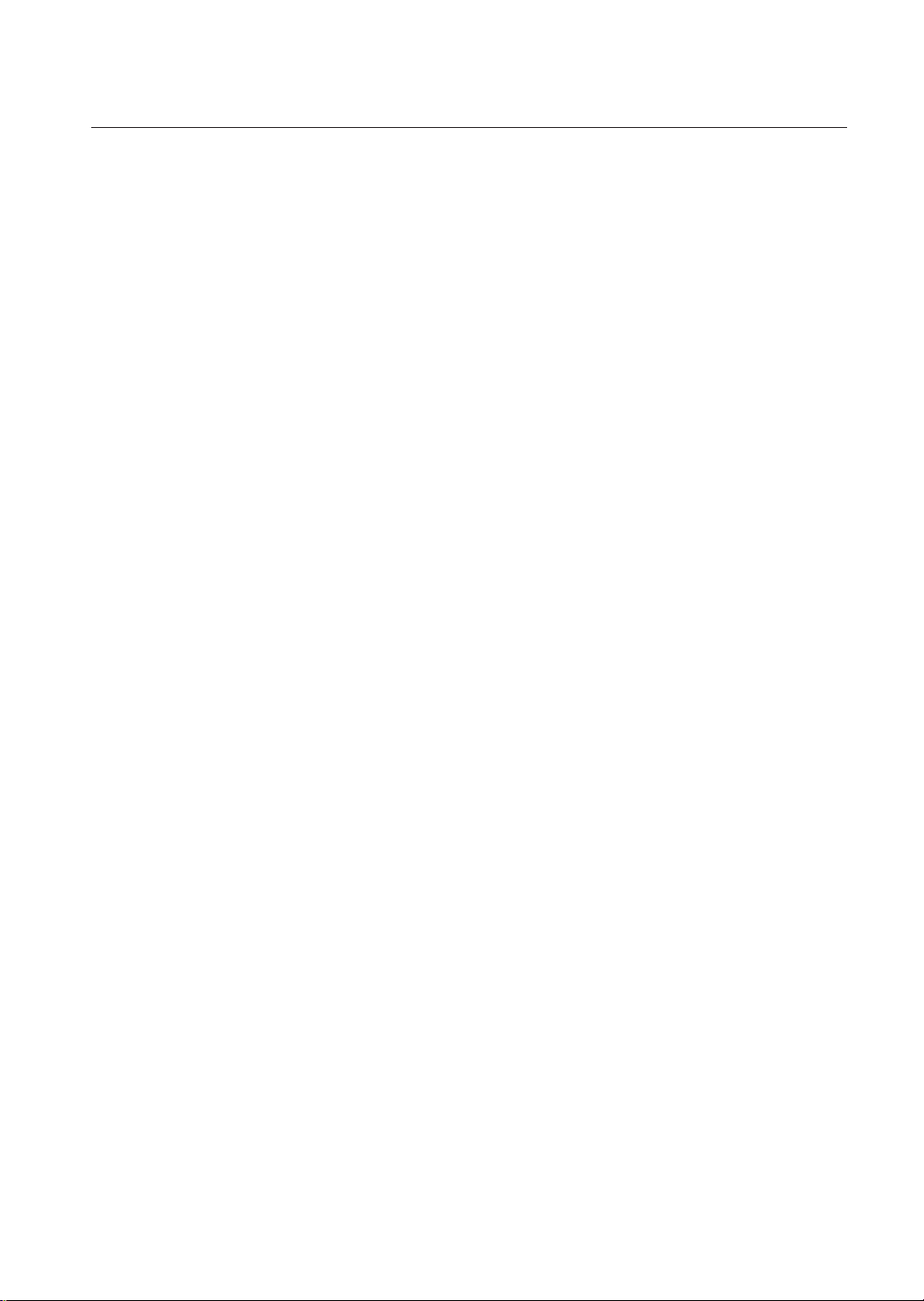
indice
INTRODUZIONE AL REAL TIME
DVR
03
INSTALLAZIONE
08
COLLEGAMENTO CON ALTRI
DISPOSITIVI
12
LIVE
15
03 Comandi del DVR
05 Jack pannello posteriore
06 Telecomando
08 Controllare l’ambiente di installazione
08 Aggiunta di HDD
12 Collegare video, audio e monitor
12 Collegare la rete
13 Collegare l’USB
13 Collegare l’entrata/uscita allarme
14 Collegare il dispositivo RS-485
15 Utilizzo del sistema
15 Modalità schermo live
17 Impostare audio on/off
18 Freeze e zoom
18 Monitoraggio evento
19 Monitoraggio spot-out
MENU SETUP
20
BACKUP
CONTROLLO TELECAMERA PTZ
36
REGISTRAZIONE
39
20 Prima dell’uso
20 Sistema
25 Telecamera
26 Monitoraggio
27 Modalità rec
29 Modalità rec evento
30 Programmazione
31 Rete
34 Configurare le rete
35 Backup
36 Modalità controllo telecamera PTZ
36 Operazioni base PTZ
37 Setup preset
37 Impostazione menu telecamera
38 Preset view
38 Altre viste
39 REC (Registrazione normale)
39 REC su timer
indice _01
Page 6
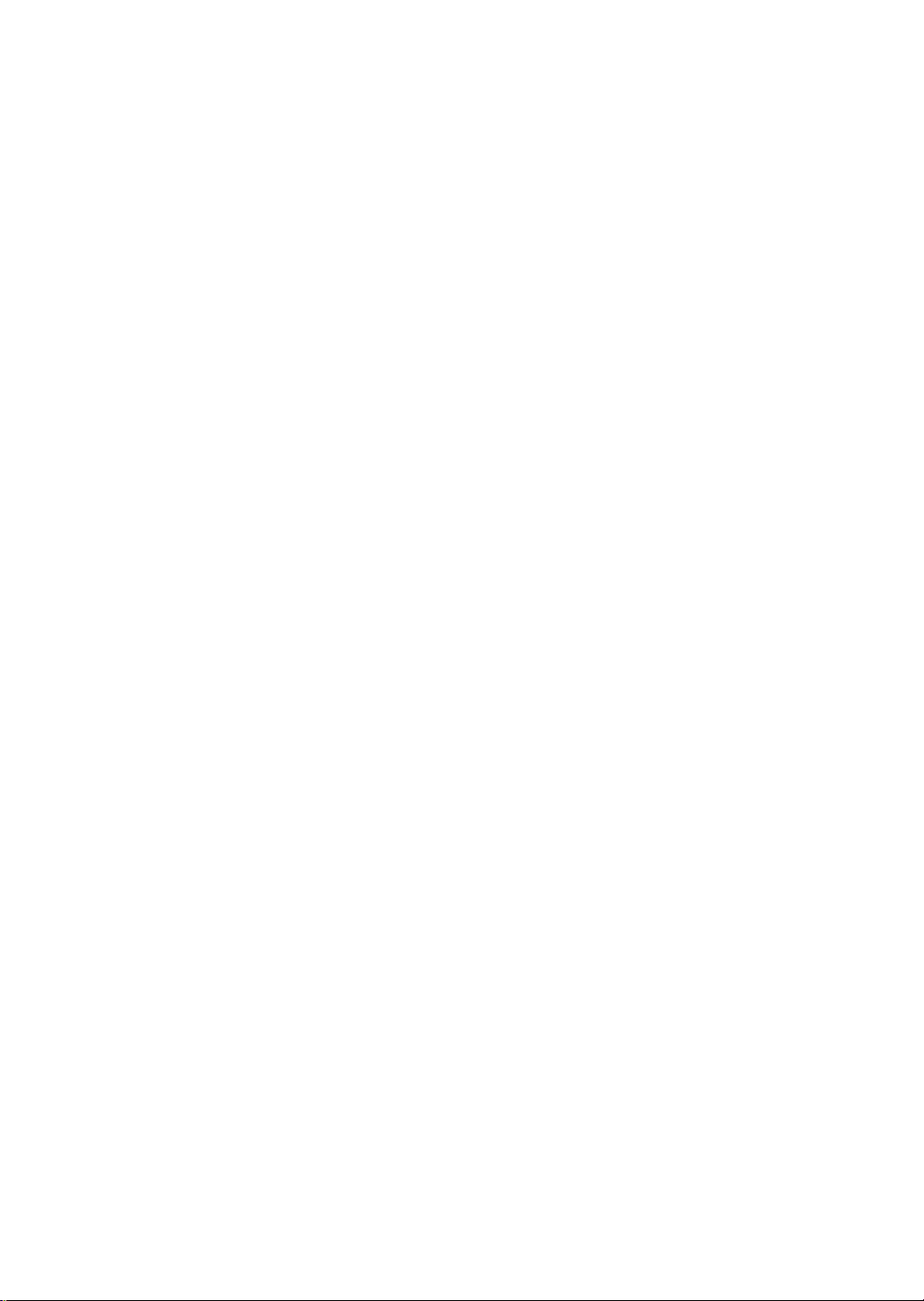
RICERCA E RIPRODUZIONE
40
40 Prima dell’USO
40 Ricerca calendario
40 Ricerca evento
41 Ricerca data ora
41 Ricerca vai al primo
42 Ricerca vai all’ultimo
42 Ricerca backup
42 Riproduzione
Smart Viewer
44
APPENDICE
68
44 Introduzione
44 Caratteristiche principali
44 Specifiche PC (consigliate)
44 Istallazione Smart Viewer
45 Esecuzione del programma Smart Viewer
46 Schermata iniziale Smart Viewer
46 Modalità impostazione
57 Modalità monitoraggio
64 Modalità ricerca
68 Specifiche del prodotto
71 Schema
73 Impostazioni di fabbrica
76 Risoluzione dei problemi (FAQ)
79 Open source license report on the product
02_ indice
Page 7

introduzione al real time DVR
COMANDI DEL DVR
5082
9
8
5162
9 8 7
1
2
3
4
01 INTRODUZIONE
7
1
6
6
5
32
5
4
1. LED ALLARME
Si illumina quando si verifica un evento.
LED HDD
Si illumina quando l’hard disk è in funzione. Quando si accede all’HDD, il LED lampeggia ripetutamente.
LED RETE
Si illumina quando i dati vengono trasferiti per mezzo della rete.
LED BACKUP
Si illumina quando si sta eseguendo un backup.
LED REC
Si illumina quando si sta eseguendo una registrazione.
2. Pulsante PTZ
Attiva e disattiva la modalità PTZ.
Pulsante ZOOM (TELE)
Implementa lo zoom digitale (x2). Svolge la funzione TELE in modalità PTZ.
Pulsante FREEZE (WIDE)
Svolge la funzione FREEZE in modalità live. Svolge la funzione WIDE in modalità PTZ.
Pulsante RICERCA (VIEW)
Va alla finestra della funzione RICERCA. Svolge la funzione Vista preselezionata in modalità PTZ.
Pulsante MENU (PRESET)
Va allo schermo menu del sistema o va al menu superiore. Svolge la funzione Impostazione preselezione in
modalità PTZ.
introduzione al real time DVR _03
Page 8

3. Pulsante REC
Avvia o termina la registrazione
Pulsante (Riavvolgimento Rapido/Passo)
- Passo Indietro: Utilizzato per la ricerca indietro, scena per scena, quando è in pausa.
- Riavvolgimento rapido: Utilizzato per la ricerca rapida indietro quando è in riproduzione. (-x2, -x4, -x8,
-x16, -x32, -x64.)
Pulsante (STOP)
Termina la ricerca quando è in riproduzione.
Pulsante (RIPRODUZIONE/PAUSA)
Mette in pausa e riprende la riproduzione.
Pulsante (Avanzamento Rapido/Passo)
- Avanzamento Rapido: Utilizzato per la ricerca rapida in avanti quando è in riproduzione. (x2, x4, x8,
x16, x32, x64)
- Passo avanti: Utilizzato per la ricerca in avanti, scena per scena, quando è in pausa.
4. Pulsanti Direzione
Utilizzati per cambiare le impostazioni o per muovere il cursore su/giù/sinistra/destra.
5. Pulsante MODALITÀ
Se viene premuto in modalità live, mostra in sequenza 16-parti, 9-parti, 4-parti, 6-parti, 7-parti, 8-parti,
Picture in Picture (PIP) e sequenza singola.
Quando premuto in modalità riproduzione per canali di riproduzione esclusiva (16, 9, 4), visualizza in
sequenza canale singolo, 1 canale riproduzione con 1 canale live, 1 canale riproduzione con 8 canali live,
1 canale riproduzione con 12 canali live e 1 canale riproduzione con 15 canali live.
Pulsante AUDIO
Attiva e disattiva l’Audio.
Pulsante ALLARME
Spegne il LED dell’allarme e interrompe il suono quando viene emesso un allarme.
L’icona dell’allarme scompare quando si utilizza il pulsante dell’allarme.
Pulsante BACKUP
Premere per il backup.
6. Porta USB
Usare per collegare dispositivi USB.
7. Pulsante Canale
Seleziona un canale singolo (1 a 16) quando è in modalità live
8. Pulsante Espulsione
Apre lo sportello del DVD-RW.
9. LED Power
Visualizza lo stato di acceso/spento.
Pulsante Power
Premere per accendere o spegnere il DVR in modalità live.
Non istallare il DVR su un tappeto o altri materiali soffici per evitare che vengano ostruiti i fori di
ATTENZIONE
ventilazione.
Quando si istalla il DVR in un armadietto o su uno scaffale, assicurarsi che vi siano buone condizioni
di ventilazione.
04_ introduzione al real time DVR
Page 9

01 INTRODUZIONE
introduzione al real time DVR _05
JACK PANNELLO POSTERIORE
RETRO 5082
1
2
4
3
5
6
7
8
9
RETRO 5162
1
2
1
USCITA VIDEO Porta uscita video Composito (connettore tipo BNC)
2
USCITA AUDIO Porta uscita Audio (jack RCA)
3
VGA Porta uscita video VGA
4
S-VIDEO Porta uscita video S-VIDEO
5
RETE Porta di collegamento rete
4
3
5
6
7
8
9
10
11
10
11
12
12
6
ENTRATA AUDIO Porta entrata Audio (jack RCA)
7
SPOT
8
USB Porta di collegamento USB
SPOT1: Uscita 1 canale esclusivo SPOT
SPOT2: La stessa uscita dell’USCITA VIDEO principale (OSG non viene mostrato)
- ALLARME 1–16: Porta entrata Allarme
9
ALLARME
- ALARM RESET IN: Porta di reset allarme
- USCITA ALLARME 1–4: Porta uscita allarme
- TX+, TX-, RX+, RX-: comunicazione RS-485
10
THROUGH
11
ENTRATA VIDEO Porta entrata video Composito (connettore tipo BNC)
ENTRATA
12
ALIMENTAZIONE
È possibile utilizzare la porta THROUGH per trasmettere un segnale video ad un
altro apparecchio video.
AC 100 ~ 230V (PAL)
AC 110 ~ 220V (NTSC)
Page 10

TELECOMANDO
OPEN/CLOSE
Utilizzato per aprire e
chiudere il cassettino del
DVD-RW.
BACKUP
Premere per il backup.
ALARM
Cancella l’invio di allarmi.
MODE
Sceglie uno schermo split.
FF (avanzamento
rapido)
Utilizzato per la ricerca
rapida in avanti quando
è in riproduzione. (x2, x4,
x8, x16, x32, x64)
Premere il pulsante 0 (10+), lasciare andare e premere nuovamente il pulsante 0 per 3 secondi o premere il
pulsante 0 (10+), lasciare andare e aspettare 3 secondi.
CANALE 1–9 Premere i pulsanti dall’1 al 9.
CANALE 10
Utilizzare i pulsanti NUMERICI
06_ introduzione al real time DVR
CANALE 11-16 Premere il pulsante 0 (10+) lasciare andare e premere il pulsante 1 (o 2, 3, 4, 5, 6) di nuovo entro 3 secondi.
RECORD
registrazione
Avvia o termina la
0~9
singolo quando in
Seleziona un canale
inserire valori numerici.
modalità live. Utilizzato per
AUDIO
REC LOCK
registrazione.
Blocca la funzione
Attiva e disattiva l’Audio.
rapido)
FR (riavvolgimento
FR (Inversione rapida):
-x8, -x16, -x32, -x64.
Utilizzato per la ricerca
rapida indietro quando è
in riproduzione. (-x2, -x4,
Page 11
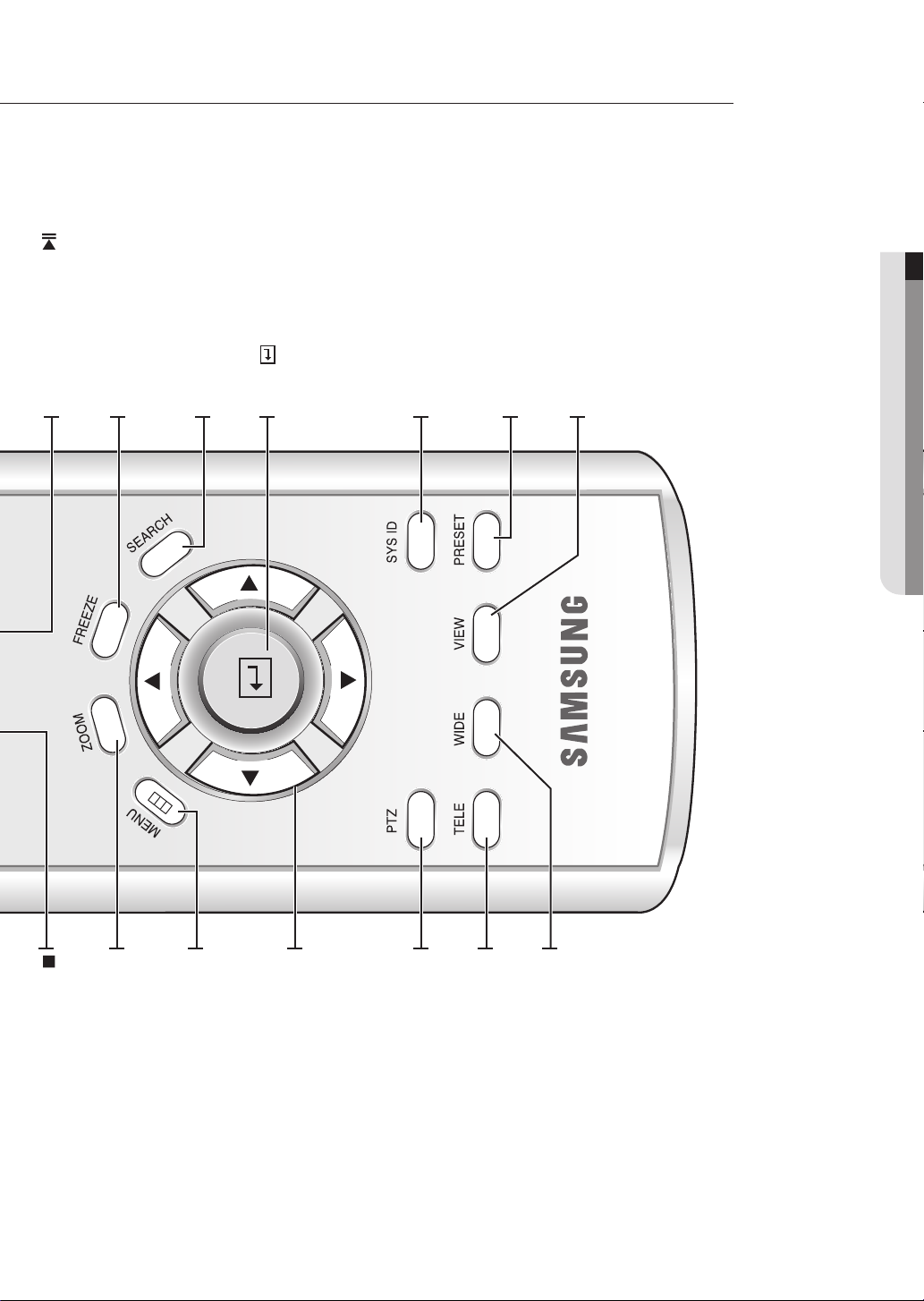
01 INTRODUZIONE
introduzione al real time DVR _07
Riproduzione/Pausa
Mette in pausa e riprende
la riproduzione.
FREEZE
Svolge la funzione
FREEZE in modalità live.
SEARCH
Va allo schermo ricerca
selezionato.
INVIO
Mostra il cursore per
la selezione di canali
in modalità live o è
utilizzato come pulsante
di selezione per la
configurazione del menu.
SYS ID
Utilizzato per inserire o
confermare l’ID di sistema
o del telecomando.
PRESET
Svolge la funzione
PRESET in modalità PTZ.
VIEW
Svolge la funzione VIEW
in modalità PTZ.
01 INTRODUZIONE
STOP
riproduzione.
Interrompe la
ZOOM
Attiva lo zoom digitale (x2).
MENU
superiore.
Va allo schermo menu
di sistema o va al menu
DESTRA
SINISTRA
GIÙ
SU
PTZ
sinistra/destra.
le impostazioni o per
Utilizzati per cambiare
muovere il cursore su/giù/
modalità PTZ.
Attiva e disattiva la
TELE
WIDE
in modalità PTZ.
Esegue la funzione TELE
in modalità PTZ.
Esegue la funzione WIDE
Cambiare l’ID del telecomando
Premendo il pulsante SYS ID, inserire l’ID desiderata di due caratteri in ordine (ID di default del telecomando: 00).
Per esempio, per cambiare l’ID del telecomando a 08, premere il pulsante SYS ID e poi premere in ordine i pulsanti 0 e 8.
Dopo aver effettuato l’inserimento, premere nuovamente il pulsante SYS ID per confermare l’impostazione.
Page 12

installazione
Prestare attenzione a quanto segue prima di utilizzare il prodotto.
Non utilizzare all’esterno.
Non collocare acqua o liquidi vicino alle parti di connessione del prodotto.
Non sottoporre a urti o a forza eccessiva.
Non tirare il cavo di alimentazione.
Non smontare il prodotto.
Non eccedere il voltaggio di entrata e di uscita indicato.
Utilizzare solo il cavo di alimentazione certificato.
Per il prodotto con messa a terra, utilizzare solo una spina con presa a terra.
CONTROLLARE L’AMBIENTE
DI INSTALLAZIONE
Samsung Digital Video Recorder (di seguito
il “DVR”) è un dispositivo di sicurezza di alta
tecnologia che contiene un HDD di grande
capacità e circuiti di alta qualità. Alte temperature
dentro o fuori dal prodotto possono ridurne la
vita utile, pregiudicare le prestazioni (vedere il
grafico sottostante che indica il collegamento
tra le temperature e la durata del prodotto) e
produrre guasti.
UnitàTempe
ratura: ºC
Figura 1
Un anno: 24ore X 365giorni =8,760 ore
Vita utile (Unità: ORE)
Osservare le presenti istruzioni per il montaggio
su scaffale del DVR Samsung quando si procede
all’istallazione.
1. Lo scaffale su cui il DVR viene montato non
deve essere chiuso.
2. Deve permettere la circolazione dell’aria.
3. Come indicato nell’immagine 2, si consiglia,
se il prodotto viene impilato con altri DVR o si
utilizzano dispositivi di montaggio su scaffale,
di mantenere una certa distanza o di istallare
un sistema di ventilazione per permettere il
ricircolo dell’aria.
4. Per permettere un flusso naturale, i fori
di immissione dell’aria devono essere
posizionati sul fondo e quelli di emissione in
alto.
5. Si consiglia di istallare ventole nei fori di
entrata e di emissione dell’aria per un
ricircolo sufficiente. (Le ventole di entrata
devono essere dotate di filtro per evitare
possibili immissioni di polvere o di altre
impurità.
6. Come indicato nell’immagine 1, la temperatura
all’interno dello scaffale e introno al DVR deve
mantenersi tra i 0 e i 40°C (32 and 104°F).
08_ installazione
AGGIUNTA DI HDD
L’utente può aggiungere fino a due hard disk al
prodotto. Esistono però molti fattori che possono
causare scosse, incidenti e guasti del dispositivo
all’interno del prodotto.
Quando l’utente non istalla correttamente o non
applica le impostazioni corrette, il dispositivo può
non riconoscere gli hard disk o non funzionare
correttamente. Per questo motivo, prima di
aggiungere hard disk, si consiglia di consultare
uno specialista del luogo dove si è acquistato il
prodotto.
Figura 2
Page 13

02 INSTALLAZIONE
installazione _09
[Controllare dati HDD]
ATTENZIONE
Prestare attenzione alle seguenti
informazioni per ridurre il rischio di
perdere dati dell’HDD.
Ricordare che si deve proteggere
l’HDD dagli urti ed evitarne l’uso
scorretto che possa causare danni.
Il costruttore non è responsabile per
la perdita dei dati o per i difetti causati
dall’uso scorretto da parte dell’utente.
Nota: Aggingere HDD extra. Controllare
previamente che il HDD sia
compatibile con il DVR del costruttore.
Esempi di cause che possono determinare
la perdita di dati o danni all’ HDD.
Urti esterni che si possono verificare
durante lo smontaggio o la
configurazione del DVR.
Interruzioni dell’alimentazione o spegnimento
scorretto mentre il DVR è in funzione.
Muovere o causare urti al DVR quando
questo è in funzione. Effettuare il back up
degli eventi il prima possibile per minimizzare
la possibilità di perdere i dati del HDD.
Cose da considerare quando si
installa un hard disk
Quando si aggiunge un hard disk, assicurarsi
che il cavo non rimanga impigliato o che non
ne venga danneggiato l’isolamento. (Ciò può
provocare guasti o incendi).
Quando si aggiunge un hard disk, fare attenzione
alle parti appuntite all’interno del prodotto.
Prestare attenzione a non perdere viti o accessori.
Se le viti o gli accessori non sono inseriti
correttamente, il prodotto può guastarsi o
non funzionare correttamente.
Se si collega la batteria RTC mentre si
aggiungono hard disk, si possono verificare
degli errori. In questo caso quando si imposta l’
ora e si mette in funzione il DVR.
Se non si collegano i cavi dell’alimentazione
della ventola, prima di aggiungere hard disk,
appare sullo schermo un messaggio di errore
della ventola. Ciò può causare errori nel
funzionamento perchè aumenta la temperatura
all’interno del DVR.
Verificare la lista di compatibilità degli HDD
prima di installare HDD aggiuntivi. Potete
richiedere la lista di dispositivi compatibili con il
DVR Samsung al vostro rivenditore.
Il metodo di impostazione del jumper è illustrato
sulla superficie del HDD acquistato.
Utilizzando l’hard disk SAMSUNG, il metodo d’
impostazione del ponticello è il seguente:
Jumper HDD per Primary Master e Primary Slave.
Impostazione Jumper per Secondary Master
(DVD-RW) e Secondary Slave.
Come aggiungere hard disk
Prima di effettuare questa operazione, estrarre la
spina dalla presa.
1. Estrarre le viti dai lati destro e sinistro
(5 punti su ciascun lato) e sul retro (1 punto).
2. Rimuovere l’involucro del prodotto.
(Far scorrere l’involucro leggermente all’
indietro, sollevarlo e rimuoverlo)
02 INSTALLAZIONE
Impostare il jumper
Page 14

3. Sui lati destro e sinistro vi sono dei supporti
(Supporti HDD) su cui montare l’HDD.
Rimuovere le viti che sostengono ciascun
supporto per montarvi un HDD.
SUPPORTO
HDD (B)
5. Per aggiungere un hard disk, l’HDD integrato
(Primary Master) deve essere istallato.
Normalmente l’HDD integrato è stato istallato
come Primary Master e un DVD-RW come
Secondary Master. Prima di aggiungere un
hard disk, impostare il jumper per master e
slave. Il metodo di impostazione del jumper
è illustrato sulla superficie dell’hard disk
acquistato. Fissare l’hard disk al supporto
utilizzando la VITE SPECIALE (A) (BWH, 632UNC, L10. 5). Allineare i 5 punti sul fondo
e i fori di montaggio del supporto, inserire
l’HDD e fissarlo utilizzando le viti.
SUPPORTO
HDD (A)
4. Se si desidera aggiungere un hard disk,
rimuovere il supporto HDD (A), il cavo di
alimentazione, il cavo di trasmissione del
segnale (Cavo IDE) e il cavo della ventola.
SUPPORTO HDD (A)
SCREW-SPECIAL
Cacciavite
10_ installazione
Cacciavite
Page 15

02 INSTALLAZIONE
installazione _11
6. Per aggiungere un altro hard disk, dopo aver
completato la prima operazione, rimuovere il
supporto HDD (B) sul CD-RW.
SUPPORTO HDD (B)
7. Fissare l’hard disk alla staffa utilizzando 4
(B)VITI-MECCANICHE (6-32UNC, L4. 2)
fornite quando si acquista l’HDD.
Queste viti devono essere serrate con
attenzione per evitare che si allentino.
Fissare il Supporto HDD (B) utilizzando le viti
dopo aver allineato i 4 punti sul fondo e i fori
di montaggio.
8. Quando si è completata l’operazione di
aggiunta hard disk, collegare il cavo di
alimentazione, il cavo di trasmissione del
segnale (Cavo IDE) e cavo della ventola agli
hard disk.
Cavo primario
HDD IDE
Cavo
secondario
HDD IDE
9. Dopo aver controllato lo stato delle
connessioni, chiudere l’involucro.
10. Fissare l’involucro con delle viti. (I lati sinistro
e destro hanno 5 punti ciascuno e il lato
posteriore 1 punto)
Page 16

collegamento con altri dispositivi
Le illustrazioni si riferiscono al modello SHR-5162.
COLLEGARE VIDEO, AUDIO E MONITOR
COLLEGARE LA RETE
Collegare a Internet tramite Ethernet (10/100BaseT)
12_ collegamento con altri dispositivi
Page 17

03 COLLEGAMENTO
collegamento con altri dispositivi _13
Collegamento Internet tramite ADSL
COLLEGARE L’USB
1. Esistono due porte di connessione USB sul
pannello frontale e posteriore del prodotto.
2. L’Hard Disk USB, il CD/DVD USB e la
memoria USB possono essere collegate
attraverso una qualsiasi di queste porte.
3. Se l’HDD USB è collegato al sistema, deve
essere rilevato e impostato con Menu >
Sistema > Setup Memorizzazione prima
di metterlo in funzione.
4. Il prodotto è fornito della caratteristica
HOT PLUG che permette il collegamento/
rimozione di dispositivi USB quando il
sistema è in funzione.
L’hard disk USB deve essere
ATTENZIONE
impostato su Master.
Se il dispositivo di backup USB
non può essere formattato nel
DVR, formattarlo come FAT32
utilizzando il PC.
Per ulteriori informazioni, fare riferimento
alla sezione Sistema nel capitolo 5 Menu
Setup.
COLLEGARE L’ENTRATA/
USCITA ALLARME
Le porte di entrata/uscita dell’allarme sul retro
del prodotto possiedono i seguenti elementi:
5082 Porte di ENTRATA/USCITA allarme
5162 Porte di ENTRATA/USCITA allarme
ENTRATA ALLARME da 1 a 16: Porte di
entrata allarme
RESET ALLARME: Quando si riceve un segnale
di RESET ALLARME, il sistema cancella il
segnale di entrata e di uscita dell’allarme
corrente e riprende il rilevamento allarme.
USCITA ALLARME da 1 a 4: Porte di uscita allarme
Page 18
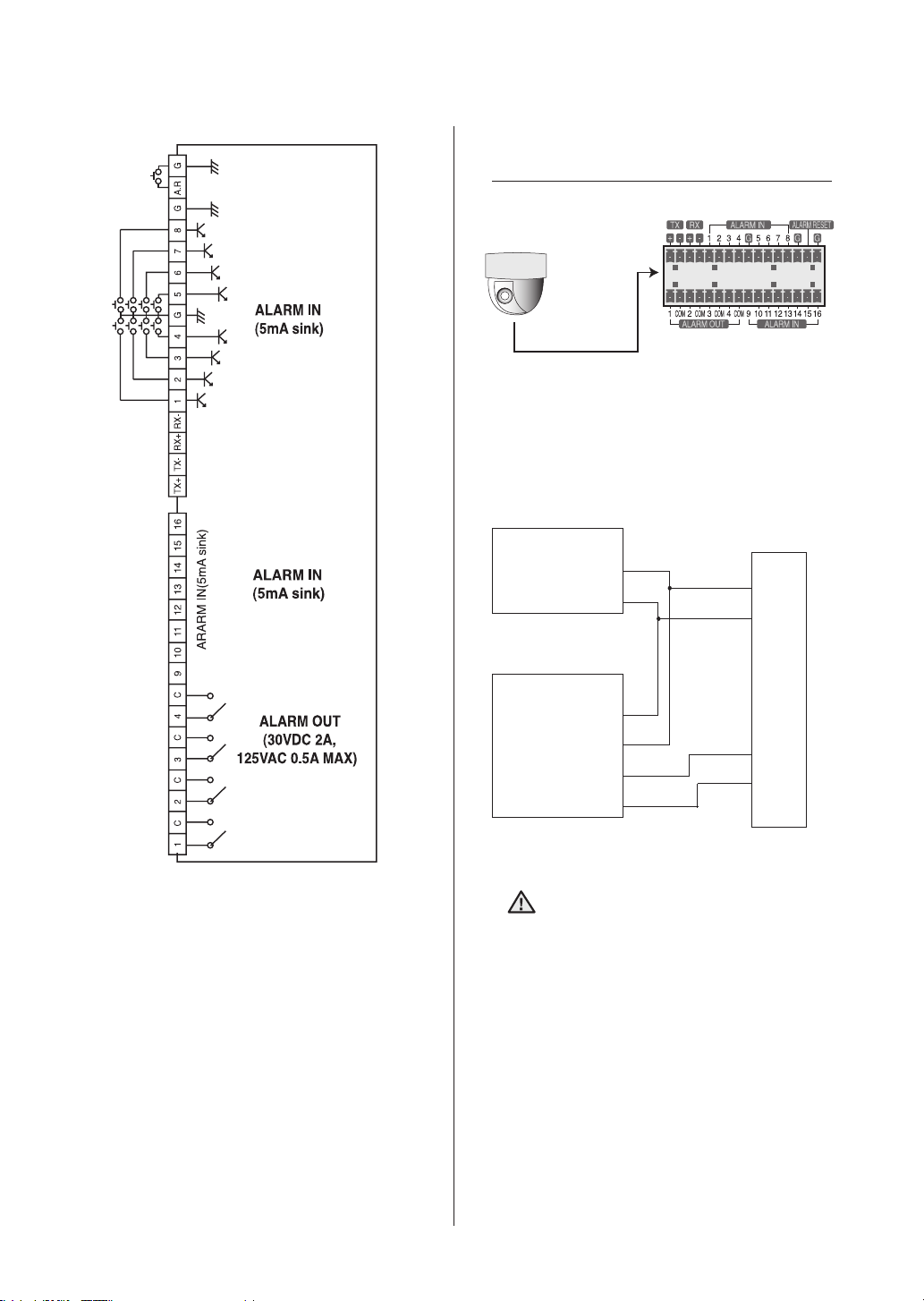
COLLEGARE IL DISPOSITIVO
RS-485
È possibile collegare il dispositivo RS-485 alla
porta posteriore del prodotto. Per esempio si
possono collegare e controllare telecamere PTZ
che supportano la comunicazione RS-485.
Si può anche adottare il metodo Half Duplex o
Full Duplex per scambiare dati.
Dispositivo PTZ
Tipo Half Duplex
Dati (–)
Dati (+)
Tipo Full Duplex
Rx (+)
Rx (–)
Tx (–)
Tx (+)
Retro
Tx (–)
Tx (+)
Rx (–)
Rx (+)
Velocità baud supportabili: 600, 1200, 2400,
4800, 9600, 19200 e 38400.
Per prima cosa controllare se il
ATTENZIONE
dispositivo RS-485 è compatibile con
il prodotto.
Fare attenzione a non cambiare la
polarità (+/-) dell’RS-485 quando lo si
collega.
14_ collegamento con altri dispositivi
Page 19

live
UTILIZZO DEL SISTEMA
Accendere e apparirà il seguente logo Samsung.
Dopo il completamento delle procedure di avvio,
lo schermo live appare con un suono di beep.
(Ci vuole circa un minuto affinché appaia lo
schermo live).
Se viene installato un nuovo HDD,
l’avvio potrebbe durare molto di più
perchè include l’avvio del nuovo HDD.
Se lo schermo live non appare o i
LED sul pannello frontale ripetono
il lampeggiamento, controllare i
collegamenti. Se il sistema non funziona
normalmente, contattare l’esperto del
negozio dove si è acquistato il prodotto.
Lo schermo live non modifica le prime
impostazioni del MENU. Se si riavvia il sistema
quando si sta eseguendo una registrazione, la
registrazione inizierà nuovamente.
MODALITÀ SCHERMO LIVE
Icone schermo Live
Le icone dello schermo live mostrano lo stato
dell’impostazione o della funzione correnti.
CAM_01
Perdita V.
CAM_01
Ciascuna icona rappresenta Registrazione
normale/Evento (Allarme+movimento)/su timer.
Ciascuna icona rappresenta le dimensioni di
registrazione di Normale o di CIF.
Normale: Half D1— (NTSC) 720x240, (PAL)
720x288
CIF: CIF— (NTSC) 352x240, (PAL) 352x288
: Icona Registrazione
: Icona Dimensioni registrazione Video
04 LIVE
Half D1 è una modalità di codificazione
video MPEG-4 in cui viene campionata la
metà della risoluzione orizzontale.
: Icona Record Lock
Indica che il record lock è attivo. L’icona appare
quando si stanno registrando immagini video
mentre è impostato il record lock. Per cancellare
la registrazione, inserire la password predefinita.
live _15
Page 20
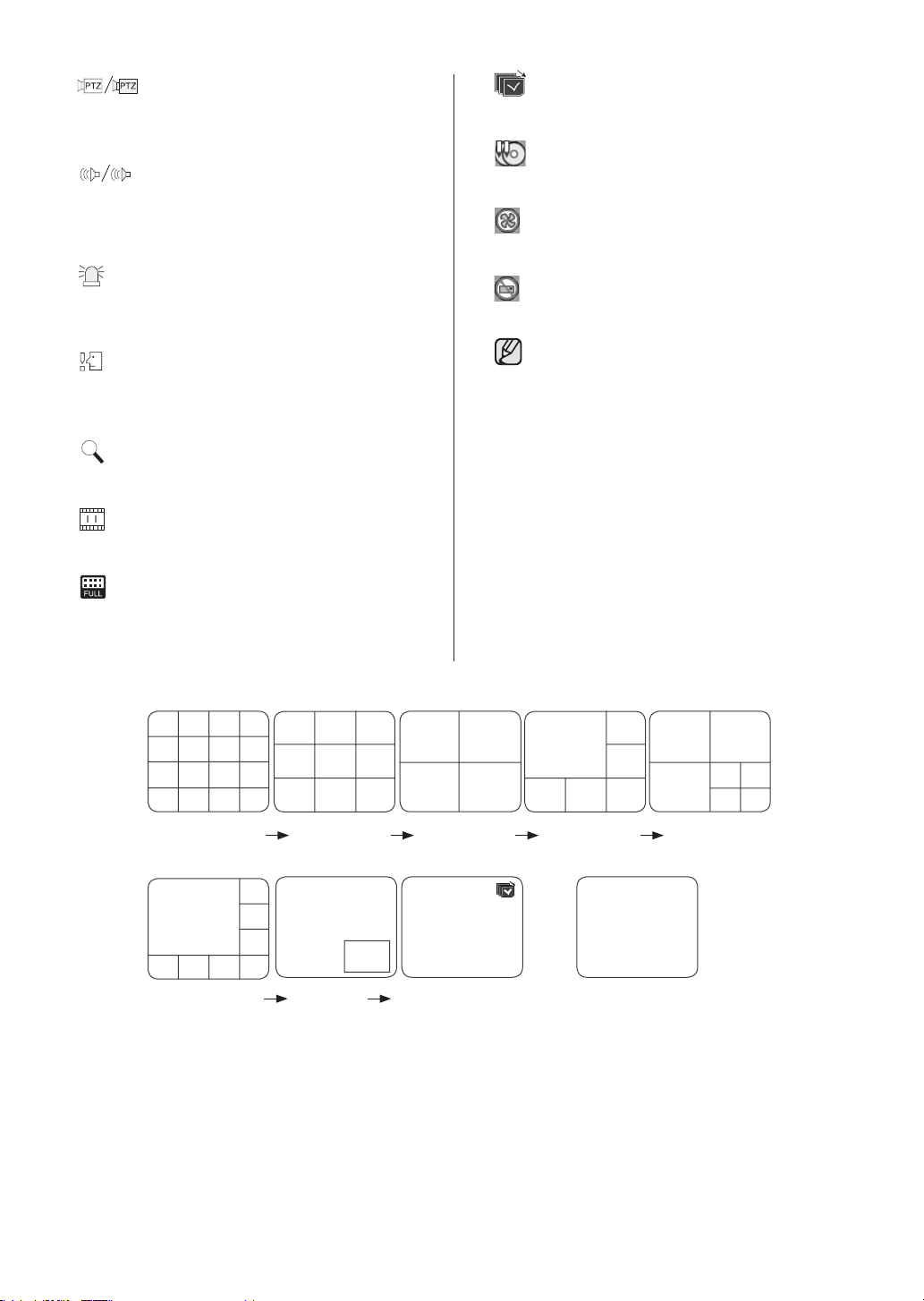
CAM_01
CAM_01
CAM_01
CAM_0
1
CAM_0
3
CAM_0
2
CAM_04 CAM_0
5
CAM_06 CAM_0
7
CAM_0
2
CAM_03
CAM_02
CAM_03 CAM_04
CAM_02 CAM_03
CAM_04 CAM_05 CAM_06
CAM_04 CAM_05 CAM_06
CAM_07 CAM_08 CAM_09
CAM_01 CAM_02 CAM_03 CAM_04
CAM_05 CAM_06 CAM_07 CAM_08
CAM_09 CAM_10 CAM_11 CAM_12
CAM_13 CAM_14 CAM_15 CAM_16
: Icona PTZ
CAM_01
CAM_01
CAM_01
CAM_01
CAM_01
CAM_01 CAM_01
CAM_05 CAM_06 CAM_07 CAM_08
CAM_02
CAM_02
CAM_03
CAM_04
CAM_0
1
CAM_0
3
CAM_0
2
CAM_04 CAM_0
5
CAM_06 CAM_0
7
CAM_0
2
CAM_03
CAM_02
CAM_03 CAM_04
CAM_02 CAM_03
CAM_04 CAM_05 CAM_06
CAM_04 CAM_05 CAM_06
CAM_07 CAM_08 CAM_09
CAM_01 CAM_02 CAM_03 CAM_04
CAM_05 CAM_06 CAM_07 CAM_08
CAM_09 CAM_10 CAM_11 CAM_12
CAM_13 CAM_14 CAM_15 CAM_16
Quest’icona appare quando si imposta il
dispositivo PTZ e diventa gialla quando PTZ è in
funzione.
: Icona Audio
Quest’icona rappresenta lo stato ON/OFF dell’
audio e diventa gialla quando l’audio è impostato
su ON. Non appare in modalità Video o quando l’
audio è disattivato.
: Icona Sensore Attivo
Quest’icona appare nel canale collegato al
segnale del sensore esterno quando il sensore è
attivo.
: Icona Evento Movimento
Quest’icona appare nel canale Evento
movimento quando il rilevatore di movimento è
impostato su ON.
: Icona Zoom
L’icona appare quando la funzione Zoom è attiva
e scompare cancellando l’operazione.
: Icona Freeze
Quest’icona appare in modalità Freeze e
scompare cancellando l’operazione.
: Icona Hard Disk di registrazione completo
Quest’icona appare quando lo spazio sull’hard
disk non è sufficiente per la registrazione.
: Icona Sequenza automatica
Quest’icona appare in modalità Sequenza
automatica..
: Icona Riproduzione Backup
Quest’icona appare quando venano riprodotti i
dati di backup.
: Icona Errore Ventola
Quest’icona appare quando la vengono non
funziona correttamente.
: Icona No HDD
L’icona appare se l’hard disk è guasto.
Quando appare l’icona Errore Ventola o No
HDD, rivolgersi al centro assistenza.
Perdita V./V.Off: Stato emissione Video
Perdita V. appare sul canale, quando non vi è
emissione di dati video mentre il video è attivo.
V.Off appare quando si imposta Video On/Off su
OFF.
Modalità schermo Live
Il modello SHR-5162 riceve 16 immagini live
e le mostra nelle seguenti 9 modalità come
indicato nell’immagine. Per vedere ciascuna
modalità in ordine premere ripetutamente il
pulsante MODALITÀ sul pannello frontale o sul
telecomando. Il modello SHR-5082 non possiede
la modalità 16-split.
16_ live
Modalità 16 Split
Modalità 8 Split
Modalità 9 Split Modalità 6 SplitModalità 4 Split Modalità 7 Split
Modalità PIP
Modalità Sequenza
automatica
Modalità singola
Page 21

04 LIVE
live _17
Modalità Schermo completo (singolo):
Visualizza il canale selezionato a schermo
completo.
Modalità 4, 6, 7, 8 e 9 Split:
Visualizza 4, 6, 7, 8, 9 canali in ciascuno
schermo suddiviso. È possibile selezionare
i numeri di canale utilizzando il pulsante
MODALITÀ sul pannello frontale o sul
telecomando. In modalità 4-split e 9-split, la
pagina dello schermo è cambiata utilizzando i
pulsanti di Direzione.
Modalità16 Split:
Visualizza 16 canali live su uno schermo 16-split.
La sequenza automatica non è disponibile.
Modalità PIP (Picture in picture):
Visualizza un piccolo schermo su uno
schermo competo. Si può cambiare il numero
di canale sullo schermo completo o sullo
schermo piccolo, premendo il pulsante INVIO
e premendo il pulsante NUMERICO. Per
passare dallo schermo principale a quelli
secondari premere il pulsante INVIO e il
pulsante di direzione SINISTRA o DESTRA.
È possibile muovere lo schermo secondario a
5 diversi livelli utilizzando i pulsanti di direzione
SU/GIÙ.
Modalità Sequenza automatica:
Visualizza in sequenza tutti i canali all’
intervallo di sequenza automatica. Il tempo
della sequenza automatica è impostato in
Configurazione Telecamera nel menu.
Selezionare la modalità schermo live
Le modalità disponibili vengono cambiate
utilizzando il pulsante MODALITÀ e i
pulsanti NUMERICI sul pannello frontale o
sul telecomando. La seguente immagine è il
diagramma di transizione delle modalità live nel
modello SHR-5162.
In modalità schermo 9-split il primo schermo
visualizza 9 canali (da C1 a C 9) e il secondo
schermo mostra i rimanenti 7 canali (da C
10 a C 16) dopo aver premuto il pulsante di
direzione DESTRO. Se si preme nuovamente
il pulsante di direzione DESTRO cambia alla
modalità sequenza automatica.
Allo stesso modo, in modalità schermo 4-split,
il primo schermo mostra 4 canali (da C 1 a
C 4), il secondo schermo mostra da C 5 a C
8, il terzo da C 9 a C 12, il quarto da C 13 a
C16. Se si preme nuovamente il pulsante di
direzione DESTRO cambia alla modalità di
sequenza automatica.
Ogni volta che si preme il pulsante MODALITÀ,
la modalità cambia nella seguente sequenza:
16-split mode 9-split mode modalità
4-split modalità 6-split modalità 7-split
modalità 8-split modalità PIP modalità
Sequenza automatica modalità 16-split.
Premere i pulsanti da C 1 a C16 per vedere
uno schermo completo di ciascun canale dopo
aver premuto il pulsante INVIO.
Premere il pulsante MODALITÀ dopo aver
inserito un canale a schermo completo
in modalità schermo split per tornare alla
precedente modalità schermo split.
IMPOSTARE AUDIO ON/OFF
In altre modalità split eccetto la modalità schermo
completo, modalità 16-split e modalità sequenza
automatica, è possibile scegliere un canale
da visualizzare premendo il pulsante INVIO e
i pulsanti NUMERICI. Se si imposta il canale
selezionato su Audio On, è possibile accendere
o spegnere l’audio in modalità live.
Impostazione Audio On/Off in
modalità schermo completo
Lo schermo live iniziale mostra per prima
la modalità schermo 16-split. Il modello
SHR-5082 inizia dalla modalità 9-split.
In modalità schermo completo l’audio del canale
selezionato si accende automaticamente. Si
può accendere o spegnere l’audio premendo il
pulsante AUDIO. A seconda della condizione di
impostazione di audio On/Off l’icona dell’Audio
del canale passa da giallo a bianco.
Impostazione Audio On/Off in
modalità 16-split
Quando si preme il pulsante INVIO in modalità
16-split, il cursore di selezione appare per
selezionare un canale. Quando si seleziona un
canale e si preme il pulsante AUDIO nel pannello
frontale o sul telecomando, l’audio del canale
selezionato cambia da On o Off.
A seconda della condizione di impostazione
di audio On/Off l’icona dell’Audio del canale
selezionato passa da giallo a bianco. Si possono
avere impostazioni audio sui canali dall’1 al 4 in
modalità 16-split.
Page 22

Impostazioni Audio On/Off in modalità
4, 6, 7, 8 e 9-split e in modalità PIP
Come in modalità 16-split, quando si preme il
pulsante INVIO in modalità 4, 6, 7, 8 e 9-split e
in modalità PIP, appare il cursore di selezione per
selezionare un canale.
Dopo aver selezionato un canale si può
impostare l’Audio su On o su Off utilizzando il
pulsante AUDIO. A seconda della condizione di
impostazione di audio On/Off l’icona dell’Audio
del canale selezionato passa da giallo a bianco.
FREEZE E ZOOM
Funzione Freeze
La funzione freeze mette in pausa l’immagine
video sullo schermo live ed è disponibile solo in
modalità live.
È possibile selezionare questa funzione su On o
Off utilizzando il pulsante FREEZE sul pannello
frontale o sul telecomando.
Funzione Zoom
La funzione zoom ingrandisce l’area selezionata
del doppio delle sue dimensioni ed è disponibile
solo in modalità schermo singolo.
Quando si preme il pulsante ZOOM sul pannello
frontale o sul telecomando, appare l’area
zoom. Utilizzare i pulsanti di direzione SU/GIÙ/
SINISTRA/DESTRA per regolare la posizione
per lo zoom. Dopo aver selezionato l’area Zoom,
premere il pulsante INVIO per ingrandire l’area
selezionata del doppio della sua dimensione.
Per cancellare la funzione zoom, premere
nuovamente il pulsante ZOOM.
MONITORAGGIO EVENTO
Il monitoraggio evento è utilizzato per visualizzare
il canale sincronizzato con un evento sullo
schermo quando si verifica un evento speciale
(Sensore/Movimento/Perdita Video). Le
impostazioni per l’attivazione del monitoraggio
evento e per il setup durata evento sono fatte in
Monitoraggio nel menu.
Se si imposta l’intervallo di monitoraggio evento
a 5 secondi e un evento si verifica sul C 2, come
mostrato nell’immagine, il sistema visualizza il
C 2 a schermo completo per 5 secondi. Se in 5
secondi si verifica un altro evento, anche questo
è visualizzato insieme all’evento precedente.
Come mostrato nell’immagine, se per esempio l’
evento C 1 e C 3 si verificano entro 5 secondi (per
esempio dopo 4 secondi) dopo l’evento C 2, i tre
eventi vengono visualizzati suddivisi in 4 schermi.
Se non si verifica un nuovo evento durante la
durata dell’evento precedente, il sistema tornerà
alla modalità live. Premere il pulsante ALARM
durante la durata dell’evento interrompe il
monitoraggio dell’evento. Quando l’evento si
verifica il LED ALLARME si accende. Premere
nuovamente il pulsante ALARM per spegnere
il LED ALLARME. L’impostazione allarme
viene resettata, l’icona evento scompare e il
monitoraggio evento viene cancellato mentre
è in monitoraggio evento. Dopo l’allarme, la
registrazione evento riprende.
18_ live
[Lo schermo Event-driven cambia a Monitoraggio Evento]
Page 23
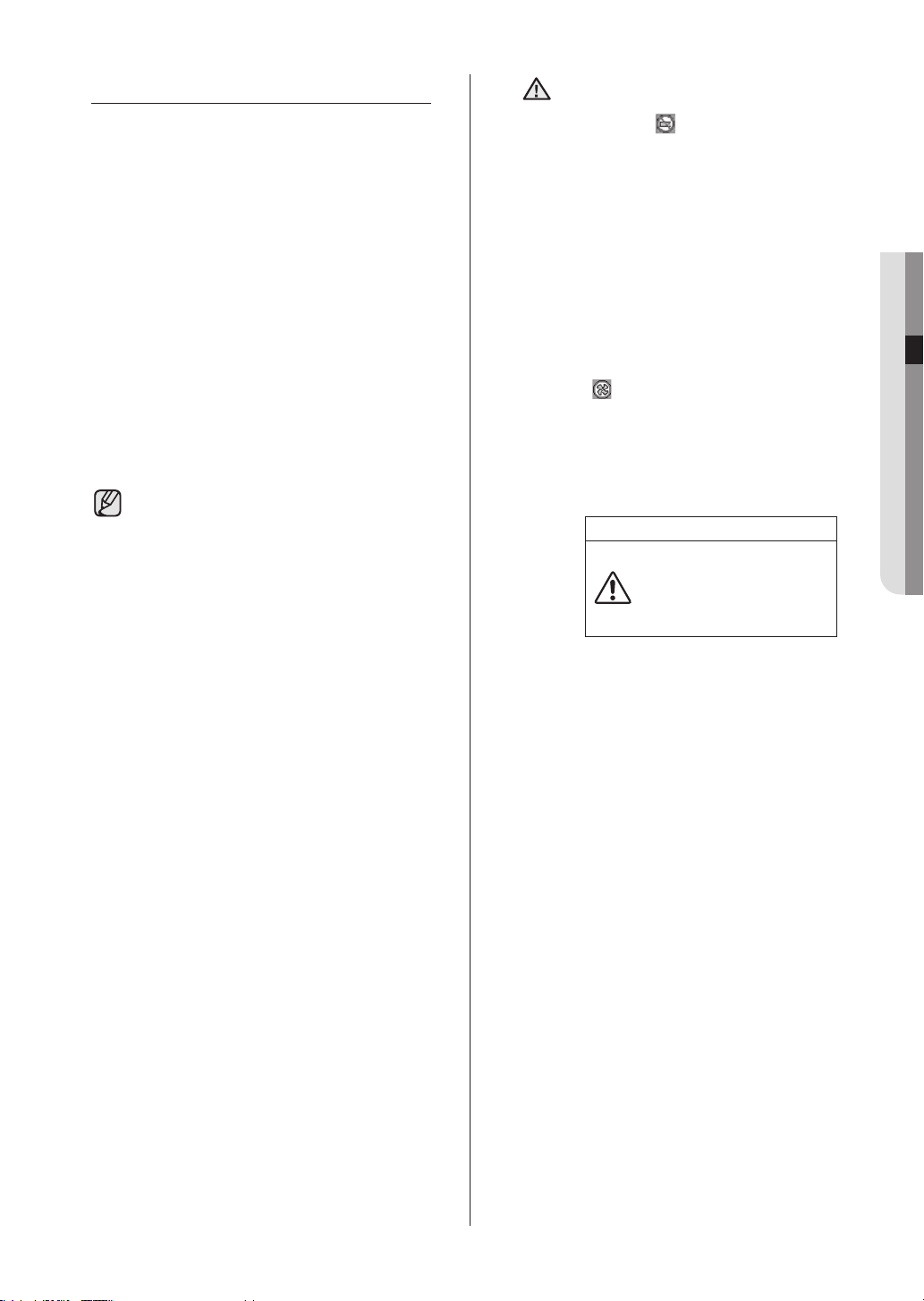
04 LIVE
live _19
MONITORAGGIO SPOT-OUT
Il monitoraggio Spot-out non ha nulla a
che vedere con l’emissione dello schermo
live. Controlla un canale specifico a
schermo completo. Dopo aver selezionato
Monitoraggio nel MENU, è possibile
selezionare un canale per monitorare in Spot
Out. È possibile anche controllare tutti i canali
con un intervallo di sequenza automatica.
In caso di monitoraggio spot-out le icone dello
schermo live non appaiono.
Se il Monitor Evento Spot Out è impostato su
On, è possibile vedere i canali eventi.
Quando gli eventi si verificano separatamente,
viene visualizzato il canale della telecamera su
cui è avvenuto l’ultimo evento. (In caso di allarmi,
vengono attivati diversi canali)
Quando sono collegate diverse telecamere,
la telecamera con il numero più piccolo viene
emessa sul canale Spot-out.
Sullo schermo live, è possibile selezionare
un canale spot-out come descritto sotto:
Premere il pulsante STOP sul pannello
frontale o sul telecomando e premere
un pulsante dei 16 canali. Il canale
selezionato è impostato su un canale
spot-out.
Quando si preme il pulsante STOP e poi
il pulsante MODALITÀ entro 2 secondi,
la modalità canale spot-out viene
cambiata alla modalità cambio schermo.
ATTENZIONE
Se l’HDD integrato non è collegato
o non funziona, il sistema visualizza
un errore ( ) che dice “errore HDD
integrato” nell’angolo superiore
sinistro. In questo caso non si
può effettuare la registrazione, la
riproduzione e il backup. Rivolgersi al
personale dell’assistenza.
Se le ventole nel prodotto non
funzionano correttamente o
presentano problemi, appare un
messaggio di errore ventola sullo
schermo live come indicato nella
seguente immagine. In questo caso
controllare se le ventole funzionano
normalmente o no. Quando le ventole
vengono riparate,
l’icona di Errore
( ) che è visualizzata nell’angolo
in alto a sinistra scompare. L’errore
di una ventola, può ridurre la vita
utile del prodotto, mettersi quindi in
contatto con il centro assistenza.
Informazioni Ventola
Si è verificato un errore
nella ventola.
Fare riferimento al
manuale.
Page 24

menu setup
MENU
PRIMA DELL’USO
La struttura del menu è la seguente:
MENU SETUP
Sistema
Telecamere
Monitoraggio
Modalità Rec
Rec Evento
Programma
Backup
Rete
Movimento/Controllo
Selezione
Il cursore giallo è la barra di selezione. Utilizzare
i pulsanti di Direzione sul pannello frontale
o sul telecomando per spostare il cursore al
menu desiderato. Se si preme il pulsante INVIO
quando il cursore è sul menu desiderato, sullo
schermo appare la finestra secondaria.
Per selezionare una voce del menu, premere il
pulsante INVIO. Su un menu a discesa, usare
i pulsanti di direzione SU/GIÚ per muovere il
cursore sulla voce desiderata.
OK e Cancella in ciascuna finestra di impostazione
Quando i cambiamenti vengono effettuati in
una finestra di impostazione, possono essere
applicati selezionando OK.
Quando viene selezionato Cancella le
impostazioni cambiate non vengono applicate
e si ritorna al menu superiore.
Pulsante MENU
Quando il pulsante MENU viene premuto nei
menu Setup, passa al menu superiore. Se
si preme il pulsante MENU in modalità Live,
appare la finestra password per la convalida
dell’utente.
Data/Ora/Lingua
Password
Carica i parametri di Default
Log Sistema
Log Evento
Informazione e Setup di Sistema
Setup Memorizzazione
Esporta/Importa Configurazione
Dispositivo Controllo Remoto
Seleziona Uscita
I pulsanti SEARCH,, COPY, PTZ, POWER in
modalità Live
Per svolgere le funzioni ricerca, backup,
controlli PTZ o stop sistema, premere il
seguente pulsante in modalità Live. Apparirà
quindi la finestra che chiede ID e password per
la convalida dell’utente.
Inserire ID e password
ID
Password
Il segno di direzione ( o ) vicino al titolo
del menu o alla voce permette di premere il
Ammin
OK Cancella
pulsante visualizzato sul pannello frontale o sul
telecomando per andare a voci secondarie.
SISTEMA
Impostazione Ora/Data/Lingua
Setup Data/ Ora / Lingua
Data
Ora
Fuso orario
Sincronizzazione oraria
Formata Data
Formato Ora
Lingua
DST Off
2007-01-15
22:13:38
(GMT+08:00)
Configurazione
YYYY-MM-DD
24 Ore
Italiano
Mar-ult-Dom 01H ~ Ott-ult-Dom 01H
OK Cancella
Password Amministratore
20_ menu setup
OK Cancella
Data
Premere il pulsante INVIO e utilizzare i
pulsanti di direzione SINISTRA o DESTRA
per spostarsi da anno, mese e giorno. Per
cambiare il valore utilizzare i pulsanti SU o GIÙ.
Premere il pulsante INVIO per confermare l’
impostazione.
Ora
Premere il pulsante INVIO e utilizzare i pulsanti
di direzione SINISTRA o DESTRA per
spostarsi a ora, minuti, secondi. Per cambiare il
valore utilizzare i pulsanti SU o GIÙ. Premere il
pulsante INVIO per confermare l’impostazione.
Page 25

05 MENU SETUP
menu setup _21
[Cambio Data/Ora]
CAUTION
Dopo che la data e l’ora sono state
cambiate, i dati registrati prima del
cambio possono essere cancellati.
Per esempio, se l’ora corrente è
cambiata da 8 a 7, tutti i dati registrati
tra le 7 e le 8 verranno cancellati.
Fuso orario
Imposta il fuso orario locale basato sul Tempo
Medio di Greenwich (GMT).
Sincronizzazione orario
L’ora del DVR può essere sincronizzata con
un server specifico. A questo scopo, inserire l’
indirizzo IP del time server e determinare l’inizio
dell’attività.
- Sincronizzazione automatica orario
Sincronizza mentre raccoglie informazioni di
tempo dal Server orario(IP).
- Attiva mediante server (Master)
La Sincronizzazione orario viene eseguita
quando più di due dispositivi DVR sono
collegati e il dispositivo DVR in funzione
collegato al server è impostato come
standard.
Configurazione sincronizzazione
Sincronizzazione automatica orario On
Server orario(IP) 203.248.240.103
Attiva mediante server (Master) On
Sincronizzazione orario 2007-01-26 12:39:12 Corretto
OK Cancella
Formato Data
Il sistema supporta 3 tipi di formato: AAAAMM-GG, GG-MM-AAAA e MM-GG-AAAA.
Formato Ora
Il sistema supporta 2 tipi di formato: 24 ore e
12 ore (AM/PM).
Lingua
Dopo aver selezionato una lingua, i menu del
display su schermo (OSD) vengono visualizzati
nella lingua selezionata.
DST (Ora legale)
DST imposta l’orologio un’ora avanti rispetto
all’orario standard locale. Questa impostazione
permette al sistema di mostrare l’ora regolata
sull’ora legale. Se DST è impostato su Off, non
viene applicato. Per impostare DST, inserire l’
ora di inizio e l’ora di fine sulla destra. Permette
di impostare mese, settimana (es.1ª, 2ª, 3ª, 4ª.
ultima), data e solo ora.
Password
La password di default per i privilegi di
Amministratore e di Utente è “4321”. Non si può
accedere alla finestra Menu Setup con privilegi di
utente, ma solo con privilegi di Amministratore. L’
utente Amministratore può dare agli utenti diritti
di accesso (da Utente1 a Utente5) a funzioni
specifiche. Se si preme Setup in Autorità Utente,
vengono selezionati tutti i diritti di accesso.
Password
Password Amministratore
Nuova Password
Blocco Password On
Blocco Registrazione On
Password Utente
Impostazioni utente Utente1
Nuova Password
Permessi utente Configurazione
RICERCA Backup PTZ Stop sist
Blocco tasti On
Nuova Password
Conferma
Conferma
OK Cancella
È possibile cambiare la password inserendo
un nuovo valore password in questo campo.
La password può essere di un massimo di 8
caratteri. Premere il pulsante INVIO e inserire i
numeri utilizzando il pulsante NUMERICO sul
pannello frontale o sul telecomando. Premere
nuovamente il tasto INVIO per confermare.
Il cursore si muoverà quindi al campo di
conferma della Nuova Password.
Conferma
Conferma che la nuova password inserita
è corretta. Inserire ancora la nuova password
nel campo.
Blocco Password
Se è impostato su On, appare una finestra a
comparsa che richiede la password ogni volta
che si seleziona un menu. Se è impostata su
Off, si possono inserire meno senza inserire la
password.
Blocco Registrazione
Se il Blocco Registrazione è impostato
su On, appare una finestra a comparsa che
richiede la password mentre disattiva la
registrazione.
Permessi Utente
È possibile selezionare Ricerca, Backup, PTZ e
Stop. sist. Se l’utente non ha diritto di accesso
a Ricerca, non può entrare nel menu Ricerca.
Blocco Tasti On
Se si seleziona, il sistema entrerà
immediatamente in modalità live. Se si
preme un pulsante sul pannello frontale o sul
telecomando appare la finestra di inserimento
password. Se viene inserita la password
corretta, la funzione blocco viene disattivata.
[Blocco Tasti On]
Se si seleziona, il sistema passa
immediatamente alla modalità live e tutti i
pulsanti vengono bloccati.
Se l’utente entra nella funzione selezionata,
deve prima inserire la password.
Page 26

Carica i parametri di Default
MENU
È utilizzato per resettare tutte le impostazioni per
tornare ai valori di default. I dati video registrati
non verranno cancellati. Selezionare OK per
iniziare il reset.
SETUP MENU
Sistema
Telecamere
Monitoraggio
Sicuro di voler caricare i parametri di Default?
Modalità Rec
Rec Evento
Programma
Backup
Rete
Movimento/Controllo
Data/Ora/Lingua
Password
Carica i parametri di Default
Log Sistema
Log Evento
Informazione e Setup di Sistema
OK
Cancella
Storage Setup
HDD Mode Setup
Device Telecomando
Seleziona Uscita
Log sistema
Cambio Ora Cambia Data/Ora.
Carica i parametri di
Resetta il sistema.
Default
Aggiornamento
sistema
Cambia il software del
sistema.
Disco completo Non c’è spazio nell’HDD
Avvio Backup Avvia il backup.
Fine Backup Termina il backup.
Interruzione Backup Interrompe il backup.
Errore Backup Errore Backup
Cancella ATA HDD Cancella i dati ATA.
Cancella HDD USB Cancella i dati dell’HDD
USB.
Cancella MEMORIA
USB
Stop riproduzione
sovrascrittura
Stop Backup
(Sovrascrittura)
Cancella i dati della
MEMORIA USB.
Interrompe la riproduzione
per sovrascrittura.
Interrompe il backup per
sovrascrittura.
Il Log Sistema è utilizzato dall’amministratore
per controllare i registri storici importanti. I dati
log comprendono i log relativi al sistema come
start sistema, fine sistema, cambio impostazioni
menu, ecc.
Log Sistema
Num. Lista Log Sistema Data/Ora
339 Setup Start (Local) 2007-03-10 10:00:29
338 Setup End (Local) 2007-03-10 10:00:29
337 Setup Start (Local) 2007-03-10 10:00:29
336 Setup End (Local) 2007-03-10 10:00:29
335 Time Change 2007-03-10 10:00:29
334 Play Back Start 2007-03-10 10:00:09
333 Power Failure Recorery 2007-03-10 09:59:38
332 System Start 2007-03-10 09:59:30
Primo Prec Prossimo Ultimo Uscita
Pulsanti di azione disponibili:
Primo: Sposta alla prima pagina log.
Prec: Sposta alla pagina log precedente.
Prossimo: Sposta alla successiva pagina log.
Ultimo: Sposta alla pagina log recente.
I log di sistema sono i seguenti:
Inizio sistema Avvia il sistema.
Login (Ammin) Viewer Login (Ammin)
Logout (Ammin) Viewer Logout (Ammin)
Login (Utente) Viewer Login (Utente)
Logout (Utente) Viewer Logout (Utente)
Avvio Setup (Locale) Entra nel menu.
Fine Setup (Locale) Esce dal menu.
Setup (Remoto):
Imposta il menu.
Viewer
Avvio riproduzione Avvia la riproduzione.
Fine riproduzione Termina la riproduzione.
Recupero errore
alimentazione
Recupera il sistema
dopo un’interruzione dell’
alimentazione.
Log Evento
È utilizzato per controllare gli eventi registrati quali
allarme, movimento, perdita video, ecc. I dati log
contengono i dati di esecuzione dell’evento e l’ora.
Log Evento
No. Lista Log Data/Ora
339 Video Loss CH[4] 2007-03-10 10:00:29
338 Video Loss CH[6] 2007-03-10 10:00:29
337 Video Loss CH[7] 2007-03-10 10:00:29
336 Alarm Detection CH[3] 2007-03-10 10:00:29
335 Motion Detection CH[1] 2007-03-10 10:00:29
334 Alarm Detection CH[2] 2007-03-10 10:00:09
333 Video Loss CH[4] 2007-03-10 09:59:38
332 Video Loss CH[5] 2007-03-10 09:59:30
Primo Prec Prossimo Ultimo Uscita
Primo: Sposta alla prima pagina log.
Prec: Sposta alla pagina log precedente.
Prossimo: Sposta alla successiva pagina log.
Ultimo:
I log evento sono i seguenti:
Perdita video C[N] Indica la mancanza di
Rilevamento Allarme C[N]
Rilevamento Movimento C[N]
Sposta alla pagina log recente.
segnale video del
Canale [N].
Indica il verificarsi di un
allarme nel Canale [N].
Indica il verificarsi di un
Movimento nel Canale [N].
22_ menu setup
Page 27
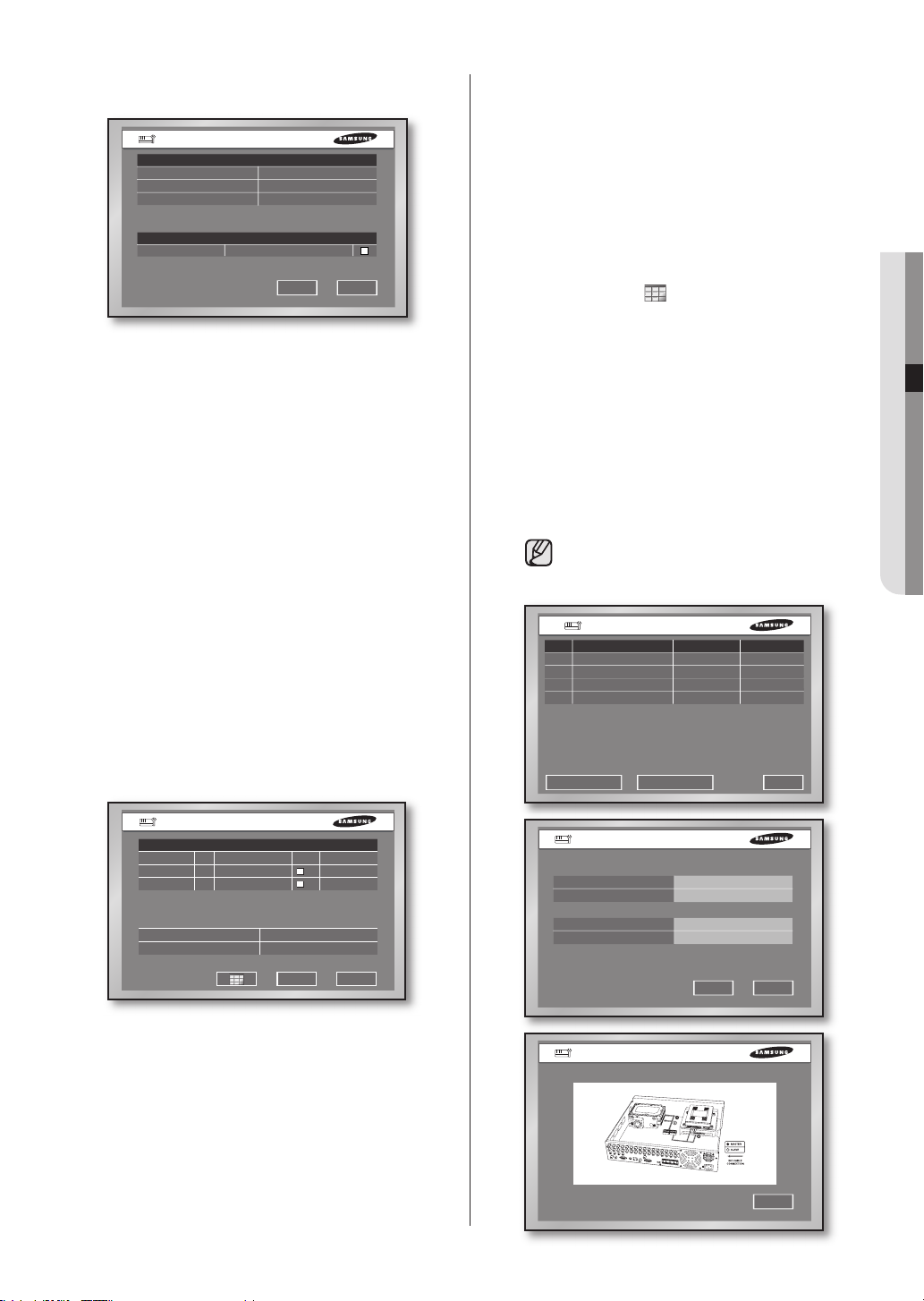
05 MENU SETUP
menu setup _23
Informazioni di sistema e Setup
Informazione e Setup di Sistema
Informazioni di Sistema
Versione Software
Formato Trasmissione PAL
Indirizzo Mac 00:16:BC:00:28:71
Aggiornamento S/W USB
Versione
B3.03E.K1.30-V2_17-0701091951
83.07-K1.40-V2.17C_0703141732
OK Cancel
La finestra di setup fornisce le seguenti voci di
impostazione:
Versione Software: Visualizza la versione di
software corrente. Il valore non può essere
cambiato.
Formato Trasmissione: Visualizza il formato
della trasmissione corrente (NTSC/PAL). Il
valore non può essere cambiato.
Indirizzo Mac: Indirizzo hardware 6-Byte. Il
valore non può essere cambiato.
Aggiornamento software USB
È possibile aggiornare il software utilizzando
un dispositivo USB. Se non c’è il dispositivo,
viene visualizzato Nessuno. Se la memoria
USB ha un aggiornamento, viene visualizzata
la sua versione. Per aggiornare il software
memorizzato nel dispositivo USB, selezionare
la casella di controllo a sinistra e premere OK.
Setup Memorizzazione
Modo Fine Disco
- Stop Interrompe la registrazione quando
il disco è pieno mentre la registrazione è
ancora in atto.
- Sovrascrivere: Cancella i precedenti dati
registrati per memorizzarne di nuovi quando
il disco è pieno durante la registrazione.
Buzzer Fine Disco
- On: Suona quando il disco è pieno mentre si
registra.
- Off: Anche se il disco è pieno quando si sta
registrando non produce alcun suono.
Info istallazione HDD
Quando si clicca ( ), appaiono sullo schermo
info istallazione HDD. È quindi possibile vedere
il nome del modello, la capacità e lo stato dell’
HDD sul DVR. Lo stato viene indicato come
Buono, Non buono, Controlla. In stato Non
buono, occorre sostituire l’HDD. In stato
Controlla, occorre sostituire l’HDD o controllarlo
periodicamente.
Dopo aver controllato l’Impostazione Allarme,
è possibile impostare l’allarme e la durata
quando lo stato è Non buono o Controlla. Se si
clicca sulla mappa ubicazione HDD, questa
mostra informazioni relative all’istallazione dell’
HDD. Quando si verifica un problema, è possibile
sapere quale HDD è coinvolto.
La capacità dell’HDD può apparire in modo
diverso nel menu di Impostazione Memorizzazione
e nel menu info istallazione HDD.
Info istallazione HDD
No.
1
2
3
4
Model
ST3250823ACE
ST3160212ACE
DVD RW
ST3250823ACE
Capacità
250.05G
160.04G
-
250.05G
Stato
OK
OK
OK
-
È possibile configurare le impostazioni relative al
dispositivo di memorizzazione.
Setup Memorizzazione
Informazioni Dispositivo
Dispositivo No Usato/Totale
ATA 1 295.00K/139.92G Interno
Memoria USB 1 0.00/494.98M Backup
Modo Fine Disco
Buzzer Fine Disco Off
Informazioni Apparecchio
Elimina
Sovrascrivere
OK
Uso
Cancella
Visualizza il numero, la capacità e l’utilizzo
dei dispositivi ATA e USB. (La capacità totale
visualizzata può essere inferiore alla capacità
effettiva perchè il DVR ne utilizza una parte per
scopi interni). Dopo aver selezionato Cancella
per ciascun dispositivo, è possibile rimuovere
i dati. In caso di dispositivo USB, è possibile
vedere l’utilizzo per estensione o backup. Se si
cambia l’uso del dispositivo, i dati memorizzati
verranno rimossi.
Impostazione Allarme
Impostazione Allarme
Non buono Nessuno
Durata Off
Controlla Nessuno
Durata Off
mappa ubicazione HDD
mappa ubicazione HDD
Uscita
OK
Cancella
Uscita
Page 28

Quando il modo fine disco è impostato
CAUTION
su Sovrascrivere e l’HDD sovrascrive
i dati che erano stati precedentemente
salvati, l’orario di inizio backup può
essere cambiato o il processo di
backup può essere cancellato.
[Sovrascrittura disco]
Quando viene selezionato Sovrascrivere
i precedenti dati evento vengono
cancellati e anche la modalità cambia.
[HDD integrato]
C’è un hard disk fisico collegato al cavo
IDE all’interno del corpo principale e
memorizza i dati.
[HDD Esterno]
C’è un hard disk fisico collegato alla porta
e al jack sul retro del corpo principale
e memorizza i dati. Questo può essere
utilizzato come un hard disk esteso o un
hard disk di backup.
HDD Esteso: Implementa l’HDD
integrato. È ubicato al di sopra dell’HDD
integrato.
Backup HDD: Utilizzato per il backup dei
dati registrati sull’HDD.
[ATA]: HDD integrato
È un’implementazione del disco che integra
il controller dell’HDD stesso. È un hard disk
fisico collegato al cavo IDE all’interno del
corpo principale.
[USB]: HDD Esterno
(HDD Estensione o HDD backup)
È utilizzato per il collegamento dell’HDD
esterno. L’HDD esterno è collegato
attraverso la porta USB nella porta frontale
o posteriore del pannello.
Esporta/Importa Configurazione
Questo menu è utilizzato per esportare o
importare le impostazioni relative al DVR da/a la
memoria USB.
Esporta/Importa Configurazione
Esporta configurazioni nella memoria USB
Modo
Nome file 07011000
Includi Impostazioni N/W
Esporta
Applica
Cancella
Le impostazioni correlate sono le seguenti:
Modo: Si può selezionare Importa o Esporta.
Nome File: Nel caso di Esporta, il nome del file
è visualizzato. La convenzione è AAMMGG00.
“00” è il numero seriale che aumenta di 1. Per
cambiare il nome del file premere il pulsante
INVIO. È possibile cambiare il nome utilizzando
la tastiera virtuale.
FYI.: In caso di Importa è possibile scegliere
il file che si desidera importare dalla memoria
USB prima di premere il pulsante INVIO.
Quando l’importazione viene completata, il
DVR si riavvia automaticamente.
Includi impostazioni N/W: In caso di
Esporta, questo flag è selezionato per default.
Con Importa, si può decidere se copiare
o meno le impostazioni di rete. Prestare
attenzione quando si seleziona perchè
cancellerà le precedenti impostazioni di rete.
Dispositivo Controllo Remoto
Dispositivo Controllo Remoto
Dispositivo Nessuno
ID Baudrate Parità Date Stop Duplex
000 9600 Nessuno 8 1 Half Duplex
Controllo Remoto On ID:00
Cancella
OK
Questo menu permette di utilizzare la tastiera del
sistema Samsung o telecomando.
Dispositivo
Indica un telecomando collegato alla porta
RS485.
ID
è un’ID unico del dispositivo. Questo ID è
necessario per controllare diversi DVR.
Baudrate
Velocità Baud per comunicare con le
telecamere. Deve essere uguale al baud rate
delle telecamere per la comunicazione.
Parità
Selezionare una tra Nessuna, Pari o Dispari.
Data
Selezionare 7 o 8.
Stop
Selezionare 1 o 2 per stop bit.
Duplex
Selezionare Half Duplex o Full Duplex. (Metodo
di intercambio dati)
Controllo Remoto
Impostare il telecomando su On o Off. Si può
impostare l’ID del telecomando da 0 a 99.
24_ menu setup
Page 29

05 MENU SETUP
menu setup _25
Non si possono utilizzare insieme il
MENU
dispositivo PTZ e il telecomando per
problemi di comunicazione. In modalità
controllo PTZ, la modalità PTZ del DVR
viene cancellata quando il telecomando è
collegato. Al contrario, il telecomando è
scollegato quando il DVR passa a modalità
PTZ.
Fare riferimento al manuale d’uso del
telecomando per sapere come utilizzare
il dispositivo PTZ quando si utilizza il
telecomando.
TELECAMERA
Le voci dettagliate del menu della telecamera
sono mostrate nell’immagine:
SETUP MENU
Sistema
Telecamere
Monitoraggio
Modalità Rec
Rec Evento
Programma
Backup
Rete
Movimento/Controllo
Configurazione della telecamera
Configurazione telecamere
Cam Video Audio Titoio Seq Auto
1 On Off CAM 01 5secondi
2 On Off CAM 02 5secondi
3 On Off CAM 03 5secondi
4 On Off CAM 04 5secondi
5 On Off CAM 05 5secondi
6 On Off CAM 06 5secondi
7 On Off CAM 07 5secondi
8 On Off CAM 03 5secondi
Configurazione telecamere
Dispositivo PTZ
Setup Schermo
Seleziona Uscita
CancellaOK9-16
Video:
- On: L’immagine della telecamera del canale
selezionato appare.
- Off: L’immagine della telecamera del canale
selezionato scompare.
- Nascosta1: Visualizza le informazioni tranne
le informazioni video sul canale selezionato.
- Nascosta2: Non visualizza alcuna
informazione.
Le impostazioni per l’audio, nome
telecamera e sequenza automatica non
sono consentite per il canale il cui video è
impostato su Off.
In caso di SHR-5082, sono visualizzati
solo 8 canali.
Audio:
- On: È possibile sentire il suono nel canale
selezionato.
- Off: Non è possibile sentire il suono nel
canale selezionato.
Si possono selezionare solo i canali dal
numero 1 al 4 per sentire suoni.
Titolo
è possibile dare un nome alla telecamera del
canale selezionato. Se si preme il pulsante
INVIO, appare la tastiera virtuale.
Tastiera virtuale
Usare i pulsanti di Direzione per
selezionare un carattere e usare il pulsante
INVIO per scrivere il carattere selezionato.
Si possono inserire fino a 15 caratteri. Non
è permesso inserire spazi. Se si seleziona
CapsLock, la tastiera virtuale passa dalla
modalità minuscole a quella maiuscole.
Seq Auto
Maiuscola Cancella
Indietro
CancellaOK
Spazio
È possibile impostare l’intervallo di sequenza
automatica per ciascun canale. L’impostazione
si applica in modalità live. Quando il valore di
un canale è selezionato su Off, il canale non è
visualizzato in modalità sequenza automatica.
Page 30

Dispositivo PTZ
>
Impostazione Schermo
È possibile configurare le impostazioni relative al
dispositivo PTZ.
Dispositivo PTZ
Cam ID Protocol Baudrate Parità Data Stop
1 000n Samsung 38400
2 001 Vic. 38400
3 002 Pan. 19200
4 003 Dia. 38400
5 004 Nessuno 38400
6 005 Nessuno 38400
7 006 Nessuno 38400
8 007 Nessuno 38400
Modalità Seriale:
Half Duplex
ID
Nessuna
Nessuna
Nessuna
Nessuna
Nessuna
Nessuna
Nessuna
Nessuna
8 1
8 1
8 1
8 1
8 1
8 1
8 1
8 1
CancellaOK9-16
ID per telecamera PTZ. Può avere qualsiasi
numero tra 0 e 255.
Protocollo
Protocollo che è supportato dal dispositivo
PTZ. I protocolli disponibili sono Samsung,
Vic., Pan., AD, Phi., Ern., Pel-D, Pel-P, Vcl.,
Dia., Kal., e Tech.
Baudrate
Le velocità baud disponibili sono: 600, 1200,
2400, 4800, 9600, 19200 e 38400.
Parità
Selezionare una tra Nessuna, Pari o Dispari.
Data
Selezionare 7 o 8 per bit dati.
Stop
Selezionare 1 o 2 per stop bit.
Modalità seriale
Selezionare Half Duplex o Full Duplex per il
metodo di intercambio dati.
Si utilizza per impostare la luminosità, il contrasto
e il colore per l’immagine della telecamera di
ciascun canale.
Luminosità 050
Contrasto 050
Colore 050
UscitaDefault
Sistemare il cursore sul canale di cui si desiderano
impostare i valori per la luminosità il contrasto e
il colore. Quando un canale viene selezionato, l’
immagine appare sulla destra. Premere il tasto
INVIO. Utilizzare i pulsanti di direzione SU/GIÙ
per cambiare i valori da 0 a 100.
Quando viene selezionato Default il valore 50
viene assegnato a ciascuna voce del canale
selezionato.
In caso di SHR-5082, sono visualizzati solo
8 canali.
MONITORAGGIO
È possibile configurare le impostazioni del
monitoraggio.
In caso di SHR-5082, sono visualizzati solo
8 canali.
CAUTION
26_ menu setup
I precedenti valori di impostazione
devono essere gli stessi del dispositivo
PTZ. Per ulteriori dettagli fare riferimento
al manuale d’uso del dispositivo PTZ.
Monitoraggio
Monitoraggio Evento Durata Off
Display OSG Data On
Tempo On
Titolo On
Stati On
Uscita Spot CH1
Uscita Spot su evento Off
Uscita Monitor Doppia uscita
Posizione Cannale PB Destra in basso
Sequenza Multicanale 5secondi
CancellaOK
Monitoraggio Evento
è possibile selezionare Off, 3sec, 5sec, 10sec,
20sec, 30sec e continuo.
- Off: Il monitoraggio evento non funziona.
- 3sec, 5sec, 10sec, 20sec e 30sec: Imposta
il periodo di durata dello schermo in modalità
Auto Sequence (o sequenza automatica).
- Continua: Lo schermo di monitoraggio
evento rimane attivo fino a quando non viene
premuto il pulsante ALARM.
Page 31

05 MENU SETUP
menu setup _27
Display OSG
MENU
Qualità registraz. ed elimin. autom.
- Data: La data viene visualizzata sullo
schermo quando è impostato su On.
- Tempo: L’ora viene visualizzata sullo
schermo quando è impostato su On.
- Titolo: Il nome della telecamera viene
visualizzato sullo schermo quando è
impostato su On.
- Stati: Registrazione e informazioni
evento, Segnale Audio e Segnale PTZ
sono visualizzati sullo schermo quando è
impostato su On.
Uscita Spot
è utilizzato per monitorare un canale specifico
collegando un monitor al jack SPOT sul retro
del prodotto. Quando si utilizzano due monitor,
uno può essere impostato per il monitoraggio
spot out. Ciò permette due tipi di funzioni:
Visualizzare solo il canale spot out e sequenza
automatica di tutti i canali.
- Le impostazioni della sequenza automatica
vanno dal C 1 al C 16.
- In modalità sequenza automatica i canali
vengono cambiati a turno.
- Il periodo di durata per la sequenza
automatica è lo stesso di quello impostato
nell’impostazione Telecamera.
Uscita Spot su evento
Questo viene impostato per monitorare eventi
in diversi canali.
- Off: Il monitoraggio evento non funziona nel
canale Spot Out.
- 3sec, 5sec, 10sec, 20sec e 30sec: Imposta
il periodo di durata dello schermo in modalità
Sequenza automatica.
- Continua: Lo schermo di monitoraggio
evento rimane attivo fino a quando non viene
premuto il pulsante ALARM.
Uscita Monitor
Metodi di uscita video possono essere
selezionati tra le modalità Composito, VGA e
Duale.
Il sistema si riavvia quando si cambia il metodo
di uscita video.
- Uscita video composito: trasferisce il segnale
di uscita composito.
- Uscita video VGA: trasferisce il segnale di
uscita VGA.
- Uscita video Duale: sia l’uscita video
composito sia la VGA sono disponibili per l’
uso.
Posizione Canale PB
Si può designare l’ubicazione del canale di
riproduzione (PB) in modalità 9-split.
Destra in basso: Il canale riproduzione è
riprodotto nella parte inferiore destra dello
schermo.
Centro: Il canale riproduzione è riprodotto nel
centro dello schermo.
Sequenza Multicanale.
È possibile impostare l’intervallo della sequenza
automatica per schermi suddivisi. Gli intervalli
disponibili sono 3, 5, 10, 20 e 30 secondi.
[Uscita Video]
CAUTION
È possibile che la qualità della
visualizzazione sia scarsa quando
si utilizza l’uscita video duale. In
questo caso, cambiare a uscita video
composito o VGA.
La porta uscita video VGA non è
disponibile quando è impostata l’uscita
video composito e vice versa.
Se i pulsanti MODE e ZOOM vengono
premuti e mantenuti premuti per 5
secondi, il sistema si riavvia mentre viene
emesso un segnale sonoro di allarme.
Il LED lampeggia durante il riavvio e la
modalità di uscita video viene cambiata.
(Uscita Composito
Uscita VGA: 640x480 (60Hz)
Uscita VGA).
MODALITÀ REC
L’elenco dettagliato delle impostazioni della
modalità Rec è il seguente:
SETUP MENU
Sistema
Telecamere
Monitoraggio
Modalità Rec
Rec Evento
Programma
Backup
Rete
Movimento/Controllo
Qualità registraz. ed elimin. autom.
Qualità registraz ed elimin autom
Cam Norm Evento Cam Norm Evento
1 Level.4 Level.4 9 Level.4 Level.4
2 Level.4 Level.4 10 Level.4 Level.4
3 Level.4 Level.4 11 Level.4 Level.4
4 Level.4 Level.4 12 Level.4 Level.4
5 Level.4 Level.4 13 Level.4 Level.4
6 Level.4 Level.4 14 Level.4 Level.4
7 Level.4 Level.4 15 Level.4 Level.4
8 Level.4 Level.4 16 Level.4 Level.4
Auto cancellazione:
Off
01 Giorno
Qualità registraz ed elimin autom
Velocità registraz e dim video
Event Record Duration
Seleziona Uscita
CancellaOK
Page 32

Qualità registraz
È possibile impostare la qualità di registrazione
dell’immagine selezionando Livello8(Alta)~
Livello1(Bassa).
Elimin autom
Se si seleziona On, è possibile selezionare il
numero di giorni per la restrizione dell’accesso.
Se è impostata su 3, non si possono ricercare
i dati registrati in un periodo inferiore ai 3 giorni
precedenti.
In caso di SHR-5082, sono visualizzati solo
8 canali.
Velocità registraz e dim video
NTSC
Velocità registraz e dim video
Cam Norm Evento Cam Norm Evento
1 7.5 ips 7.5 ips 9 7.5 ips 7.5 ips
2 7.5 ips 7.5 ips 10 7.5 ips 7.5 ips
7.5 ips 7.5 ips 11 7.5 ips 7.5 ips
3
4
7.5 ips 7.5 ips 12 7.5 ips 7.5 ips
7.5 ips 7.5 ips 13 7.5 ips 7.5 ips
5
6
7.5 ips 7.5 ips 14 7.5 ips 7.5 ips
7
7.5 ips 7.5 ips 15 7.5 ips 7.5 ips
7.5 ips 7.5 ips 16 7.5 ips 7.5 ips
8
Risol. Video:
CIF (C)
CancellaOK
- Se la risoluzione è impostata su CIF e il
numero di telecamere Video attive è da 1 a
4, il limite IPS è di 30 ips per NTSC e 25 ips
per PAL.
- Se la risoluzione è impostata su Half D1 e il
numero di telecamere Video attive è da 9 a
16, il limite IPS è di 3,7 ips per NTSC e 3,1
ips per PAL.
- Se la risoluzione è impostata su Half D1 e il
numero di telecamere Video attive è da 5 a 8,
il limite IPS è di 7,5 ips per NTSC e 6,2 ips
per PAL.
- Se la risoluzione è impostata su Half D1 e il
numero di telecamere Video attive è da 1 a 4,
il limite IPS è di 15 ips per NTSC e 12,5 ips
per PAL.
Risol. Video
Selezionare tra CIF e Half D1 (viene campionata
la metà della risoluzione orizzontale).
In caso di SHR-5082, sono visualizzati solo
8 canali.
Durata registrazione Evento
Si può impostare la durata della registrazione
evento.
PAL
Velocità registraz e dim video
Cam Norm Evento Cam Norm Evento
1 6.2 ips 6.2 ips 9 6.2 ips 6.2 ips
2 6.2 ips 6.2 ips 10 6.2 ips 6.2 ips
6.2 ips 6.2 ips 11 6.2 ips 6.2 ips
3
4
6.2 ips 6.2 ips 12 6.2 ips 6.2 ips
6.2 ips 6.2 ips 13 6.2 ips 6.2 ips
5
6
6.2 ips 6.2 ips 14 6.2 ips 6.2 ips
7
6.2 ips 6.2 ips 15 6.2 ips 6.2 ips
6.2 ips 6.2 ips 16 6.2 ips 6.2 ips
8
Risol. Video:
CIF (C)
CancellaOK
Quando si preme il pulsante REC le impostazioni
relative alla registrazione vengono applicate.
IPS (Immagini al secondo)
Si può impostare la velocità di registrazione
dell’immagine utilizzando questa unità. Queste
velocità indicano quante immagini vengono
registrate al secondo.
Con NTSC, si può selezionare 30, 15, 7,5,
3,7, 1,8, 0,9 ips e Off. In caso di PAL, si può
selezionare 25, 12,5, 6,2, 3,1, 1,5, 0,7 ips e Off.
I limiti IPS disponibili variano a seconda del
numero di telecamere Video attive.
Le impostazioni Video On/Off vengono attivate
in Configurazione Telecamera.
- Se la risoluzione è impostata su CIF
(Common Intermediate Format) e il numero di
telecamere Video attive è da 9 a 16, il limite
IPS è di 7,5 ips per NTSC e 6,2 ips per PAL.
- Se la risoluzione è impostata su CIF e il
numero di telecamere Video attive è da 5 a 8,
il limite IPS è di 15 ips per NTSC e 12,5 ips
per PAL.
Event Record Duration
Cam Pre Eve Pos Eve Cam Pre Eve Pos Eve
1 Off 1minuto 9 Off 1minuto
2 Off 1minuto 10 Off 1minuto
Off 1minuto 11 Off 1minuto
3
4
Off 1minuto 12 Off 1minuto
Off 1minuto 13 Off 1minuto
5
6
Off 1minuto 14 Off 1minuto
7
Off 1minuto 15 Off 1minuto
Off 1minuto 16 Off 1minuto
8
CancellaOK
PreEve.
Sezione Pre-Evento
Ora Evento
Se viene impostato un orario in questo campo,
registra l’immagine dal momento precedente ad
un allarme fino a quello dell’evento. Gli intervalli
disponibili sono Off, 5, 10, 20 e 30 secondi.
PostEve.
Ora Evento
Sezione Post-
Evento
Se viene impostato un orario in questo campo,
registra l’immagine dal momento dell’evento fino
a quello successivo ad un allarme. Gli intervalli
disponibili sono Off, 5, 10, 20, 30sec, 1min,
3min, 10min e 20min.
28_ menu setup
Page 33

05 MENU SETUP
menu setup _29
MODALITÀ REC EVENTO
MENU
Impostazione Motion detector
L’elenco dettagliato delle impostazioni della
modalità evento è il seguente:
SETUP MENU
Sistema
Telecamere
Monitoraggio
Modalità Rec
Rec Evento
Programma
Backup
Rete
Movimento/Controllo
Setup Allarme
Setup Motion detector
Setup Perdita Video
Seleziona Uscita
Setup Allarme
Setup Allarme
Sens. Stato Cam
1
Off 1 1 10secondi
2 Off 2 2 10secondi
3 3 10secondi
3 Off
4 Off
4 4 10secondi
5 5 10secondi
5 Off
6 Off
6 6 10secondi
7 Off
7 7 10secondi
8 Beep 10secondi
8 Off
Stato sensore
- Off: Il sensore non funziona.
- N.O (Normal Open): Il sensore rimane aperto
per tutto il tempo. Se si chiude, si attiva un
allarme. (Contatto A)
- N.C (Normal Close): Il sensore rimane chiuso
per tutto il tempo. Se si apre, si attiva un
allarme. (Contatto B)
Cam
È utilizzato per impostare un telecamera che si
sincronizza con il sensore corrente.
L’impostazione di default segue il numero del
sensore. Un sensore può sincronizzarsi con
diverse telecamere, quindi possono essere
selezionati molteplici valori.
Si può impostare una preselezione per
ciascuna telecamera per sincronizzare i sensori
con le telecamere. Se un sensore attiva la
telecamera corrispondente, la telecamera può
mostrare l’ubicazione preselezionata.
Usc. Allarme
È utilizzato per impostare l’ubicazione dell’
emisione quando si verifica un allarme.
Attualmente sono disponibili 5 Emissioni
allarme. Selezionare un’emissione allarme da
sincronizzare con il sensore corrente.
Diversi valori possono essere selezionati.
Durata
È utilizzata per impostare la durata dell’
emissione. Quando si verifica un allarme l’
allarme è emesso per il tempo prescelto.
è possibile selezionare Off, 3sec, 5sec, 10sec,
20sec, 30sec e continuo.
In caso di SHR-5082, sono visualizzati solo
8 canali.
9-16
Usc. Allarme
Durata
CancellaOK
È possibile configurare le impostazioni del
Motion detector. Quando l’area di rilevamento è
impostata il sistema rileva qualsiasi movimento in
quell’area.
Setup Motion detector
Cam Stato M.D Area Sensib.
1 Off
2 Off
3 Off
4 Off
5 Off
6 Off
7 Off
8 Off
Stato M.D.
Imposta
Imposta
Imposta
Imposta
Imposta
Imposta
Imposta
Imposta
Usc. Allarme
Basso Nessuno 10secondi
Media Nessuno 10secondi
Molto Alta Nessuno 10secondi
Basso Nessuno 10secondi
Media Nessuno 10secondi
Molto Alta Nessuno 10secondi
Basso Nessuno 10secondi
Media Nessuno 10secondi
9-16
Durata
CancellaOK
- Off: Il Motion detector non funziona.
- On: Il Motion detector è attivo.
Area
Si utilizza per impostare l’area di rilevamento
del movimento. Non è permesso impostare
4 posizioni estreme (Su, Giù, Sinistra, Destra)
perchè la zona limite può variare a seconda
delle specifiche del monitor.
- Seleziona Tutto: Seleziona l’intera area.
- Seleziona Uno: Seleziona un blocco per
ciascun orario.
- Seleziona un Quarto: Seleziona un quarto
dello schermo per ciascun orario.
- Cancella tutto: Cancella l’intera selezione.
- Salva ed Esci: Salva le impostazioni ed esce.
- Esci: Esce senza salvare.
Seleziona tutto
Seleziona uno
Seleziona un quarto
Cancella tutto
Salva ed esci
Esci
Page 34

Sensibilità
Si utilizza per impostare la sensibilità per il
rilevamento del movimento. I valori disponibili
sono Bassa, Media e Molto Alta.
Usc. Allarme
È utilizzato per impostare l’ubicazione dell’
emisione quando si verifica un allarme.
Attualmente sono disponibili 5 Emissioni
allarme. Selezionare un’emissione allarme da
sincronizzare con il sensore corrente. Diversi
valori possono essere selezionati.
Durata
È utilizzata per impostare la durata dell’
emissione. Quando si verifica un allarme l’
allarme è emesso per il tempo prescelto. è
possibile selezionare Off, 3sec, 5sec, 10sec,
20sec, 30sec e continuo.
In caso di SHR-5082, sono visualizzati solo
8 canali.
Setup Perdita Video
È possibile configurare le impostazioni relative
alla perdita video. Se si rilevano perdite video, il
corrispondente allarme viene attivato.
Setup Perdita Video
Cam Perdita. Video
1 Off
2 Off Nessuno 10secondi
3 Off
4 Off
5 Off
6 Off
7 Off
8 Off
Stato Perdita Video
- Off: Il Rilevamento perdita video non
funziona.
- On: Perdita video è attiva.
Usc. Allarme
È utilizzato per impostare l’ubicazione dell’
emissione quando si rileva una perdita video.
Attualmente sono disponibili 5 Emissioni
allarme.
Durata
È utilizzata per impostare la durata dell’
emissione. Quando si verifica un allarme l’
allarme è emesso per il tempo prescelto. è
possibile selezionare Off, 3sec, 5sec, 10sec,
20sec, 30sec e continuo.
In caso di SHR-5082, sono visualizzati solo
8 canali.
Usc. Allarme
9-16
Durata
CancellaOK
Nessuno 10secondi
Nessuno 10secondi
Nessuno 10secondi
Nessuno 10secondi
Nessuno 10secondi
Nessuno 10secondi
Nessuno 10secondi
Rec su timer
La programmazione è attivata selezionando
blocchi di giorni e di orario. L’impostazione
di default è Registrazione evento. La
registrazione inizia automaticamente in base alla
programmazione.
Rec su Timer
Tut.
D
L
M
M
G
V
S
F
Registrazione Continua
Registrazione Evento
Entrambe
CH >: premendolo copia i valori del Canale 1 a
Festività
tutti i canali.
da 0 a 23: Valori di tempo per la riga
orizzontale.
D a F: Giorni (Domenica a Sabato) e Festività (F).
Tut.: Premere per cambiare le impostazioni
generali nella finestra corrente a Continuo, Rec
evento ed Entrambe.
Rec Evento
La registrazione inizia automaticamente quando
un evento (allarme, motion detector e perdita
video) avviene in un tempo impostato. La
registrazione segue le impostazioni configurate
in Rec Evento. Per ulteriori informazioni vedere
“Registrazione evento” nel Capitolo 7.
Registrazione Continua
La registrazione segue le impostazioni
configurate in Modalità Rec. Per ulteriori
informazioni vedere, “Rec su timer” al
Capitolo 7. È visualizzata in giallo, mentre
la registrazione evento in blu ed entrambe
le registrazioni in rosso. Quando nulla è
assegnato, è visualizzato in grigio.
Entrambe (Continua, Evento)
Entrambe le registrazioni sono applicate allo
stesso momento.
Festività
Se si preme Festività, una finestra di
calendario appare per indicare le festività.
Sistemare il cursore su una data e premere il
pulsante INVIO, poi si può impostare la data o
il numero del giorno del mese come festività.
(È possibile impostare entrambe le opzioni
come festività).
Festività
Dom Lon Tue Wed Thu Fri Sab
1 2 3
4 5 6 7 8 9 10
11 12 13 14 15 16 17
18 19 20 21 22 23 24
25 26 27 28 29
Feb/ 08
Feb / 2° / Gio
OK
Feb
Cancella
CancellaOK
PROGRAMMAZIONE
È possibile configurare le impostazioni della
programmazione.
30_ menu setup
CancellaOK
Page 35

05 MENU SETUP
menu setup _31
In caso di SHR-5082, sono visualizzati solo
8 canali.
Programma emissione allarme
È possibile programmare l’emissione automatica
degli allarmi.
Programma emissione allarme
AO
Allarme 1 Allarme 2 Allarme 3 Allarme 4 Beep
Tut.
D
L
M
M
G
V
S
F
Off
On
In base a eventi
Festività
CancellaOK
La programmazione è attivata selezionando
allarmi, giorni e orari. L’impostazione di default è
Event Driven. Per ciascun allarme o beep, si può
attivare o disattivare l’allarme. In caso di In base
a eventi, l’allarme può essere impostato solo
quando un evento è attivato.
AO >: Indica uscita allarme. Tutti gli allarmi
vengono cambiati in base a Allarme1 quando
viene premuto.
da 0 a 23: Valori di tempo per la riga orizzontale.
D a F: Giorni (Domenica a Sabato) e Festività (F).
Tut.: Premere per cambiare le impostazioni
generali nella finestra corrente a Off, On ed
Event Driven.
Off: Imposta la non emissione di un allarme nel
periodo di impostazione.
On: Imposta l’emissione di un allarme nel
periodo di impostazione.
Event Driven: Imposta l’emissione di un
allarme quando si verifica un evento nel periodo
di impostazione.
Festività
Se si preme Festività, una finestra di
calendario appare per indicare le festività.
Sistemare il cursore su una data e premere il
pulsante INVIO per completare l’assegnazione.
(Se si preme nuovamente il pulsante INVIO,
l’impostazione viene cancellata).
RETE
È possibile configurare le impostazioni relative al
collegamento di rete.
Posizione IP
Posizione IP
Modalità Collegamento IP Statico
Larghezza di Banda 2 Mbps
Password Amministratore
Password Utente
IP 192.168.001.201
Entrata 192.168.001.001
Subnet Mask 255.255.255.000
DNS 168.126.036.001
ID Utente ADSL ID
Password
CancellaOK
Modalità Collegamento
Selezionare un tipo di rete collegata al corpo
parte principale del prodotto.
- IP Statico: Quando il corpo principale è
collegato alla rete utilizzando IP statici.
- IP Dinamico: Quando il corpo principale è
collegato alla rete utilizzando IP dinamici
forniti da DHCP.
- ADSL (PPPoE): Quando il corpo principale
del prodotto è collegato alla rete ADSL
utilizzando Point-to-Point Protocol over
Ethernet (PPPoE).
Lunghezza di banda
Selezionare una velocità della rete tra Unlimited,
2 Mbps, 1.5 Mbps, 1 Mbps, 800 Kbps, 600
Kbps, 500 Kbps, 400 Kbps, 300 Kbps, e 128
Kbps. Se il collegamento è effettuato attraverso
ADSL, si può solo selezionare la lunghezza di
banda di 600 kbps o inferiore.
Password Amministratore
È utilizzata per collegamenti tra Smart Viewer
e questo prodotto utilizzando privilegi di
Amministratore. La password può essere di
un massimo di 8 caratteri. Premere il pulsante
INVIO e digitare i numeri che si desiderano
con i pulsanti NUMERICI. La password
Amministratore di default è “4321”.
Password Utente
È utilizzata per collegamenti tra Smart Viewer e
questo prodotto utilizzando privilegi di utente.
La password può essere di un massimo di
8 caratteri. Premere il pulsante INVIO e digitare
i numeri che si desiderano con i pulsanti
NUMERICI. La password utente di default è
“4321”.
Con privilegi di utente non si può accedere alla
finestra Menu Setup nel DVR e allo schermo
DVR Setup in Smart Viewer.
1. Se il corpo principale del prodotto
ATTENZIONE
è collegato ad una rete ad alta
velocità come LAN, si consiglia di
impostare la larghezza di banda più
alta di 1 Mbps.
2. Se il dispositivo è collegato ad
una rete una rete usando l’ADSL
o una lunghezza di banda bassa,
impostare la lunghezza di banda
in modo che non superi i 600Kbps
e la modalità di registrazione
che non superi CIF (standard).
Impostare ad una lunghezza di
banda superiore o ad una modalità
di registrazione superiore un
ambiente di reteche supporta una
lunghezza di banda inferiore può
causare un sovraccarico di rete,
quindi il collegamento a Smart
Viewer o il monitoraggio dell’
immagine potrebbero non funzionare
correttamente.
3. Quando la modalità di collegamento
è impostata su ADSL, la lunghezza
di banda è fissata su 300Kbps.
In caso di ADSL, il tipo di protocollo è TCP.
Page 36

IP
Impostare l’indirizzo IP per il corpo principale del
prodotto per collegare alla rete. Se la modalità di
collegamento è impostata su IP statico, digitare
l’indirizzo IP. Se la modalità di collegamento è
impostata su IP dinamico o ADSL (PPPoE),
l’indirizzo IP assegnato dal server DHCP o dal
fornitore e dall’ADSL scompare automaticamente.
In caso di errore di connessione DHCP o ADSL
viene visualizzato il valore “000.000.000.000”.
Premere OK per riprovare il collegamento per
ottenere l’indirizzo IP. Se l’errore di collegamento
persiste, spegnere per un momento e riavviare il
sistema per ritentare.
Entrata
In caso di IP statico impostare l’indirizzo di
entrata assegnato. Con IP dinamico o ADSL,
l’indirizzo viene assegnato automaticamente.
Subnet Mask
Impostare l’indirizzo subnet mask assegnato.
DNS
Impostare l’indirizzo DNS. Il valore di default
è “168.126.63.1”. Se risulta difficile collegarsi
alla rete quando si utilizza DHCP o ADSL,
contattare l’amministratore di rete o il personale
del fornitore dell’ADSL per impostare un nuovo
indirizzo DNS.
ID utente ADSL
Se il prodotto è collegato ad una rete ADSL
inserire l’ID utente sottoscritta dal fornitore dell’
ADSL. Si può inserire l’ID utente utilizzando
la tastiera virtuale fino a 40 caratteri alfabetici,
numerici o simboli.
Password
Se il prodotto è collegato ad una rete ADSL
inserire la Password sottoscritta dal fornitore dell’
ADSL. Si può inserire la Password utilizzando
la tastiera virtuale fino a 40 caratteri alfabetici,
numerici o simboli.
In caso di ADSL, l’audio non è
CAUTION
riprodotto su Smart Viewer. Assicurarsi
di impostare IP, porta, Subnet mask,
entrata e DNS per collegare Smart
Viewer al prodotto.
Impostazioni errate possono provocare
la non connessione al prodotto.
Contattare l’amministratore della rete o
il personale della compagnia fornitrice
dell’ADSL per ottenere i corretti valori di
impostazione.
Setup del Protocollo di trasferimento
Si devono configurare le impostazioni del
protocollo di trasferimento dati per utilizzare la
rete per trasferire i dati.
Setup del Protocollo di transferimento
Protocol Type UDP
Port (TCP) 554.555.556.557
Port (UDP) 8000-8159
Unicast / Multicast Unicast
Multicast IP 224.126.063.001
TTL 005
Sito DDNS Off
Nome Host
Nome Utente
Password utente
Tipo di protocollo.
CancellaOK
Selezionare TCP o UDP. Se si seleziona
ADSL in Posizione IP, solo TCP è disponibile.
In questo caso la trasmissione audio non è
disponibile.
Port (TCP)
Selezionare un numero tra 554 e 998
utilizzando i pulsanti di direzione SU/GIÙ e il
numero di porta cambierà di 4. Una volta che
il primo numero della porta è determinato, i
successivi 3 numeri cambieranno.
Port (UDP)
Selezionare un numero tra 8000 e 9760
utilizzando i pulsanti di direzione SU/GIÙ e il
numero di porta cambierà a 160. Una volta che
il primo numero della porta è determinato,
i successivi numeri cambieranno.
Unicast/Multicast
Selezionare Unicast o Multicast. Unicast è
impostato per default. Quando si seleziona
Multicast, l’IP multicast viene attivato e
si può inserire l’indirizzo da 224.0.0.0 a
239.255.255.255 utilizzando i pulsanti di
direzione SU/GIÙ.
TTL
Inserire un numero tra 0 e 255. Si può inserire
solo quando Multicast è selezionato. Il valore di
default è “5”.
Sito DDNS
Selezionare un sito DDNS. Questa
impostazione DDNS è necessaria per vedere lo
schermo di monitoraggio dal computer
remoto che sta eseguendo Smart Viewer.
Valori disponibili sono Off, Samsung DDNS,
dyndns.com, no-ip.com e changeip.com.
Se si seleziona Off, l’IP non verrà registrato in
DDNS.
- Se si seleziona
Samsung DDNS, registrare
il TCP IP in DDNS attivato da Samsung.
Per configurare le impostazioni di DDNS in
Smart Viewer, selezionare Impostazione >
Impostazione sito > Registrazione
DVR e impostare il tipo di indirizzo su
indirizzo MAC, poi registrare l’indirizzo MAC
visualizzato nelle informazioni di sistema e
nel Setup menu. (oppure si può ottenere
l’indirizzo Ethernet sull’etichetta laterale
attaccata al prodotto)
- Utilizzando i siti pubblici gratuiti DDNS come
dyndns.com, no-ip.com e changeip.com, è
possibile acquisire un URL registrando un
IP dinamico. Dopo aver completato queste
azioni, inserire il nome host, il nome utente e
la password in questa finestra.
32_ menu setup
Page 37

05 MENU SETUP
menu setup _33
Se si imposta il DDNS pubblico (dyndns.
com, no-ip.com, o changeip.com),
occorreranno da 30 a 60 secondi circa
per ottenere l’indirizzo IP affinché il nome
host (URL) sia aggiornato in DNS.
Per collegare il prodotto ad un router IP,
si deve designare una porta per questo
prodotto nel menu delle impostazioni
del router. Questo prodotto ha 4 porte
di comunicazione TCP. Per utilizzare la
funzione DHCP fornita da router IP per
assegnare l’IP dinamico al prodotto,
designare una porta per l’IP che è stato
assegnato dal menu di impostazione del
router IP. Quando si utilizza il router IP è
consigliato utilizzare l’IP fissato. A questo
scopo impostare l’indirizzo IP e il numero
di porta da assegnare al prodotto,
selezionare IP statico nella modalità
di connessione e inserire l’indirizzo
IP assegnato al router IP. Per ulteriori
informazioni su come utilizzare il router
IP, vedere il manuale d’uso del router IP
o contattare il fabbricante.
Trasf. perdita video: Impostarlo su On per
visualizzare gli eventi di perdita video su Smart
Viewer.
Trasf. registro sistema: Impostare su On per
visualizzare i log di sistema come errore grave
del sistema.
Anche se questa funzione è impostata
CAUTION
su On, i massaggi di richiamata
verranno creati a meno che le
impostazioni di allarme, motion detector
e perdita video non siano impostate su
Rec Evento.
Per ottenere il messaggio di richiamata da
Smart Viewer, cliccare su Richiamata.
lmpostazioni Trasferimento
Immagine
Si possono configurare le dimensioni video e la
qualità per il trasferimento delle immagini.
Setup Richiamata
Questa configurazione è utilizzata per inviare i
messaggi di richiamata all’IP in cui Smart Viewer
è in esecuzione. Quando un evento di allarme,
movimento o perdita video si verifica, il sistema
automaticamente si collega al corrispondente
DVR per mostrare i messaggi di richiamata.
Setup Richiamata
On/Off On
Indirizzo IP 192.168.001.010
Port (UDP) 7900
Riprova 05
Trasf. ingresso allarme Off
Trasf. rilevazione movimento Off
Trasf. perdita video Off
Trasf. registro sistema Off
OK
Cancella
On/Off: Off è per default. Per utilizzare la
funzione di richiamata, scegliere On.
Indirizzo IP: Utilizzare i pulsanti di direzione
SU/GIÙ per impostare l’indirizzo TCP IP del
PC su cui Smart Viewer è in esecuzione.
Port (UDP): Utilizzare i pulsanti di direzione
SU/GIÙ per impostare un numero di porta da
7900 a 7999. Il numero cambia di 1. Si deve
impostare anche il valore della porta nel menu
di collegamento richiamata delle impostazioni
di Smart Viewer.
Riprova: Selezionare un numero dall’1 al 20.
Il numero cambia di 1.
Trasf. ingresso allarme: Impostarlo su On
per visualizzare gli allarmi su Smart Viewer.
Trasf. rilevazione movimento: Impostarlo
su On per visualizzare gli eventi di rilevamento
movimento su Smart Viewer.
Impost. Transferimento Immagine
Risol. Video CIF
Qualità Molto Alto
OK
Cancella
Risol. Video: Selezionare CIF o Half D1.
Qualità: Selezionare Molto alto, Alto, Standard
e Bassa.
Page 38

CONFIGURARE LE RETE
Configurazione porta per collegare
Smart Viewer
Per impostare la porta TCP per la registrazione
DVR in Smart Viewer, il valore deve essere
uguale a quello di questo prodotto.
Per utilizzare il router IP occorre impostare le
porte attivate.
- Per TCP, impostare le 4 porte assegnate nel
Router IP.
- Per UDP, impostare le 4 porte TCP
assegnate e le 160 porte UDP che sono
impostate nel Router IP.
In caso di protocollo di
trasferimento TCP
Le porte assegnate al TCP verranno utilizzate
per il controllo del collegamento e del flusso di
trasferimento di Smart Viewer.
In caso di protocollo di
trasferimento UDP
Le porte TCP verranno utilizzate per il
collegamento con Smart Viewer e le porte UDP
per il trasferimento del flusso.
Quando Multicast è impostato
- Vengono attivati i campi MultiCast IP e TTL.
- MultiCast IP è l’ indirizzo di gruppo (D-Class
IP Address: 224.0.0.0 a 239.255.255.255)
per trasferimenti multicast.
- TTL (Time To Live) indica quanti router
passeranno per il trasferimento multicast.
- Quando non è permesso utilizzare il
trasferimento multicast attraverso la rete
(LAN o ADSL) poiché sia Set sia Smart
Viewer sono installati verrà visualizzato il
messaggio, “Non collegato” sullo schermo
di Smart Viewer. Cambiare alle impostazioni
per TCP o UDP.
Problemi di immagine scadente in Smart
Viewer
- Quando la lunghezza di banda della rete è
inferiore alla quantità dei pacchetti di flusso
di trasferimento, l’immagine visualizzata è a
volte scadente. Impostare la lunghezza di
banda in Posizione IP ad un valore inferiore
rispetto all’impostazione corrente. (In caso di
ADSL, si consiglia di impostare 300Kbps o
600Kbps per la lunghezza di banda)
- Se ciò non servisse cambiare il tipo di
protocollo a TCP.
34_ menu setup
Page 39

backup
Se c’è un dispositivo predefinito collegato, la
finestra mostra le informazioni sul dispositivo
quali lo spazio libero, ecc. È anche possibile
utilizzare il pulsante BACKUP nella parte frontale
del DVR.
Backup
Data/Ora inizio Data/Ora Fine
2007-01-31 10:17:10 2007-03-31 10:17:20
CH CH 1 CH 2 CH 3 CH 4
CH CH 5 CH 6 CH 7 CH 8
CH CH 9 CH 10 CH 11 CH 12
CH CH 13 CH 14 CH 15 CH 16
Cartella/Nome file 20070131/ 1017
Selezionare/Libero: 0 / 0 (0.00%)
Dispositivo Backup: CD/DVDW SH-S182D
CD/DVD
Inizia
AVI
controlla
Cancella
Per configurare le impostazioni
correlate
1. Impostare l’ora e la data di inizio utilizzando i
pulsanti di Direzione e il pulsante INVIO.
2. Impostare l’ora e la data di fine utilizzando i
pulsanti di Direzione e il pulsante INVIO.
3. Selezionare il canale per il backup utilizzando
i pulsanti di Direzione e il pulsante INVIO.
4. Facoltativo: Se si desidera cambiare il nome
corrente del file, utilizzare la tastiera virtuale.
Il formato del nome file è OOMM (massimo
4 caratteri) e il formato della cartella è
AAAAMMGG.
5. Quando diversi dispositivi sono collegati,
premere Memoria USB nell’angolo in fondo
a sinistra per selezionare un dispositivo di
backup. Se si seleziona il CD integrato o il
CD/DVD USB, il formato di registrazione è
AVI. Quando viene selezionato Controlla
sono visualizzate le dimensioni del file dell’
ora e del canale selezionati e le dimensioni
della memoria residua del dispositivo.
6. Quando tutte le impostazioni sono complete
premere Avvio per iniziare il processo di
backup. Quando inizia il backup, viene
visualizzato l’avanzamento del processo.
Se si seleziona Stop nella finestra di
avanzamento, il backup si interrompe. Se si
seleziona Esci, lo schermo passa al menu
superiore senza interrompere il backup.
ATTENZIONE
Se si preme Esci quando il backup è in
atto, lo schermo passa al menu superiore
senza alterare il processo di backup. La
velocità di esecuzione del prodotto può
essere inferiore quando il backup è in
corso.
Mentre si effettua il backup su CD/DVD
o memoria USB, non si può utilizzare la
capacità effettiva del dispositivo, perchè
una parte di essa è utilizzata dal sistema.
Questo dispositivo non supporta il
backup per schede di memoria, schede
flash e stick di memoria come SD, CF,
MMC, ecc. La tastiera virtuale non
supporta l’inserimento di caratteri speciali
o di spazi.
Quando il CD o il DVD è in multifunzione
cerca continuamente di aprirsi e di
chiudersi, poi il backup produce un
errore. In questo caso riprovare il
backup dopo aver cambiato il supporto.
I dati backup possono essere danneggiati
[In Processo Backup]
ATTENZIONE
per lo stato della superficie del disco
quando si utilizza un CD o un DVD.
Il nome del file viene creato con il tempo di
inizio del backup dati.
(AAAAMMGG)/(OOMM+ quattro cifre del
numero di serie)
Il file di backup può essere separato nelle
seguenti condizioni:
- Differenti unità nelle dimensioni del file
(1GB per DVD, 2GB per altre)
-
Cambiamenti nelle condizioni di registrazione
- Dati di registrazione discontinui
È richiesto un codec per riprodurre un file di
backup AVI, che viene anche copiato con
il file di istallazione nel processo di backup
AVI. Eseguire il file di configurazione del
codec, “MP4Codec.exe”, per istallare il
codec sul PC.
“INDEX.xml” è compreso nel file di backup
AVI, che permette di controllare e riprodurre
il file desiderato quando richiesto.
In caso di HDD esterno USB e Memoria
Flash USB, il backup è disponibile solo
quando si formatta la partizione FAT32.
Per formattare FAT32, formattare
il dispositivo come FAT32 sul PC
o cancellare il dispositivo nel menu
Impostazione Memorizzazione, che
permette di effettuare il backup dei file.
In caso di dispositivi di backup, si prega
di verificare la lista di compatibilità dei
dispositivi di salvataggio. Potete richiedere
la lista di dispositivi compatibili con il DVR
Samsung al vostro rivenditore.
Il backup del formato AVI può durare più a lungo
a seconda del numero di canali e dell’ambiente di
funzionamento del DVR (es: registrazione, rete)
06 BACKUP
In caso di SHR-5082, sono visualizzati solo
8 canali.
backup _35
Page 40

controllo telecamera PTZ _3736_ controllo telecamera PTZ
07 CONTROLLO TELECAMERA PTZ
controllo telecamera PTZ
MODALITÀ CONTROLLO
TELECAMERA PTZ
Occorre controllare che siano state attribuite le
corrette impostazioni telecamera PTZ al setup
del dispositivo PTZ nel menu Telecamera.
Dispositivo PTZ
Cam ID Protocol Baudrate Parità Data Stop
1
000 Samsung 38400 Nessuna 8 1
2 001 Vic 38400 Nessuna 8 1
3 002 Pan. 19200 Nessuna 8 1
4 003 AD 38400 Nessuna 8 1
5 004 Phi. 38400 Nessuna 8 1
6 005 Ern. 38400 Nessuna 8 1
7 006 Pel-D 19200 Nessuna 8 1
8 007 Pel-P 19200 Nessuna 8 1
Modalità Seriale:
Half Duplex
9-16
In caso di SHR-5082, sono visualizzati solo
8 canali.
Quando la configurazione PTZ è completa, il
simbolo PTZ (
Quando si preme il pulsante INVIO nello
PTZ
) appare sullo schermo live.
schermo split, appare una barra blu per effettuare
le selezioni. Utilizzare i pulsanti di Direzioni
per muovere questa barra fino a quando non
si raggiunge il canale con il simbolo PTZ e
premere il pulsante PTZ sul pannello frontale
o sul telecomando per entrare in modalità
Controllo Telecamera PTZ. In Modalità Controllo
Telecamera PTZ, il colore del simbolo PTZ
cambia da giallo a bianco. In questa modalità
è possibile effettuare la panoramica, inclinare la
telecamera e zoommare nello schermo.
CancellaOK
frontale o sul telecomando per selezionare il
canale abilitato al PTZ e premere il pulsante
PTZ. In Modalità Schermo singolo Controllo
Telecamera PTZ, il simbolo PTZ cambia
da giallo a bianco. È possibile effettuare
la panoramica, inclinare la telecamera e
zoommare nello schermo. Inoltre supporta
funzioni varie quali Preselezione, Menu
Telecamera, ecc.
2007 03 11 09:27:16
CAM 01
Premere il pulsante PTZ in modalità live per
cancellare la funzione controllo telecamera
PTZ. Dopo aver cancellato il simbolo PTZ sulle
Sequenze Automatiche passa da bianco a giallo.
Non si possono utilizzare insieme il
dispositivo PTZ e il telecomando per
problemi di comunicazione.
In modalità controllo PTZ, la modalità
PTZ del DVR viene cancellata quando
il telecomando è collegato. Quando il
telecomando è scollegato, cambia a
modalità PTZ. Fare riferimento al manuale
d’uso per controllare il dispositivo PTZ
utilizzando il telecomando.
Quando si utilizza il telecomando che
utilizza il protocollo Samsung, il controllo
diretto della telecamera è attivato.
Se non c’è attività del controllo PTZ entro
massimo 5 minuti, la modalità PTZ viene
automaticamente cancellata. Verrà quindi
controllato dal viewer remoto.
PTZ
TELE
Un altro controllo telecamera PTZ si esegue
WIDE
VIEW
PRESET
su schermo singolo. Premere il pulsante
del numero della telecamera sul pannello
OPERAZIONI BASE PTZ
Quando si utilizza un telecomando, è possibile
controllare la telecamera con il telecomando
che esegue il protocollo Samsung. Se non
c’è controllo PTZ per 5 minuti da parte del
DVR, questa modalità viene automaticamente
cancellata. Verrà quindi controllato dal viewer
remoto.
PTZ
TELE
WIDE
VIEW
PRESET
Page 41

controllo telecamera PTZ _3736_ controllo telecamera PTZ
07 CONTROLLO TELECAMERA PTZ
controllo telecamera PTZ _3736_ controllo telecamera PTZ
07 CONTROLLO TELECAMERA PTZ
PAN
Utilizzare il pulsante DESTRA/SINISTRA sul
pannello frontale o sul telecomando in Modalità
Controllo Telecamera PTZ per controllare la
telecamera orizzontalmente.
TILT
Utilizzare il pulsante SU/GIÙ sul pannello
frontale o sul telecomando in Modalità Controllo
Telecamera PTZ per controllare la telecamera
verticalmente.
ZOOM
Premere i pulsanti TELE/WIDE sul pannello
frontale o sul telecomando in Modalità controllo
telecamera PTZ per fare zoom avanti o indietro
sull’immagine visualizzata.
SETUP PRESET
Una preselezione è una posizione specifica della
telecamera PTZ ed è possibile memorizzare fino
a 20 posizioni.
Per la telecamera PTZ Protocollo AD si
possono memorizzare solo un massimo di
7 preselezioni.
Per impostare una preselezione
1. Premere il pulsante PRESET sul pannello
frontale o sul telecomando in modalità
Controllo telecamera PTZ Schermo singolo e
selezionare Preselezione.
PTZ
TELE WIDE
VIEW
PRESET
3. Premere il pulsante di direzione DESTRA per
muovere il cursore verso destra e premere
INVIO. Effettuare quindi l’operazione PTZ per
ottenere la posizione desiderata e premere
nuovamente il pulsante INVIO per uscire
dalla modalità movimento PTZ.
4. Premere il pulsante INVIO nel campo Nome
posizione per aprire la tastiera virtuale.
Inserire il nome della posizione utilizzando
la tastiera virtuale e premere OK per
confermare l’inserimento.
Se si desidera cancellare la posizione e il
suo nome, selezionare Canc che è situato
sulla stessa fila. Se si preme Canc
, tutte
le posizioni e i loro nomi verranno cancellati.
IMPOSTAZIONE MENU
TELECAMERA
La telecamera PTZ dispone di questo menu.
Questo menu permette di definire diverse
condizioni per il controllo PTZ.
Solo le telecamere Pan. e protocollo
Samsung sono autorizzate a questo setup.
Per muovere lo schermo menu, premere il
pulsante PRESET sul pannello frontale in
modalità Controllo Telecamera PTZ Schermo
Singolo.
PTZ
TELE WIDE
VIEW
PRESET
Preset Menu Camera Uscita
2. Premere il tasto ENTER.
No. Nome Posizione
1
2
3
4
5
6
7
8
Canc
Canc
Canc
Canc
Canc
Canc
Canc
Canc
Canc
UscitaProssimoPrec
Controllo PTZ
Preset Menu Camera Uscita
** MAIN MENU V2.0 **
CAMERA...
VIDEO SET...
PRESET...
AUTO SET...
OTHER SET...
Per tornare al menu superiore premere il pulsante
PRESET.
Page 42

PRESET VIEW
L’impostazione preselezione permette di
spostarsi da una posizione predefinita utilizzando
la telecamera PTZ.
Premere il pulsante VIEW sul pannello frontale
o sul telecomando in modalità Controllo
telecamera PTZ Schermo singolo e selezionare
Preselezione.
PTZ
TELE WIDE
VIEW
PRESET
PTZ
TELE WIDE
Preset Auto Pan Scan Pattern ESCI
Samsung
Preset Auto Pan Sequence Sort ESCI
VIEW
PRESET
Preset
UscitaAuto Pan Scan Pattern
(Esempio: Protocollo Samsung)
Far scorrere il cursore verso il basso fino a
raggiungere la posizione preselezionata che si
desidera e controllarla sullo schermo a destra.
No. Nome Posizione
1
2
3
4
5
6
7
8
UscitaProssimoPrec
ALTRE VISTE
Premere il pulsante VIEW sul pannello frontale o
sul telecomando in modalità Controllo telecamera
PTZ Schermo singolo per utilizzare altri controlli
vista.
Le telecamere Samsung, Pan., Pel.-P e
Pel.-D protocol PTZ supportano le seguenti
operazioni:
Samsung: Auto Pan/Scan/Pattern
Pan.: Auto Pan/Scan/Pattern
Pel. (P,D): Auto Scan/Frame Scan/
Pattern
Pan.
Preset Auto Scan Frame Scan Pattern ESCI
Pel.
Dopo aver selezionato l’operazione, premere
il pulsante INVIO. L’operazione selezionata
viene contrassegnata e inizia a muoversi. Se
si seleziona un’altra operazione durante il
funzionamento della precedente, questa viene
deselezionata e l’operazione selezionata viene
contrassegnata.
Preset
UscitaAuto Pan Scan Pattern
(Per esempio, Protocollo Samsung)
Se si effettuano operazioni PTZ quando un’
altra operazione è in corso o si entra in modalità
Impostazione Preselezione o impostazione menu
telecamera, l’operazione corrente è interrotta e
deselezionata.
Anche se il sistema è riavviato durante il
funzionamento, l’operazione impostata inizia e
rimane contrassegnata.
Page 43

registrazione
REC (REGISTRAZIONE
NORMALE)
Premendo il pulsante REC inizia a registrare
come impostato in modalità Rec. Poi le luci del
LED REC e l’icona registrazione appaiono sullo
schermo. Quando la registrazione sull’HDD è in
corso il LED HDD lampeggia.
Durante la registrazione è possibile interrompere
premendo nuovamente il pulsante REC. Se
la registrazione si interrompe il LED REC
scompare.
Se l’operazione che richiede l’
WARNING
interruzione della registrazione (cambio
ora, cancellazione file, collegamento/
scollegamento HDD, ecc) è eseguita
durante la registrazione, il processo
corrente di registrazione si interrompe.
REC SU TIMER
Quando la Registrazione su timer o la
registrazione Programmata/Evento sono
attive, la registrazione su timer viene avviata
automaticamente. Quando una registrazione su
timer è in corso l’icona Registrazione appare
sullo schermo.
Rec su Timer
Tut.
D
L
M
M
G
V
S
F
Registrazione Continua
Registrazione Evento
Entrambe
Festività
CancellaOK
Se Registrazione Evento è attiva, la
registrazione inizia per ciascun evento. In
questo caso la registrazione è eseguita in base
alle impostazioni (dimensione video, qualità
registrazione, frame rate, pre-allarme e postallarme).
Anche nel caso di un evento, la
registrazione dell’evento non inizia
quando la registrazione di un evento o
la registrazione programmata/evento è
impostata su registrazione su timer.
In caso di SHR-5082, sono visualizzati solo
8 canali.
REGISTRAZIONE EVENTO
I casi di registrazione evento sono i seguenti:
Rilevamento allarme
La registrazione inizia quando lo stato del
sensore è impostato su N.O o N.C (SETUP
MENU > Rec Evento > Setup Allarme).
Motion Detector
La registrazione inizia quando lo stato del
Motion Detector è impostato su On (SETUP
MENU > Rec Evento > Setup Motion
detector).
Rilevamento di perdita video
La registrazione inizia quando lo stato di perdita
video è impostato su On (SETUP MENU >
Rec evento > Setup Perdita Video).
Modalità Registrazione evento
Il verificarsi di un evento costituisce la ragione
per la registrazione. Quando il Pre evento è
impostato su On, il sistema registra immagini
prima di un evento. Allo stesso modo quando
il Post-evento è impostato su On, le immagini
vengono registrate dopo un evento.
Per ulteriori informazioni, fare riferimento a pag
28, “Durata registrazione Evento”.
08 REGISTRAZIONE
registrazione _39
Page 44
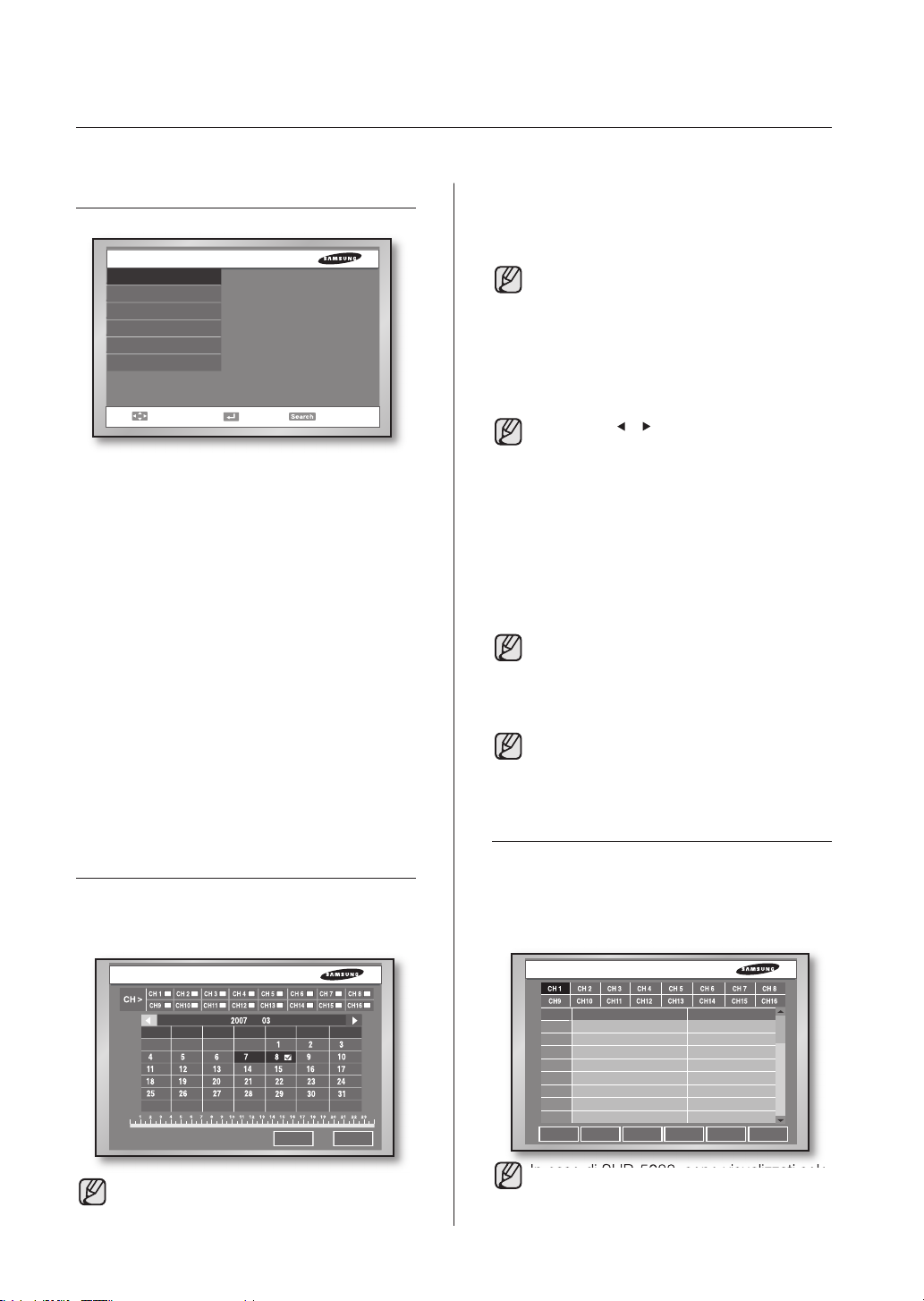
ricerca e riproduzione _4140_ ricerca e riproduzione
09 RICERCA E RIPRODUZIONE
ricerca e riproduzione
PRIMA DELL’USO
RICERCA
Calendario
Evento
Data/Ora
Va al Primo
Va all'ultimo
Backup
Movimento/Controllo
Quando si preme il pulsante SEARCH, la finestra
ricerca appare dopo un controllo dell’utente. I
menu disponibili sono i seguenti:
Calendario: Ricerca le immagini video
registrate utilizzando il calendario per
selezionare il momento desiderato.
Evento: Ricerca le immagini video registrate
utilizzando gli eventi.
Data/Ora: Ricerca le immagini video registrate
utilizzando date e orari inseriti.
Vai alla prima: Ricerca la prima immagine
video registrata.
Vai all’ultima: Ricerca l’ultima immagine video
registrata.
Backup: Ricerca le immagini video di backup.
Ricerca le immagini registrate nell’HDD USB
HDD o nella memoria USB. I file backup in
formato AVI registrati sul CD/DVD USB o sul
CD integrato possono essere riprodotti sul PC.
Seleziona Uscita
Per effettuare una ricerca calendario
1. Usare i pulsanti di Direzione per selezionare
il canale, poi premere il pulsante INVIO.
Se si preme CH >, vengono selezionati tutti
i canali.
2. Usare i pulsanti di Direzione e INVIO per
selezionare l’anno e il mese desiderati. Se
non vi è nessuna registrazione memorizzata
nel mese selezionato, le date corrispondenti
verranno sottolineate nel calendario.
Se si preme o , Il valore dell’anno
cambia.
3. Usare i pulsanti di Direzione e INVIO per
selezionare le date desiderate.
4. Utilizzare il pulsante di direzione GIÙ per
muovere la barra del tempo e utilizzare
i pulsanti SINISTRA e DESTRA per
posizionare il cursore sul blocco di tempo
desiderato. Premere il tasto INVIO per
selezionare.
La scala della barra del tempo è di
30 minuti ciascuna.
5. Premere OK per ricercare l’immagine
desiderata.
Se il blocco di tempo selezionato non ha
immagini, il sistema non visualizza alcuna
immagine.
RICERCA EVENTO
RICERCA CALENDARIO
È possibile ricercare le immagini video registrate
utilizzando il calendario come mostrato nell’
immagine.
Calendario
Dom Lun Mar Mer Gio Ven Sab
CancellaOK
In caso di SHR-5082, sono visualizzati solo
8 canali.
Questa funzione ricerca risultati registrati quali
registrazione normale, registrazione su timer,
registrazione allarme, registrazione movimento e
registrazione perdita video sulla base del canale
e del tempo.
Evento (1 Canali Selezionabili)
No Data/Ora Tipo Evento
PrecPrimo UltimoProssimo CancellaInizia
In caso di SHR-5082, sono visualizzati solo
8 canali.
Page 45

ricerca e riproduzione _4140_ ricerca e riproduzione
09 RICERCA E RIPRODUZIONE
ricerca e riproduzione _4140_ ricerca e riproduzione
09 RICERCA E RIPRODUZIONE
Per effettuare una ricerca evento
1. Utilizzare i pulsanti di direzione SU/GIÙ per
posizionare il cursore sul canale desiderato e
premere INVIO. Gli eventi registrati vengono
visualizzati sotto. Ciascun evento contiene la
data/ora e la modalità (registrazione normale,
registrazione su timer, ecc.).
Può essere selezionato solo un canale.
2. Utilizzare il pulsante di direzione GIÙ per
muoversi alla tabella evento e premere
INVIO per selezionare. L’evento selezionato
è contrassegnato. La selezione di diverse
voci non è permessa.
3. Usare i pulsanti di Direzione per selezionare
Avvio, poi premere il pulsante INVIO. Le
immagini registrate vengono visualizzate sullo
schermo.
Per cancellare la ricerca, selezionare
Cancella e premere INVIO. Se gli
eventi sono elencati in diverse pagine,
selezionare Primo, Prec, Prossimo,
e Ultimo per spostarsi alla pagina
corrispondente.
Se si preme il pulsante RICERCA
mentre viene riprodotta una registrazione
evento. Ritorna al menu Ricerca. Questo
permette di cercare altri eventi più
facilmente e velocemente.
RICERCA DATA ORA
Questa funzione è utilizzata per cercare
le immagini video per l’ora specifica
desiderata. Possono essere ricercati 16 canali
contemporaneamente.
Data/Ora
Cam Data/Ora inizio Data/Ora Fine
2007-03-10 08:38:58 2007-03-11 09:43:51
2007-03-10 08:38:58 2007-03-11 09:43:51
2007-03-10 08:38:58 2007-03-11 09:43:51
2007-03-10 08:38:58 2007-03-11 09:43:51
2007-03-10 08:38:58 2007-03-11 09:43:51
2007-03-10 08:38:58 2007-03-11 09:43:51
2007-03-10 08:38:58 2007-03-11 09:43:51
2007-03-10 08:38:58 2007-03-11 09:43:51
9-162007-03-10 08:38:58
In caso di SHR-5082, sono visualizzati solo
8 canali.
Per effettuare una ricerca data/ora
1. Utilizzare i pulsanti di direzione SU/GIÙ
per posizionare il cursore sulla telecamera
desiderata e premere INVIO. La telecamera
selezionata è contrassegnata. La selezione di
diverse voci non è possibile.
CancellaInizia
2. Utilizzare il pulsante di direzione GIÙ per
spostarsi alla casella ora. Per impostare l’ora
desiderata, premere il pulsante INVIO.
Il valore dell’anno viene sottolineato per
essere cambiato. Per cambiare il valore
utilizzare i pulsanti SU o GIÙ. È possibile
inoltre cambiare i valori di mese, data, ora,
minuti e secondi utilizzando i pulsanti di
direzione SU/GIÙ. Per muoversi tra voci,
utilizzare i pulsanti SINISTRA/DESTRA.
3. Utilizzare il pulsante DESTRA per spostarsi
a Avvio e premere il pulsante INVIO. Se l’
ora designata ha delle immagini registrate,
vengono visualizzate sullo schermo. Se
vengono selezionate diverse telecamere
saranno riprodotte su schermi 4, 9, o 16-split.
Per cancellare la ricerca, selezionare Cancella e
premere INVIO.
RICERCA VAI AL PRIMO
Questa funzione è utilizzata per cercare i file
registrati più vecchi delle telecamere. Possono
essere ricercati 16 canali contemporaneamente.
Va al Primo
Cam Data inizio Ora inizio
2007-03-10 08:38:58
2007-03-10 08:38:58
2007-03-10 08:38:58
2007-03-10 08:38:58
2007-03-10 08:38:58
2007-03-10 08:38:58
2007-03-10 08:38:58
2007-03-10 08:38:58
Inizia
9-16
In caso di SHR-5082, sono visualizzati solo
8 canali.
Per eseguire questa funzione
1. Utilizzare i pulsanti di direzione SU/GIÙ
per posizionare il cursore sulla telecamera
desiderata e premere INVIO. La telecamera
selezionata è contrassegnata. La selezione
di diverse voci non è possibile. Se si
desidera spostarsi alla pagina successiva per
selezionare le altre telecamere, premere 9-16.
2. Premere Avvio per riprodurre le immagini
più vecchie. Se vengono selezionate diverse
telecamere saranno riprodotte su schermi 4,
9, o 16-split.
Per cancellare la ricerca, selezionare
Cancella e premere il pulsante INVIO.
Cancella
Page 46

ricerca e riproduzione _4342_ ricerca e riproduzione
09 RICERCA E RIPRODUZIONE
RICERCA VAI ALL’ULTIMO
Va all'ultimo
Cam Data Fine Ora Fine
2007-03-11 09:43:51
2007-03-11 09:43:51
2007-03-11 09:43:51
2007-03-11 09:43:51
2007-03-11 09:43:51
2007-03-11 09:43:51
2007-03-11 09:43:51
2007-03-11 09:43:51
9-16
Inizia
In caso di SHR-5082, sono visualizzati solo
8 canali.
Per eseguire questa funzione
Cancella
Per eseguire questa funzione
1. Utilizzare i pulsanti di direzione SU/GIÙ
per posizionare il cursore sul file di backup
desiderato e premere INVIO. Il file backup
selezionato è contrassegnato. La selezione
di diverse voci non è possibile.
2. Dopo che sono state effettuate le selezioni,
utilizzare il pulsante di direzione GIÙ per
selezionare Avvio.
Se sono disponibili diverse pagine,
selezionare Prec o Prossima per spostarsi
alla pagina corrispondente.
I file di backup in formato AVI non
ATTENZIONE
possono essere riprodotti su questo
DVR solo con il Media Player del PC.
1. Utilizzare i pulsanti di direzione SU/GIÙ
per posizionare il cursore sulla telecamera
desiderata e premere INVIO. La telecamera
selezionata è contrassegnata. La selezione
di diverse voci non è possibile. Se si
desidera spostarsi alla pagina successiva per
selezionare le altre telecamere, premere 9-16
2. Premere Avvio per riprodurre le ultime
immagini. Se vengono selezionate diverse
telecamere saranno riprodotte su schermi 4,
9, o 16-split.
Per cancellare la ricerca, selezionare
Cancella e premere il pulsante INVIO.
RICERCA BACKUP
Questa funzione è utilizzata per cercare file di
backup nel dispositivo di backup. Per prima cosa
selezionare un dispositivo di backup dal menu a
scelta rapida.
Ricerca Backup
No Cartella/Nome file
( Selezionare MAX 1)
20070302/1104
20070303/1412
20070304/1645
20070304/1705
20070304/1905
RIPRODUZIONE
Per riprodurre i file registrati memorizzati sull’
HDD, premere il pulsante RIPRODUZIONE/
PAUSA. Se si è riprodotto un file utilizzando
.
poco prima il pulsante RICERCA, il sistema
conserva le informazioni di riproduzione. Premere
nuovamente il pulsante RIPRODUZIONE/
PAUSA, il canale in memoria viene riprodotto.
Se si preme il pulsante RIPRODUZIONE/
PAUSA quando non si cerca di eseguire la
riproduzione, appare il menu Ricerca.
Quando la finestra MENU SETUP
viene visualizzata, premere il pulsante
RIPRODUZIONE/PAUSA non effettua
alcuna operazione. Per operazioni di
riproduzione, uscire dal MENU.
Per interrompere la riproduzione di un file,
premere il pulsante STOP. Se si preme
nuovamente il pulsante RIPRODUZIONE/
PAUSA, la riproduzione riprenderà dal punto
in cui si era interrotta la precedente. Quando
la posizione dei dati raggiunge la fine dell’HDD
durante la riproduzione, questa andrà in pausa.
2007-03-10 08:38:59
2007-03-02 11:04:34
Prec Prossimo CancellaInizia
CAM_01
Page 47

ricerca e riproduzione _4342_ ricerca e riproduzione
09 RICERCA E RIPRODUZIONE
ricerca e riproduzione _4342_ ricerca e riproduzione
09 RICERCA E RIPRODUZIONE
Mod alità riproduzione
È possibile cambiare il metodo di visualizzazione
dello schermo usando il pulsante MODALITÀ
e il pulsante NUMERICO come mostrato nell’
immagine. Gli schermi 16-split, 12+1 split e
15+1 split vengono mostrati solo in SHR-5162.
- Schermo singolo: Appare quando si
seleziona e riproduce solo 1 utilizzando il
menu Ricerca.
- schermo 4-split: Appare quando si
selezionano e riproducono da 2 a 4 canali
utilizzando il menu Ricerca.
- schermo 9-split: Appare quando si
selezionano e riproducono da 5 a 9 canali
utilizzando il menu Ricerca.
- schermo 16-split: Appare quando
si selezionano e riproducono 16 canali
utilizzando il menu Ricerca.
- schermo PIP: Appare quando si preme il
pulsante MODALITÀ quando si riproduce
su un solo schermo. (Lo schermo principale
mostra il canale di riproduzione e lo schermo
secondario visualizza il canale live) È
possibile muovere lo schermo secondario
con i pulsanti di direzione SU/GIÙ. Quando
si preme il pulsante INVIO una barra blu
appare sullo schermo live. Per cambiare
canale nel menu secondario premere il
numero del canale desiderato utilizzando i
pulsanti NUMERICI sul pannello frontale o
sul telecomando.
- schermo N+1 split: Mostra x canali live (N)
e 1 canale di riproduzione sullo schermo.
Nel caso di schermo 9+1 split, si può
impostare l’ubicazione del canale di
riproduzione dal menu.
Riproduzione veloce
Per riprodurre le immagini registrate ad una
velocità più rapida premere Avanzamento
Rapido () o Riavvolgimento Rapido ()
durante la riproduzione per vedere lo schermo
a velocità x2, x4, x8, x16, x32 e x64 in avanti o
indietro.
Vedere tutte le immagini
Se si preme Avanzamento Rapido () o
Riavvolgimento Rapido () anche quando
lo schermo è in pausa si possono vedere le
immagini in avanti e indietro. Durante la ricerca
inversa l’intervallo tra i tagli può cambiare in
base alle specifiche di registrazione.
Riproduzione Audio
I dati Audio possono essere riprodotti solo
su 4 canali (C1, C2, C3 e C4). Per sentire il
suono del file registrato cambiare il canale a
C1, C2, C3, o C4. In uno schermo split (5, 9,
o 16-split), per selezionare un canale audio,
premere il pulsante INVIO e spostare la barra
blu visualizzata su uno dei quattro canali.
Utilizzando il pulsante AUDIO è possibile
attivare o disattivare la riproduzione audio.
Quando la funzione audio è attiva il simbolo
audio sullo schermo diventa giallo. Quando la
funzione audio è disattiva il simbolo audio sullo
schermo diventa bianco.
16/9/4 split
Singolo Funzione PIP 8 +1 split 12 +1 split 15 +1 split
Canale Live
Canale
Riproduzione
Pulsante modalità
Pulsanti numeri
Page 48

Smart Viewer
Istallazione
ISTALLAZIONE SMART VIEWER
9-4
Istallazione Smart Viewer
INTRODUZIONE
Smart Viewer è un programma da istallare sul
PC. Utilizzandolo è possibile controllare i dati
video e audio in tempo reale attraverso una
rete, senza accedere al luogo in cui è istallato il
prodotto.
CARATTERISTICHE PRINCIPALI
Compressione Video MPEG-4: Consente
una buona qualità video.
Compressione voce G.711: Permette una
buona qualità audio e l’uso di un microfono
direzionale può migliorare la qualità della voce
registrata.
Trasmissione di flussi video/audio
attraverso RTP (Real-Time Transport
Protocol): La caratteristica di riproduzione
video in tempo reale è ottima e la velocità di
trasmissione non diminuisce bruscamente
anche con la connessione di diversi utenti.
Comandi e Controlli attraverso RTSP
(Real-Time Streaming Protocol): Permette
un controllo sicuro attraverso la rete.
Sono supportati diversi protocolli di
trasporto (TCP/IP e UDP (Unicast, Multicast)).
Accesso ai dati video e audio solo
inserendo l’indirizzo IP.
Registrazione in tempo reale (formato *.dvr)
su PC e conversione dei dati video registrati
in unità di fotogrammi (formato JPEG).
Fino a 3 utenti possono collegarsi al
DVR simultaneamente. (Se viene utilizzato il
multicast, possono collegarsi fino a 6 utenti).
Uno Smart Viewer può collegarsi a 16 DVR
simultaneamente.
Smart Viewer è ottimizzato per la risoluzione
1024x768.
ISTALLAZIONE Smart Viewer
Istallazione Smart Viewer
1. Inserire il CD del programma Smart Viewer
nel lettore CD ROM.
2. Aprire la cartella Smart Viewer.
3. Eseguire il file “Setup.exe”.
4. Cliccare Continua >.
SPECIFICHE PC (CONSIGLIATE)
OS: Win2000, WinXP
Consigliato
- PC Pentium 3, 1GHz o superiore
- RAM 256 MB o superiore
- VGA RAM 32MB o superiore
- DirectX 8.1 o superiore
Il numero di fotogrammi della riproduzione
può variare a seconda della velocità di
registrazione, delle dimensioni del video e
delle specifiche del PC. Per le specifiche
dettagliate, far riferimento all’Appendice 5.
44_ Smart Viewer
Page 49

Smart Viewer _45
10 Smart Viewer
5. Dopo aver letto il contratto di licenza,
cliccare Si per passare al passo successivo.
6. Impostare la cartella di destinazione per
installare il programma Smart Viewer e
cliccare su Continua.
8. Quando l’installazione è completa, cliccare
Fine per uscire dal processo.
ESECUZIONE DEL
PROGRAMMA Smart Viewer
Fare doppio clic sull’icona di Smart Viewer sul
Desktop per eseguire il programma.
7. Il processo di istallazione prosegue con
l’installazione del file e l’impostazione del
sistema.
Page 50

SCHERMATA INIZIALE Smart Viewer
1
2 3
4
5
6
7
13
14
1. La schermata mostra i luoghi monitorati.
2. Utilizzando questi pulsanti, è possibile
entrare nella modalità Ricerca, nella quale
si possono cercare e riprodurre i file video
registrati sul DVR ed entrare nella modalità
Monitoraggio per il controllo in tempo reale.
3. Questi pulsanti riducono la finestra ed
escono dal programma.
4. Visualizza la data corrente, il giorno e l’ora.
5. Questo pulsante è utilizzato per la
connessione al DVR o al luogo preselezionati.
6. Questi pulsanti permettono di selezionare
la finestra di visualizzazione messaggio
evento e la finestra di visualizzazione stato
di connessione telecamera.
7. Questa finestra visualizza i messaggi evento
dal DVR in tempo reale.
8. Questi pulsanti permettono di selezionare lo
split screen desiderato o lo schermo auto
sequencing.
9. Questo pulsante apre la finestra Modalità
impostazione, per cambiare le impostazioni
di Smart Viewer. (Fare riferimento a
“Modalità impostazione”)
10. Questo pulsante permette di scegliere una
funzione preferita quando ci si collega ad un
luogo.
11. Questo pulsante è utilizzato per collegarsi al
Callback.
12
8
11
10
9
12. Questo pulsante permette di effettuare le
operazioni PTZ.
13. Questi pulsanti visualizzano lo stato dei
canali correnti.
14. Questi pulsanti permettono di regolare il
volume audio, la luminosità/contrasto video
e salvare le immagini video.
MODALITÀ IMPOSTAZIONE
1
2
3
4
46_ Smart Viewer
Page 51

Smart Viewer _47
10 Smart Viewer
1. Questi pulsanti permettono di selezionare
voci dell’impostazione per Impostazione
DVR, Impostazione Viewer, Impostazione
Luogo e Versione S/W.
2. In questa casella si possono impostare i
dettagli di ciascuna voce di impostazione.
3. Utilizzando questo pulsante è possibile
uscire dalla finestra corrente.
4. È possibile utilizzare questi pulsanti per
salvare i dati modificati, ritornare alle
impostazioni precedenti e uscire dalla
finestra di impostazione.
Impostare pulsanti Selezione voci
- Impostazione DVR: Permette di
modificare le impostazioni del DVR.
- Impostazione Viewer: Permette di
modificare le impostazioni Smart Viewer.
- Impostazione Luogo: Permette di
impostare le informazioni del DVR: il nome,
l’indirizzo IP, l’ID e la password per il
collegamento. Permette inoltre di registrare
DVR in un luogo.
- Versione S/W: Mostra le informazioni del
software quali la versione di Smart Viewer,
i requisiti del sistema e la versione S/W
del sistema DVR. È possibile aggiornare in
modo remoto il software di sistema.
Salvare/Cancellare Informazioni Modificate
È possibile accedere alle impostazioni
DVR con privilegi di Amministratore. Il
pulsante non sarà attivato quando si è
collegati al DVR con privilegi di utente.
1
2
1. I nomi del DVR collegati con privilegi di
amministratore sono qui elencati. Quando
è collegato ad un DVR, viene visualizzato
il nome del DVR. Quando è collegato ad
un luogo, il nome del DVR che è collegato
con privilegi di Amministratore. È possibile
selezionare un DVR per configurarne le
impostazioni.
Cliccare Applica per salvare le informazioni
modificate e cliccare Cancella per tornare
alle impostazioni precedenti.
Chiudere la finestra impostazioni
- Cliccare X o Chiudi per uscire dalla finestra
impostazioni.
- Se tutte le impostazioni sono state
modificate, appare la seguente finestra di
messaggio. Se si preme OK, le informazioni
modificate vengono salvate e si esce
dalla finestra impostazioni. Se si preme
CANCELLA, le informazioni modificate
vengono perse e si esce dalla finestra
impostazione.
Impostazione DVR
Cliccare Impostazione DVR per configurare
le impostazioni relative al DVR. Ciò significa
che è possibile configurare in modo remoto le
impostazioni DVR utilizzando Smart Viewer. Le voci
dell’impostazione DVR sono Sistema, Telecamera/
Audio, Monitoraggio, Registrazione e Rete.
2. Visualizza il menu impostazione del DVR
selezionato.
Sistema
È possibile configurare le impostazioni di
sistema. Per ulteriori particolari, consultare il
Capitolo 5, “menu setup”.
- Informazioni Sistema
mostra le informazioni del DVR selezionato.
Page 52

Per ulteriori particolari, consultare il
Capitolo 5, “menu setup”
- Password Amministratore
Si possono cambiare le impostazioni
della password dell’amministratore per il
controllo del DVR.
- Password Utente
Si possono cambiare le impostazioni
della password dell’utente per il controllo
del DVR.
Se si cambiano i valori della data e dell’
ora, il DVR scollega automaticamente
la comunicazione con Smart Viewer per
applicare le impostazioni.
Quando l’aggiornamento della data e
dell’ora del DVR è completato, si può
collegare Smart Viewer.
I valori per il formato display e il DST
possono essere impostati senza
scollegare.
- Lingua del sistema
È possibile impostare la lingua del display
del DVR.
ATTENZIONE
Per la password di sistema, è possibile
inserire valori numerici solo fino a 8 cifre.
Il tasto Cancella e le combinazioni di
tasti CTRL+C e CTRL+V sulla tastiera
non sono supportate per inserire la
password del sistema.
Per cancellare i valori inseriti, utilizzare il
tasto BACKSPACE.
La password di default del sistema è
“4321”.
- Impostazione Data/Ora
Data/Ora è utilizzato per impostare le
informazioni del DVR quali formato, data,
ora e DST.
Questa modifica produce un
cambiamento nella lingua del display
del DVR. La lingua di Smart Viewer non
cambia.
Le specifiche della lingua possono
cambiare.
48_ Smart Viewer
Page 53

Smart Viewer _49
10 Smart Viewer
- Impostazione memorizzazione
Visualizza le informazioni del disco rigido
contenute in DVR. È inoltre possibile
determinare se effettuare o meno registrazioni
ripetute e fare in modo che si produca un
suono di beep in caso di errore del disco.
- Telecomando
È possibile configurare le impostazioni
del telecomando installato nel sistema
DVR. Si può selezionare On o Off. L’ID del
telecomando può essere impostata tra 0 e 99.
Se si è istallato il telecomando direttamente
nel sistema DVR e attivata l’impostazione,
i comandi PTZ non sono attivati utilizzando
Smart Viewer.
Telecamera
È possibile configurare le impostazioni della
telecamera. Per ulteriori particolari, consultare il
Capitolo 5, “menu setup”.
- Configurazione telecamera.
Configura le impostazioni della telecamera
quali disponibilità video/audio, titolo
telecamera e intervallo auto sequencing per
il DVR.
Per il titolo è disponibile solo l’
ATTENZIONE
inglese. Se si inserisce il titolo nella
propria lingua, appare un messaggio
che chiede di ridigitarlo.
Il titolo può contenere fino a 15 caratteri.
Se si lascia in bianco, appare un
messaggio di avviso per chiedere di
ridigitarlo.
Page 54

Il tasto Cancella e le combinazioni di
tasti CTRL+C e CTRL+V sulla tastiera
non sono supportate per inserire il titolo
della telecamera.
Per cancellare i valori inseriti, utilizzare il
tasto BACKSPACE.
- Dispositivo PTZ
È possibile configurare le impostazioni per
le telecamera PTZ, che comprendono ID
telecamera, protocollo, baud, parità, bit dati
e stop bit.
- Rate Registrazione e Dimensione Video
Si possono configurare le impostazioni della
velocità di registrazione e delle dimensioni
video (risoluzione).
NTSC
Impostazione monitoraggio
È possibile configurare le impostazioni del
monitoraggio. Per ulteriori particolari, consultare
il Capitolo 5, “menu setup”.
Registrazione
È possibile configurare le impostazioni relative
alla registrazione. Per ulteriori particolari,
consultare il Capitolo 5, “menu setup”.
- Qualità registrazione e Cancellazione
automatica
È possibile configurare le impostazioni della
qualità di registrazione e della cancellazione
automatica.
PAL
- Durata Registrazione Evento
È possibile configurare le impostazioni pre
e post evento per la registrazione evento.
50_ Smart Viewer
Page 55

Smart Viewer _51
10 Smart Viewer
- Impostazione rilevamento allarme
Configura le impostazioni della registrazione
dell’allarme.
- Impostazione Mancanza di segnale Video
Configura le impostazioni della mancanza
segnale video.
Programmazione
È possibile configurare le impostazioni delle
programmazioni. Per ulteriori dettagli, vedere il
Capitolo 5, “menu setup”.
- Registrazione programmata
È possibile cambiare le impostazioni della
registrazione programmata.
Più di una telecamera deve essere
selezionata per applicare l’allarme.
- Impostazione rilevamento movimento
Configura le impostazioni per la
registrazione attraverso il rilevamento del
movimento.
- Programmazione allarme
È possibile cambiare le impostazioni della
programmazione allarme.
Page 56

Rete
È possibile configurare le impostazioni relative
alla rete. Per ulteriori particolari, consultare il
Capitolo 5, “setup menu ”
- Password rete
Si possono impostare sia la password
amministratore sia quella utenti per
collegarsi al sistema DVR attraverso la rete
utilizzando Smart Viewer.
r la password di rete, è possibile
Pe
ATTENZIONE
inserire valori numerici solo fino a
8 cifre.
Se si lascia la password in bianco,
appare un messaggio di avviso per
chiedere di ridigitarla.
Assicurarsi di informarsi presso l’
ATTENZIONE
amministratore riguardo alle impostazioni.
L’ID ADSL e la password possono
essere inserite con un massimo di 40
caratteri alfabetici, numerici e speciali.
- Impostazioni Protocollo Trasferimento
È possibile cambiare le impostazioni del
protocollo di trasferimento
- Impostazioni Callback
Si possono configurare le impostazioni
relative al callback del DVR.
Il tasto Cancella e le combinazioni di tasti
CTRL+C e CTRL+V sulla tastiera non
sono supportate per inserire la password.
Per cancellare i valori inseriti, utilizzare il
tasto BACKSPACE.
La password Amministratore di default è
“4321”.
La password utente di default è “4321”.
- Impostazioni IP
Configura le impostazioni IP della rete per il
DVR.
- Impostazioni immagine
Questa configurazione è utilizzata per
impostare le dimensioni del video e la
qualità per trasferire le immagini.
52_ Smart Viewer
Page 57

Smart Viewer _53
10 Smart Viewer
Impostazione Viewer
Cliccare Impostazione Viewer per configurare
le impostazioni del Viewer. L’impostazione
Viewer consiste in 5 voci diverse: Registrazione
Video, Conversione File, Tempo Sequenza,
Display OSD e collegamento automatico .
1
2
3
5
7
1. I dati video correntemente visualizzati
possono essere salvati in formato file DVR
(*.dvr). Le impostazioni relative vengono qui
effettuate.
2. Un file DVR può essere convertito in file
JPEG o AVI. Le cartelle di destinazione
sono qui determinate.
3. Si può impostare il tempo di intervallo della
sequenza (o tempo di cambio schermo) per
la modalità sequenza automatica.
4. Il display OSD di Smart Viewer può essere
deciso qui.
5. È possibile decidere se Smart Viewer si
collega automaticamente al DVR o al luogo
preselezionati quando viene eseguito.
6. Si può attivare/disattivare l’allarme e
impostarne la durata.
7. Si può impostare la porta per il
collegamento callback.
8. Si può impostare la lingua del display.
Registrazione Video
- Nomenclatura
Quando si registrano i dati video visualizzati
in un file DVR, si può assegnare il nome
del file ai file DRV.
- Ubicazione
4
6
8
2160/2162/2080/2082
- Orario registrazione
Si può impostare il tempo massimo di
registrazione quando si salvano i dati video.
Si può impostare il tempo in un intervallo tra 1 e
10 minuti. Se il tempo di registrazione supera il
valore pre impostato, il programma interrompe
la registrazione.
Conversione File
5162/5082
Si possono convertire i file DVR salvati sul PC
in JPEG o AVI. La cartella di destinazione di
default per la conversione file è < Smart Viewer
directory>\frame.” È possibile cambiarla.
Tempo sequenza
In modalità monitoraggio, quando la modalità
cambio schermo (sequenza automatica) è
attiva, i canali della telecamera cambiano con
questo intervallo. Si può impostare il tempo in
un intervallo tra 5 e 30 minuti.
Display OSD
Si può impostare se l’OSD deve essere
visualizzato su ciascun canale di Smart Viewer.
Tuttavia le icone di audio, PTZ, registrazione
ed evento allarme/movimento vengono sempre
visualizzate, indipendentemente da questa
impostazione.
Collegamento Callback
Impostare la porta per il collegamento callback.
Collegamento Automatico
È possibile impostare se Smart Viewer viene
automaticamente collegato al DVR o al luogo
selezionati quando si avvia il programma. Se si
seleziona Attiva
Collegamento Automatico,
i DVR e i luoghi disponibili vengono visualizzati
nell’elenco a discesa. Dopo averne selezionato
uno dall’elenco, Smart Viewer si collega al DVR o
al luogo selezionati ogni volta che viene attivato.
Page 58

Lingua
Elenco DVR
È possibile impostare la lingua da visualizzare
su Smart Viewer.
Impostazione Luogo:
Cliccare Impostazione Luogo per configurare
le impostazioni relative al luogo. Smart Viewer si
collega al DVR o al luogo qui registrati. Un luogo
può avere molteplici DVR.
1
2
4
3
5
I DVR che si desiderano collegare utilizzando
Smart Viewer sono elencati in Elenco DVR.
Si può registrare un nuovo DVR o cancellare/
modificare il DVR selezionato. Il nome e gli
indirizzi IP/MAC dei DVR sono visualizzati.
Se il DVR utilizza un IP statico, selezionare IP
statico in Tipo di indirizzo, inserire il nome del
DVR in Nome e l’indirizzo IP in Indirizzo IP.
Impostare il numero di porta in Nº Porta. in
modo che coincida con il numero di porta che
è stato impostato nel menu di rete del DVR.
Per collegarsi al DVR, occorre impostare sia la
password Amministratore sia quella utente.
1. I DVR registrati vengono visualizzati.
2. Si possono utilizzare i pulsanti per
aggiungere/cancellare/modificare DVR.
3. Utilizzare il pulsante per spostare il DVR al
luogo selezionato. Se il DVR selezionato è
impostato su Rete ADSL, non può essere
spostato sul luogo.
4. I luoghi registrati vengono visualizzati.
5. Puoi utilizzare i pulsanti per aggiungere/
cancellare/modificare luoghi.
Se il DVR utilizza un indirizzo IP dinamico come
in un modem via cavo, VDSL e PPPoE per
ADSL, impostare l’indirizzo in Indirizzo MAC.
Impostare il numero di porta in Nº Porta. in
modo che coincida con il numero di porta che
è stato impostato nel menu di rete del DVR.
54_ Smart Viewer
Page 59

Smart Viewer _55
10 Smart Viewer
Se è stato selezionato Usa DDNS nel menu
delle impostazioni di rete del DVR o si utilizza
uno splitter IP per registrare un URL utilizzando
DDNS, è possibile collegarsi attraverso l’URL
selezionato.
Se si desidera collegarsi attraverso l’URL,
selezionare URL in Tipo di indirizzo e
inserire l’impostazione URL in URL
Impostare il numero di porta in Nº Porta. in
modo che coincida con il numero di porta che
è stato impostato nel menu di rete del DVR.
L’indirizzo MAC del DVR è scritto sull’
.
etichetta laterale del prodotto. Si trova
anche nelle informazioni nel menu di
impostazione del DVR.
Se il DVR è collegato all’ADSL, ed
è disponibile una larghezza di banda di
rete bassa, la velocità di trasferimento
sarà bassa e lo Smart Viewer
funzionerà in modo limitato.
Smart Viewer può controllare fino a 16
canali contemporaneamente.
Smart Viewer può cercare o riprodurre
solo un canale
L’audio non viene riprodotto.
La velocità di riproduzione è di 0.5 ips
.
di media e può variare a seconda del
numero del canale e della dimensione
del video.
Quando il DVR da modificare è collegato a Smart
Viewer, appare il seguente messaggio.
Se davvero si desidera modificare il DVR,
scollegare il DVR e riprovare a cancellarlo.
Elenco Luogo
Per cancellare un DVR esistente, cliccare Cancella.
Per cancellare un DVR dall’elenco, cliccare
Cancella. Apparirà quindi il seguente messaggio.
Cliccare OK per confermare.
Quando il DVR da cancellare è collegato a Smart
Viewer, apparirà anche il seguente messaggio.
Se davvero si desidera cancellare il DVR,
scollegare il DVR e riprovare a cancellarlo.
Per modificare un DVR esistente, cliccare
Modifica.
Si possono assegnare diversi DVR (fino a 9) a
un luogo per il controllo. È possibile registrare
un nuovo luogo e cancellare o modificare il
luogo selezionato nell’elenco registrato. Dopo
che i luoghi sono stati correttamente costruiti,
è possibile aggiungere e cancellare DVR per il
luogo selezionato.
Per aggiungere un nuovo luogo, cliccare Nuovo.
Dopo aver premuto Nuovo, appare la seguente
finestra. È possibile inserire il nome del luogo e
cliccare OK.
Dopo aver modificato le impostazioni, cliccare
OK.
Page 60

Il nome del luogo può essere inserito in
Inglese e Coreano con un massimo di
10 caratteri.
Per cancellare un luogo esistente o un DVR,
usare Cancella.
Dopo aver selezionato un luogo o un DVR e
aver cliccato Cancella, appare il seguente
messaggio. Cliccare OK per confermare. Dopo
questa azione, il nome del DVR viene cancellato,
ma le informazioni del DVR non vengono
rimosse.
Quando il luogo da cancellare è collegato a
Smart Viewer, appare il seguente messaggio.
Se davvero si desidera cancellare il luogo,
scollegarlo e riprovare a cancellarlo.
Per modificare un luogo esistente, cliccare
Modifica.
Per aggiungere un DVR al luogo, selezionare un
DVR e cliccare Aggiungi.
Se si clicca Aggiungi, il DVR selezionato è
aggiunto al luogo selezionato. Il DVR attivato
con ADSL non può essere aggiunto al luogo.
Se si clicca Aggiungi per aggiungere un DVR
quando non si è selezionato alcun luogo, viene
creato per default un nuovo nome luogo, “Luogo
[0]”, e il DVR selezionato vi viene aggiunto.
Se si seleziona il DVR collegato e si clicca su
Aggiungi, appare il seguente messaggio.
Se davvero si desidera aggiungere il DVR,
scollegarlo e riprovare ad aggiungerlo.
Versione S/W
Quando si clicca Versione S/W, il programma
mostra le informazioni relative al software quali
versione Smart Viewer, requisiti di sistema e
informazioni della versione dei DVR collegati.
È anche possibile aggiornare il software di sistema
del DVR in modo remoto e importare ed esportare
le impostazioni relative al DVR. Solo l’utente
Amministratore può eseguire queste funzioni.
Cambiare il nome del luogo.
Quando il luogo è collegato a Smart Viewer,
appare il seguente messaggio. Se davvero si
desidera modificare il nome del luogo, scollegarlo
e riprovare a modificarlo.
Quando si seleziona un DVR nell’elenco del
luogo e si clicca Modificare, appare il seguente
messaggio.
Per modificare il DVR, andare all’elenco DVR.
56_ Smart Viewer
1
2
SHR216X-VO.7.4-20050520
1. Visualizza la versione e i requisiti di sistema
di Smart Viewer.
2. Visualizza la versione e il nome del DVR se
un DRV è collegato a Smart Viewer. Quest’
area permette inoltre funzioni per aggiornare
in modo remoto il software DVR, estrarre e
recuperare le impostazioni DVR.
Page 61

Smart Viewer _57
10 Smart Viewer
Se un DVR non è collegato a Smart
Viewer, è visualizzato in grigio e “Non
collegato” appare nella colonna di Stato.
Per aggiornare il software, cliccare il pulsante
successivo per aprire il file firmware DVR.
5162/5082
5162/5082
Prima di selezionare un file firmware, cliccare
Apri e selezionare Aggiorna.
Smart Viewer permette di estrarre le impostazioni
del menu del DVR collegato. Prima di selezionare
un DVR, cliccare Esporta.
Le impostazioni DVR sono memorizzate in un file
di dati (*.dat).
Selezionando Importa, Il file dati memorizzato
può essere copiato sul DVR per recuperare le
impostazioni
Se si desidera recuperare anche le impostazioni
di rete, selezionare le seguenti caselle.
Assicurarsi di interrompere tutte
ATTENZIONE
le operazioni del DVR quali
registrazione, Impostazione menu,
backup e riproduzione, prima di
aggiornare il software del DVR.
Durante l’aggiornamento del
software, non spegnere il DVR.
L’aggiornamento del software dura
circa 5 minuti.
Se l’aggiornamento del software è
sospeso accidentalmente, il software
precedente rimane intatto.
Il progresso dell’aggiornamento è visualizzato sul
fondo dello schermo.
È possibile scaricare il firmware del DVR
aggiornato dalla parte CCTV di
www.samsung.com o www.gps-standard.
com
MODALITÀ MONITORAGGIO
Per collegare un DVR o un luogo, selezionare un
DVR o un luogo dall’elenco e cliccare il pulsante
collegamento, come appare nell’immagine.
Per questo collegamento, occorre
aver impostato le informazioni del DVR
quali nome, IP e password in Modalità
impostazione. Se si seleziona un luogo,
permette il collegamento a diversi DVR
contenuti nel luogo.
Casi di errore nel collegamento
1. Errore di certificazione della Password
Page 62

Se la password di rete del DVR differisce
dalla password di collegamento impostata in
Smart Viewer, appare un messaggio di login
per permettere di inserire la password corretta
manualmente.
2. Collegamento utente amministratore doppio
ATTENZIONE
Se si cambiano impostazioni quali
dimensioni video e qualità del colore
mentre Smart Viewer è in esecuzione,
si può verificare un errore inaspettato di
Smart Viewer. In questo caso occorre
chiudere Smart Viewer.
Pulsante di conversione modalità
Questi pulsanti permettono di passare dalla
modalità Monitoraggio a quella Ricerca.
Informazioni Tempo
Quando il DVR a cui ci si desidera collegare
è già occupato da un utente amministratore,
ma si riprova il collegamento con privilegi di
amministratore, la sessione precedente viene
interrotta automaticamente.
Il sistema permette l’accesso simultaneo
al DVR di un massimo di 3 utenti, un
utente con privilegi di amministratore e
2 utenti con privilegi di utente. (In caso di
Multicast, sono consentiti fino a 5 utenti).
ATTENZIONE
Una volta occupato da 3 utenti, il DVR
non permette ulteriori collegamenti.
Schermo di collegamento
Quando Smart Viewer è collegato ad un DVR, la
data corrente, il giorno e l’ora del DVR vengono
visualizzate. Altrimenti vengono visualizzate la
data corrente, il giorno e l’ora del PC.
Informazioni collegamento
Quando Smart Viewer è collegato al DVR, il
pulsante di collegamento mostrerà lo stato di
connessione.
Se si preme nuovamente il pulsante di
collegamento, il DVR viene scollegato.
Display informazioni OSD
1
2 3
58_ Smart Viewer
6
4
5
1. Viene indicato il numero del canale, il nome
della telecamera e le dimensioni del video.
Le dimensioni del video disponibili sono
(C)CIF, (N)Normale e (G)Grande.
2. Se i dati video del canale corrente sono
stati registrati sul PC, REC appare sullo
schermo.
Page 63

Smart Viewer _59
10 Smart Viewer
3. Quando il segnale audio è disponibile,
appare l’indicazione audio.
4. Visualizza se i comandi PTZ sono attivi.
5. Lo stato dell’allarme del canale corrente
viene visualizzato.
6. Il nome e l’indirizzo IP del DVR collegato
sono visualizzati.
Cliccando l’icona dell’altoparlante l’
audio passa da On a Off.
: Audio Off : Audio On
Quando la funzione audio è disattivata
appare la seguente icona.
: Audio Disattivato
Quando l’allarme o il movimento
vengono rilevati, lo stato è visualizzato
sullo schermo in tempo reale con l’icona
corrispondente.
: Rilevamento movimento
: Evento Allarme
Se sono state impostate telecamere
PTZ per il DVR, appare l’icona PTZ
sullo schermo. Selezionare un canale
telecamera PTZ e utilizzare i pulsanti
PTZ per il controllo. (Per ulteriori
informazioni, fare riferimento al Capitolo 5,
“Controllo Telecamera PTZ”)
Finestra Visualizzazione Log Evento
Gli eventi visualizzati sono:
Collegamento in corso..: Quando è
in atto un tentativo di collegamento al
DVR.
Collegato..: Quando viene effettuato il
collegamento a un DVR.
Errore di collegamento: Quando il
collegamento a un DVR non si realizza.
Scollegato..: Quando il DVR è
scollegato.
Impostazione (Remota): Quando le
impostazioni del DVR vengono cambiate
da Smart Viewer.
Inizio/Fine Impostazione (Locale):
Quando la finestra del menu impostazione
del DVR viene aperta o chiusa
Mancanza segnale Video C[N]:
.
Quando si rileva una mancanza di
segnale video in un canale.
Cambio Ora: Quando la data e l’ora del
DVR vengono cambiate.
Caricamento impostazioni di
Fabbrica: Quando il sistema DVR è
resettato.
Cambio Rete: Quando l’impostazione
rete del DVR viene cambiata.
Chiusura sistema: Quando il sistema
DVR viene terminato.
Formattazione disco rigido: Quando
il disco rigido viene formattato.
D
isco completo: Quando non c’è più
spazio nel disco rigido del DVR.
Recupero errore alimentazione:
Quando il DVR viene ripristinato dopo
un errore nell’alimentazione.
Avvio/Fine/Errore/Stop Backup:
Il backup del DVR viene avviato,
terminato, si produce un errore o viene
interrotto.
Traffico Rete Occupato: Il trasporto
dei dati nella rete non avviene facilmente.
Accesso negato (Limite Superato):
Non viene consentito un ulteriore
accesso perchè il limite del collegamento
è stato superato.
Cliccare Log per attivare la finestra
visualizzazione log. Visualizza eventi quali allarmi,
eventi collegamento ed eventi di cambio di
impostazione in tempo reale.
ATTENZIONE
Quando eventi specifici quali cambio
ora, caricamento impostazioni di
fabbrica, cambio rete, chiusura sistema
o formattazione disco rigido vengono
rilevati, Smart Viewer automaticamente
termina il collegamento.
Page 64

Finestra di indicazione
collegamento telecamera
La finestra mostra lo stato del collegamento DVR
e le telecamere collegate.
Giallo: Quando Smart Viewer è
collegato correttamente a DVR. Quando
la videocamera è collegata per il
monitoraggio.
Nero: Quando Smart Viewer non può
essere è collegato al DVR.
Blu: Quando Smart Viewer può
collegarsi al DVR, ma è scollegato.
Display Stato Monitoraggio
Lo stato schermo split e lo stato riproduzione
sono visualizzati sullo schermo.
: Quando si è in monitoraggio in Modalità Quad
: Quando si è in monitoraggio in Modalità Singolo
Pulsanti di selezione Split schermo
I pulsanti permettono modalità quali schermo
completo, singolo, 4-split, 9-split e 16-split.
È possibile selezionare una qualsiasi di esse
quando in monitoraggio.
Pulsante Modalità Sequenza
Quando viene selezionato questo pulsante
gli schermi vengono cambiati ad un intervallo
preselezionato. L’intervallo può essere impostato
in Monitoraggio del Menu Impostazioni. In
Modalità Singola i numeri di canale sono cambiati
in sequenza dall’1 al 16. In Modalità Quad
(4-split), gli schermi sono cambiati come primi
4 canali (1,2,3,4) --> secondi 4 canali (5,6,7,8)
--> terzi 4 canali (9,10,11,12) --> quarti 4 canali
(13,14,15,16). In Modalità 9-split, gli schermi
sono cambiati da 9 canali (1,2,3,4,5,6,7,8,9)
a 7 canali (10,11,12,13,14,15,16). In Modalità
16-split, lo schermo si aggiorna all’intervallo
preselezionato.
: Le videocamere sono spente
I numeri nelle icone dello schermo
indicano le posizioni dello schermo in
Smart Viewer.
: L’icona arancione indica che il canale
corrente è collegato ad una telecamera
specifica.
: L’icona grigia indica che il canale corrente
è collegato ad una telecamera ma non è
visualizzato sullo schermo.
: L’icona nera con uno slash indica che il
canale corrente non è collegato ad alcuna
telecamera.
60_ Smart Viewer
Page 65

Smart Viewer _61
10 Smart Viewer
Pulsante SUCCESSIVO
Pulsante PREFERITO
Quando viene premuto questo pulsante, si passa
allo schermo successivo. In Modalità Singola i
numeri di canale sono cambiati in sequenza dall’
1 al 16. In Modalità Quad (4-split), gli schermi
sono cambiati come primi 4 canali (1,2,3,4)
--> secondi 4 canali (5,6,7,8) --> terzi 4 canali
(9,10,11,12) --> quarti 4 canali (13,14,15,16).
In Modalità 9-split, gli schermi sono cambiati
da 9 canali (1,2,3,4,5,6,7,8,9) a 7 canali
(10,11,12,13,14,15,16). In Modalità 16-split,
lo schermo è aggiornato.
Pulsante CALLBACK
Se si preme questo pulsante, la finestra
callback viene attivata per ricevere messaggi
evento. Quando si riceve un messaggio, Smart
Viewer automaticamente si collega al DVR
corrispondente. I messaggi sono eventi di
mancanza di segnale video, eventi allarme ed
eventi di rilevamento movimento. È possibile
decidere se l’evento ricevuto disporrà di un
suono o meno.
Premendo questo pulsante, la finestra preferita
viene attivata.
1
2
3
4
1. L’impostazione delle telecamere per
Preferito sono visualizzate sullo schermo.
2. Cliccando su Cancella si elimina un’
impostazione preferita. Cliccando su
Cancella tutte si eliminano tutte le
impostazioni preferite.
3. Cliccare questo pulsante per salvare il
nuovo numero e nome preferito.
4. Cambiare preferitii all’intervallo preselezionato.
Il pulsante PREFERITO è disponibile
solo quando ci si collega ad un luogo.
Le impostazioni PREFERITO vengono
salvate nel file Config anche quando ci si
scollega dal luogo.
Quando si cambia l’elenco DVR che forma
il luogo in Impostazioni, le impostazioni
PREFERITO vengono resettate.
Pulsante Registrazione Video
Se si seleziona un canale e si clicca REC, i dati
video verranno salvati in un file DVR sul PC.
La directory, il nome file e il tempo di
registrazione possono essere configurati nell’
Impostazione Viewer di Modalità Impostazione.
Il file video può essere riprodotto in Modalità
Ricerca. Per interrompere la registrazione,
cliccare nuovamente questo pulsante. Tale
azione è possibile nei 10 secondi successivi all’
inizio della registrazione.
Page 66

Pulsante Controllo Volume Audio
È possibile regolare il livello del volume audio
(0 a 10) di un canale o renderlo silenzioso.
Pulsante Controllo Luminosità/
Contrasto Video
Dopo aver selezionato un canale, è possibile
regolare i livelli di luminosità e di contrasto (da 0
a 10) dell’immagine video utilizzando i pulsanti di
controllo (+,-). Il valore di default è 5. Per tornare
alle impostazioni di default, premere il pulsante
sulla destra.
I valori regolati del volume audio, della
luminosità e del contrasto sono salvati
sul PC e non vengono cambiati anche
se Smart Viewer viene riavviato.
Le regolazioni luminosità e contrasto
possono non funzionare a seconda del
modello.
I controlli PTZ (Pan/Tilt/Zoom) sono
disponibili su tutte le telecamere. I
comandi Power Zoom sono supportati
solo dalle telecamere smart dome di
Samsung e consentono l’operazione di
inclinazione a più di 45°.
1
2
PRESELEZIONATO
1
4
3
Se si preme questo pulsante, appare la
finestra di impostazione Preselezionato.
a
b
Pulsanti di controllo Telecamera PTZ
Si possono gestire le seguenti operazioni PTZ
dopo aver selezionato un canale abilitato PTZ.
Panning Sinistra/Destra
Inclinazione Su/Giù
Controlli diagonali
Il numero canale è visualizzato al centro dei
pulsanti di controllo PTZ.
31 2
Attivazione Zoom
Dopo che il pulsante Attivazione Zoom
viene cliccato, si possono utilizzare le
funzioni Zoom Avanti e Indietro.
Zoom Avanti/Indietro
c
a. Se si seleziona una preselezione,
la telecamera si muove verso una
posizione preimpostata.
b. Si possono cancellare le preimpostazioni
selezionate o tutte.
c. È possibile salvare il numero e il nome
della nuova preselezione.
AUTOPAN (Panoramica automatica):
2
La telecamera si muove tra un punto di
inizio e uno di fine.
SCAN (Scansione):
3
La telecamera funziona
facendo ruotare le posizioni preimpostate.
PATTERN (Modello):
4
La telecamera
funziona seguendo il percorso indicato dall’
utente.
62_ Smart Viewer
Page 67

Smart Viewer _63
10 Smart Viewer
unzione preset è supportata da
La f
tutte le telecamere. Si possono inserire
fino a 20 caratteri. Una telecamera con
protocollo active directory (AD) può avere 7
preimpostazioni.
I nomi di 2, 3 e 4 possono cambiare
a seconda del fornitore della telecamera.
E queste funzioni possono non essere
supportate da alcuni prodotti.
Le telecamere Samsung supportano
queste funzioni.
Nel caso di telecamere Panasonic, i nomi
di AUTOPAN (Panoramica automatica),
SCAN (scansione) e PATTERN (modello)
sono i seguenti:
SEQUENCE (Sequenza)
2
AUTOPAN (Panoramica automatica)
3
SORT (Riordino)
4
Nel caso di telecamere PELCO, i nomi
di AUTOPAN(Panoramica automatica),
SCAN (scansione) e PATTERN (modello)
sono i seguenti:
FRAME SCAN (Scansione
2
fotogramma) 3 AUTO SCAN (Scansione
automatica) 4 PATTERN (Modello)
Le altre telecamere non supportano tali
funzioni.
Impostazione Menu personale
dispositivo PTZ
1
1. È possibile configurare le impostazioni
relative alla telecamera utilizzando il menu
della telecamera PTZ.
1
2
3
1. Questo è lo schermo del menu personale
telecamera.
Lo schermo può essere visualizzato su
Smart Viewer.
2. Utilizzare i pulsanti di Direzione per
muoversi nei menu.
3. Il pulsante funziona come il pulsante INVIO
.
La funzione impostazione menu
telecamera è supportata solo dalle
telecamere Samsung e Panasonic.
Quando un DVR utilizza i comandi
ATTENZIONE
telecamera PTZ, Smart Viewer non può
controllare la telecamera PTZ. I comandi
telecamera PTZ possono essere utilizzati
dall’utente amministratore.
Page 68

MODALITÀ RICERCA
La modalità Ricerca consiste in due modalità separate: modalità Remota per cercare/riprodurre i dati video
del DVR e modalità Locale per riprodurre i file DVR che sono stati salvati nella directory designata nel PC.
2
3
4
1
5
6
7
10
11
12
8
9
1. Lo schermo mostra i canali di riproduzione.
2. Cliccare per spostarsi alla modalità Ricerca
per cercare e riprodurre file video registrati.
3. Cliccare per spostarsi alla modalità Remota
per riprodurre in modo remoto le immagini
video DVR.
4. Cliccare per spostarsi alla modalità Locale per
riprodurre file DVR registrati sul PC.
5. Utilizzare il calendario per selezionare anno,
mese e data per la ricerca.
6. Utilizzare i pulsanti per regolare volume e
luminosità /contrasto video.
7. Cliccare una delle modalità di visualizzazione
schermo.
8. Utilizzare i pulsanti per registrare, convertire,
stampare e impostare.
9. Usare i pulsanti per riprodurre i file video
cercati.
10. Utilizzare il pulsante per visualizzare lo
schermo successivo.
11. Utilizzare questo pulsante per modificare le
informazioni relative al cambio canale/DVR,
calendario e linea di tempo.
12. Mostra la linea di tempo per visualizzare
le informazioni di tempo per cercare i dati
video registrati.
Quando ci si collega ad un luogo,
cercare un DVR per la ricerca.
Con privilegi di utente, non si può
entrare in modalità Ricerca.
Selezionare un luogo o un DVR e poi cliccare il
pulsante di connessione.
È possibile selezionare anche un DVR.
64_ Smart Viewer
Page 69

Smart Viewer _65
10 Smart Viewer
Modalità Remota
Pulsanti di selezione Split schermo
Questa modalità trasferisce i dati video registrati
su DVR attraverso la rete per la riproduzione. Per
ricerche simultanee e riproduzione sono permessi
fino a 4 canali. I dati video sono riprodotti nella
posizione in cui è collocata la barra del tempo.
Quando si clicca questo pulsante, cambia alla
modalità Remota.
Finestra Calendario
Se i dati video sono stati registrati in una data, la
data è indicata in rosso. Se si clicca sulla data, le
informazioni video registrate vengono visualizzate
nella linea di tempo. Se si seleziona una data,
questa diventa rosso scuro. Cliccando cambia
al mese precedente e cliccando cambia al
mese successivo.
Possono essere utilizzate le modalità schermo
completo, singolo, quad (4-split), 9-split e 16-split.
Nella modalità Remota, la modalità 9-split
non è disponibile, mentre in modalità
Locale, le modalità quad e 9-split.
Salvataggio Video (Backup)/
Conversione Video/Stampa/
Impostazione
1
2
3 4
1. Pulsante Salvataggio Video
Durante la riproduzione (riproduzione/
riproduzione inversa/avanzamento rapido/
riavvolgimento rapido), se si seleziona un
canale e si clicca questo pulsante, i dati
video sono salvati in un file DVR. (Viene
salvato nella cartella designata sul PC)
La directory, il nome file e il tempo di
registrazione possono essere configurati
in impostazione Viewer della modalità
impostazione. Si può impostare il tempo
di registrazione in un intervallo tra 1 e
10 minuti. Per interrompere la registrazione,
cliccare nuovamente questo pulsante.
Questa azione è possibile nei 10 secondi
successivi all’inizio della registrazione.
Se il file video non è in riproduzione, questo
pulsante permette di effettuare il backup,
che porta alla seguente finestra.
Pulsanti Volume Audio, Luminosità/
Contrasto Video
Questi pulsanti funzionano allo stesso modo
rispetto ai comandi in modalità Monitoraggio.
Le regolazioni luminosità e contrasto possono
non funzionare a seconda del modello.
È possibile impostare i tempi di inizio e
fine del backup e selezionare un formato
file per il salvataggio. Cliccando Avvio
inizia il processo di backup. Il file backup è
salvato nella cartella che è stata definita da
Impostazione > Impostazione Viewer >
Registrazione Video > Ubicazione Video.
Per interrompere il processo di backup,
cliccare Stop.
Questa funzione è abilitata solo quando si
è in riproduzione.
Page 70

2. Pulsante Conversione File
quando questo pulsante viene cliccato il
sistema converte un file DVR in formato
JPEG o AVI.
Per eseguire questa funzione
a. Cliccare Apri per selezionare un file
DVR da convertire.
b. Selezionare Frame JPEG o AVI Video.
c. Cliccare
Avvio per convertire il file.
Per interrompere la conversione,
cliccare Stop.
Se viene selezionato Frame JPEG il file
è convertito in “*.jpg” dopo aver cliccato
Avvio. Il file JPG convertito è salvato
con questo percorso: Impostazione >
Impostazione Viewer > Conversione
File > Ubicazione Jpeg.
Se viene selezionato Video AVI il file è
convertito in “*.avi” dopo aver cliccato
Avvio. Il file AVI convertito è salvato
con questo percorso predefinito:
Impostazione > Impostazione Viewer >
Conversione File > Ubicazione AVI.
In caso di backup AVI, occorre il codec
divX per riprodurre i file slavati. Il codec
divX può essere scaricato su www.divx.
com o www.gps-standard.com.
3. Pulsante Stampa
Questo pulsante stampa lo schermo di
riproduzione che viene visualizzato.
4. Pulsante Modalità impostazione
Questo pulsante fa apparire la finestra
Modalità impostazione.
5. Pulsanti Riproduzione
1
3 4
6 7
2
5
8
9
1. Riproduzione inversa: Effettua la
riproduzione inversa
2. Riproduzione: Effettua la riproduzione
3. Avvolgimento rapido: Riproduzione
inversa rapida
4. Stop Interrompe la riproduzione
5. Avanzamento rapido: Riproduce
rapidamente
6. Vai all’ultima: Riproduce l’ultima
immagine nella linea di tempo
7. Passo indietro: Effettua un passo di
riavvolgimento per un secondo
66_ Smart Viewer
8. Passo avanti: Effettua un passo di
avanzamento per un secondo
9. Vai alla prima: Riproduce la prima
immagine nella linea di tempo
Durante la riproduzione (Play/RevPlay/FF/
FB), lo scollegamento o il cambiamento
alle modalità Monitoraggio e Locale non
sono permessi. Cliccare Stop prima di
ogni cambiamento.
Page 71

Smart Viewer _67
10 Smart Viewer
6. Linea di Tempo
Visualizza lo stato dati video registrati su
DVR dopo che una data è stata selezionata.
Il modo normale mostra l’intervallo di tempo
da 0 a 24, mentre la modalità estensione
ogni 2 ore.
7. Pulsante Successivo
Funziona come il pulsante Successivo in
modalità Monitoraggio.
3
1
[Modalità normale]
I canali che sono stati visualizzati sullo
2
schermo di riproduzione sono indicati
su sfondo bianco.
La barra del tempo sottolineata mostra l’
intervallo di tempo dell’immagine video.
Le linee di tempo mostrano la
suddivisione del tempo.
Se si fa doppio clic su un’area della
barra di tempo, cambia alla modalità
estensione.
Una colonna della linea di tempo
rappresenta un’ora.
I colori della linea di tempo cambiano a
seconda dello stato della registrazione:
Verde (normale), Rosso (Panico),
Arancione (Allarme), Blu (Movimento),
Giallo (Programmazione) e Viola
(Mancanza segnale Video).
1
Non si può cambiare il canale quando
si sta riproducendo un’immagine
(Play/Reverse Play/Fast Forward/Fast
Backward).
8. Pulsante Ricaricare
Aggiorna le informazioni del tempo di
registrazione nel calendario e nella linea di
tempo.
9. Modalità locale
Questa modalità è utilizzata per riprodurre il
file DVR registrato nella directory del PC.
Si può ricercare e riprodurre solo un canale.
Si può accedere ai file registrati nonostante
la connessione al DVR. Le altre funzioni oltre
al Calendario sono le stesse della modalità
Remota. Le informazioni di tempo dei file
locali sono visualizzate nella prima posizione
canale nella linea di tempo con il nome del
file.
: Cliccare su questo pulsante per
cambiare la modalità Locale.
2
[Modalità Estensione]
Visualizza la linea di tempo dell’ora
precedente
Visualizza la linea di tempo dell’ora
successiva
Se si fa doppio clic su un’area della
barra di tempo, cambia alla modalità
normale.
Ciascuna linea di tempo rappresenta
5 minuti.
I colori della linea di tempo cambiano a
seconda dello stato della registrazione:
Verde (normale), Rosso (Panico),
Arancione (Allarme), Blu (Movimento),
Giallo (Programmazione) e Viola
(Mancanza segnale Video).
Solo i file DVR salvati con l’audio attivo
possono essere riprodotti con suono
audio in modalità Locale.
Page 72

appendice
SPECIFICHE DEL PRODOTTO
Dettagliate Particolari Note:
Sistema Operativo
Trasmissione
Voltaggio in entrata AC 100 ~ 230V (PAL)
Utilizzo energia
Video: Entrata Video Composito Canale16 (8)
Uscita Video Composite Canale 3
Audio: Entrata Audio Mono Canale 4
Uscita Audio Mono Canale 1
OS integrato
Sistema NTSC / PAL
AC 110 ~ 220V (NTSC)
60 W
- 1.0 Vp-p
- 75 Ω Terminazione Hi Z
Tipo BNC
Loop Through Out Canale 16 (8)
- Terminazione Auto
- Uscita Video Normale Canale 1
- Uscita Spot Canale 2
- Tipo BNC
S-Video Canale 1
- 1.0 Vp-p
VGA Canale 1
- -5 dBm, 600
Tipo RCA
- -6 dBm
Tipo RCA
Ω
Schermo
Live
68_ appendice
Risoluzione e
Velocità
Frame
Modalità
Display
NTSC PAL
Risoluzione 720X480 720X576
elocità Frame
Singolo
Modalità Split Schermo: 4, 6, 7, 8, 9, 16 split
Modalità sequenza
Congelamento
Zoom 2 X
480ips(16Ch)/
240ips(8Ch)
400ips(16Ch)/
200ips(8Ch)
Page 73

11 APPENDICE
appendice _69
Dettagliate Particolari Note:
Registrazione
CMetodo
Compressione
Risoluzione e
Spec.
Registrazione
Registrazione
Seriale
Ips
Registrazione
Video: MPEG4
Audio: ADPCM
Risoluzione Spec.
CIF (C)
352 X 240 (NTSC)/
352 X 288 (PAL)
Mezzo D1 (N)
720 X 240 (NTSC)/
720 X 288 (PAL)
Registrazione
(Qualità immagine
Level8(Alto)
~Level1(Bassa)
Level8(Alto)
~Level1(Bassa)
Immagine migliore
Velocità di
registrazione
30 ips (NTSC)/
25 ips (PAL)
30 ips (NTSC)/
25 ips (PAL)
Registrazione normale Tasto REC
Registrazione programmata Tabella di
programmazione
Registrazione Evento
- Rilevamento allarme
- Rilevamento movimento
- Mancanza segnale Video
- Pre e Post Registrazione
NTSC 0,9 / 1,8 / 3,7 / 7,5 / 15 / 25 ips
(Ips Reali di Registrazione: 0.938/1.875/3.75/7.5/15/
30 ips)
PAL 0,7 / 1,5 / 3,1 / 6,2 / 12,5 / 25 ips
(Ips Reali di Registrazione: 0.781/1.563/3.125/6.25/
12.5/25 ips)
Salvataggio Interno ATA HDD x 3 (MAX)
Dimensione massima HDD: 500GB x 3 = 1500GB
Esterna HDD USB
-MAX 1 (Non supporta hub USB)
-Dimensione massima HDD: 500GB
Riproduzione
Modalità
ricerca
Ricerca calendario
Ricerca evento
- Allarme, Movimento, Perdita di segnale Video
Ricerca Data/ora
Ricerca iniziale
Ultima ricerca
Ricerca Backup
Risoluzione e
Spec.
Registrazione
Risoluzione Spec. Registrazione
8C 16C
CIF
Mezzo D1 (N) 7,5 ips (NTSC)/6,2 ips (PAL) 3,7 ips (NTSC)/3,1 ips (PAL)
15 ips (NTSC)/12,5 ips (PAL) 7,5 ips (NTSC)/6,2 ips (PAL)
Totale
120/100
ips (CIF)
60/50 ips
(Mezzo D1)
Page 74

Dettagliate Particolari Note:
Modalità
Display
Singolo 1Canale Decodifica
16 split (riprodotte telecamere 10-16)
9 split (riprodotte telecamere 5-9)
4 split (riprodotte telecamere 2-4)
PIP 1 Canale Decodifica + 1 Canale Live
Triplex 9 split 8 Canale Live + 1 Canale PB
Riproduzione
Modalità
riproduzione
Triplex 16 split
Riproduzione, Pausa, Stop, Zoom Digitale 2x
Avanzamento rapido/Riavvolgimento Rapido
15 canale Live + 1Canale PB
- 2x, 4x, 8x, 16x, 32x, 64x
Backup Disco rigido Esterno USB
Registratore CD/DVD USB, DVD Interno
Memoria USB
HDD USB
-MAX 1 (Non supporta hub USB)
Rete
Modalità
Seriale
Ethernet: 10/100 Base T, ADSL (PPPoE), DHCP
RS-485 Dispositivo di controllo PTZ,
Telecomando
Allarme Entrata : 16 Canali
Uscita : 4 Canali
Supporta il reset esterno dell’allarme
Viewer
Remoto
Specifiche PC
Dettagliate
CPU Pentium III, 1GHz o superiore
RAM: SDRAM 256MB o superiore
Acceleratore Grafico: Memoria Grafica
DirectX 32MB o superiore: 8.1 o superiore
Sistemi
operativi
Supportati
Funzione Modalità Monitoraggio immagine Live
Temperatura di Lavoro
Temperatura di stoccaggio
Umidità di Lavoro
Umidità di stoccaggio
Dimensioni (L x A x D)
Peso
È necessario un software aggiuntivo per supportare la funzione ATM/POS. Rivolgersi al
proprio fornitore per ottenere il software.
70_ appendice
Win2000, WinXP
Ricerca File Locale e Modalità Riproduzione
Ricerca File Remoto e Modalità Riproduzione
0 ºC a 40 ºC (32 ºF a 104 ºF)
-20 ºC a 60 ºC (-4 ºF a 140 ºF)
20 % a 85 % RH
20 % a 85 % RH
430 x 88 x 400 mm (16,93 x 3,46 x 15,75 inch)
±
7,6 kg (16,75 lb)
Page 75

11 APPENDICE
appendice _71
SCHEMA
5082 Schema
Page 76

5162 Schema
72_ appendice
Page 77

11 APPENDICE
appendice _73
IMPOSTAZIONI DI FABBRICA
Ritorna alle impostazioni di fabbrica.
Le impostazioni sono effettuate come segue;
Utilizzare Sistema/Carica Default Fabbrica in MENU o,
In Modalità Live, premere e mantenere premuto MODALITÀ e poi PTZ sul pannello frontale per 6 secondi
per resettare le impostazioni.
Classificazione
Impostazioni
di sistema
Impostazione
telecamera
Voci dettagliate
Impostazione di
fabbrica
Ora/Data/Lingua Formato Data YYYY-MM-DD
Formato ora 24 Ore
Lingua English
DST Disattivato (Off)
Password Password 4321
Blocco Password Attivato (On)
Blocco Registrazione Disattivato (Off)
Modalità HDD Ripetizione
Sovrascrivere
registrazione HDD
Fine allarme HDD Disattivato (Off)
Config telecamera Video Attivato (On)
Audio Disattivato (Off)
Titolo da CAM_01 a CAM_16
(SHR-5082: 8)
Seq. automatica: 5 sec
Dispositivo PTZ ID Nº Telecamera
Protocollo Nessuna
Velocità in Baud
9600
(Baudrate)
Parità Nessuna
Data 8
Stop 1
Modalità Seriale Half Duplex
Setup Schermo Luminosità 50
Contrasto 50
Colore 50
Page 78

Classificazione
Voci dettagliate
Impostazione di
fabbrica
Monitoraggio
Registrazione
Impostazione
Modalità
Monitoraggio Evento Durata Disattivato (Off)
Data Attivato (On)
Ora Attivato (On)
Display OSG
Titolo Attivato (On)
Stati Attivato (On)
Ucsita Spot CH1
Ucsita spot su evento Disattivato (Off)
Uscita Monitor Doppia uscita
Posizione Cannale PB Angolo in basso a destra
Sequenza Multicanale 5 secondi
Qualità normale Level.4
Qualità Registrazione
e Cancellazione
Qualità Evento Level.4
automatica
Velocità Registrazione
e Dimensione Video
Cancellazione automatica
Velocità normale
Velocità Evento
Disattivato (Off)
7.5 ips (NTSC)/6.2 ips (PAL)
7.5 ips (NTSC)/6.2 ips (PAL)
Risol. Video CIF
Durata registrazione
Evento
Programmazione
Registrazione continua Disattivato (Off)
registrazione
Registrazione Evento Attivato (On)
Registrazione
Evento
Impostazione
Setup Allarme
Setup Motion detector
Setup Perdita Video
PreEvento Disattivato (Off)
PostEvento 1 min.
Stato sensore Disattivato (Off)
Telecamera Nº Telecamera
Usc. Allarme Nessuna
Durata 10 sec
Stato M.D Disattivato (Off)
Area Tutte le Aree
Sensibilità Molto Alta
Usc. Allarme Nessuna
Durata 10 sec
Rilevazione mancanza di
segnale Video Impostazione
Disattivato (Off)
Usc. Allarme Nessuna
74_ appendice
Durata 10 sec
Page 79

11 APPENDICE
appendice _75
Classificazione
Voci dettagliate
Impostazione di
fabbrica
Modalità Collegamento IP Statico
Larghzza di Banda 2Mbps
Password Administratore 4321
Rete
Impostazioni IP
Setup Protocollo di
transferimento
Password Utente 4321
IP 192.168.001.200
Gateway 192.168.001.001
Subnet Mask 255.255.255.000
DNS 168.126.063.001
ID Utente ADSL ID
Password -
Tipo Protocollo UDP
Port(TCP) 554.555.556.557
Port(UDP) 8000-8159
Unicast / Multicast Unicast
Multicast IP 224.126.063.001
TTL 005
slto DDNS Off
Nome Host -
Nome Utente
-
Setup Richiamata
Impostazioni Transferimento
Immagine
Password utente
On / Off Off
Indirizzo IP 192.168.001.010
Port (UDP) 7900
Riprova 05
Transf. ingresso allarme Off
Transf. rilevazione movimento Off
Transf. perdita video Off
Transf. Log di sistema Off
Risol. Video
Qualità Bassa
CIF
-
Page 80

RISOLUZIONE DEI PROBLEMI (FAQ)
PROBLEMA SOLUZIONE
Non c’è corrente e i LED sulla parte
anteriore non funzionano.
I dati video rimangono nel sistema,
ma alcuni canali non mostrano dati
video anzi
diventano blu
Il pulsante di REGISTRAZIONE è
premuto ma il LED REC non si illumina
e la registrazione non è attiva.
Anche se tutti i LED sono in
funzione nel pannello frontale, lo
schermo è vuoto o la qualità di
visualizzazione è scarsa.
Controllare il collegamento elettrico.
Controllare il voltaggio.
Se non si risolve il problema, controllare o cambiare
la sorgente di alimentazione.
Controllare l’immagine della telecamera collegata al
sistema. Un collegamento scorretto della telecamera
può produrre il problema.
Controllare l’alimentazione della telecamera.
A volte si verifica il problema quando i dati video
sono collegati ad un multi-sistema e il segnale
video del distributore dati video in uso è debole. In
questo caso si devono collegare le immagini della
telecamera direttamente al DVR per controllare o
correggere il problema.
Controllare lo spazio del disco rigido.
Controllare l’impostazione Modalità Registrazione nel
MENU. Dovrebbe essere su On.
Assicurarsi che il cavo sia collegato. L’uscita video
può non essere compatibile con il monitor collegato.
In altre parole, l’uscita video è impostata su uscita
composita, ma collegata a un monitor con entrata
VGA o viceversa. Mantenere quindi premuti il
pulsante MODALITÀ e il pulsante ZOOM per 5
secondi per cambiare la modalità di uscita video.
È possibile che la qualità della visualizzazione sia
scarsa quando si utilizza l’uscita video duale. In
questo caso, cambiare a uscita video composito o
VGA.
I LED lampeggiano e appare
ripetutamente lo schermo del logo.
Non è possibile entrare nel MENU
se si è dimenticata la password.
Il pulsante canale non funziona in
modalità Live.
Il cursore non può raggiungere
il punto di inizio nella Ricerca
Calendario.
76_ appendice
Questo problema può derivare da un errore di
connessione del HDD nel DVR. Rimuovere l’involucro
e controllare la connessione del HDD. Se non ci
sono problemi di connessione del HDD, rivolgersi al
rivenditore.
Se si è dimenticata la password, resettare DVR con i
valori di fabbrica. Premere il pulsante MODALITÀ e
PTZ per 5 secondi. La password di default è “4321”.
Se lo schermo corrente è un Monitoraggio Evento, il
pulsante canale non funziona.
Premere il pulsante ALARM per chiudere lo schermo
corrente e selezionare il canale.
Controllare se il canale e la data sono stati
selezionati. Entrambi devono essere selezionati
per la riproduzione con Avvio. Il cursore non può
raggiungere la data non registrata.
Page 81

11 APPENDICE
appendice _77
PROBLEMA SOLUZIONE
L’allarme è sempre attivo e non
si può cancellare utilizzando il
pulsante ALLARME.
Premendo il pulsante PTZ in
modalità Live non si riceve risposta.
Quando si collegano diversi
HDD corazzati IEEE1394 al DVR
attraverso Menu, il DVR non può
riconoscere tutti i HDD.
Sullo schermo appare “ERRORE
BATTERIA OROLOGIO”.
Non si può collegare il DVR tramite
Smart View.
Premere il pulsante MENU e fare quanto segue:
1) Per cancellare Monitoraggio evento: Monitoraggio >
Durata Monitoraggio Evento Off
2) Per cancellare Cicalino:
Allarme (Rilevamento movimento/Perdita Video) >
Usc. Allarme.
3) Per cancellare Evento:
Allarme (rilevamento movimento/Perdita Video) >
Stato disattivato.
Controllare il Protocollo e altri valori impostazioni
Registrazione Evento >
Registrazione Evento >
conMenu > Telecamera > Dispositivo PTZ
concorda con la telecamera PTZ.
È necessario del tempo per riconoscere diversi
HDD corazzati. Riprovare dopo alcuni minuti. Se
riprovando la situazione non migliora, l’HDD può
avere dei difetti.
Cambiare l’HDD.
Questo messaggio è visualizzato se l’orologio
interno al DVR ha dei problemi.
proteggere dati registrati nel HDD. Rivolgersi ad un esperto
che lavora nel negozio dove si è acquistato il prodotto.
Controllare se 3 utenti Smart Viewer sono collegati
Il DVR non funziona per
al DVR. Il DVR non permette più di 3 utenti collegati
con Smart Viewer contemporaneamente.
Controllare l’impostazione della rete del DVR.
Controllare il collegamento del cavo di rete.
Quando si usa DHCP/ADSL (PPPoE) per il
collegamento, controllare se si ha il corretto indirizzo
DVR MAC.
Se il DVR è collegato a una rete ADSL controllare se
la lunghezza di banda è impostata al di sotto dei 600
Kbp. Se la lunghezza di banda è impostata su alta, il
collegamento con Smart Viewer può essere instabile
dovuto al sovraccarico della rete, dato che la velocità
dell’ADSL è bassa.
Smart Viewer in finzione viene
scollegato.
Se si cambiano informazioni come ora, rete,
impostazione, formattazione HDD, impostazione
di Default o collegamento o scollegamento HDD
del DVR, Smart Viewer verrà automaticamente
scollegato.
Controllare il collegamento della rete. Smart Viewer,
se scollegato dalla rete, ritenterà il collegamento
fino a 5 volte. Se rimane scollegato dopo 5 tentativi,
interromperà automaticamente la connessione.
Mentre il DVR è collegato alla rete ADSL, può essere
scollegato da Smart Viewer, quando le condizioni
della rete
peggiorano.
Page 82

PROBLEMA SOLUZIONE
L’icona Audio di Smart Viewer
è disattivata in Modalità Live.
Impostare Audio su On nel menu
della telecamera del DVR non
cambia la situazione.
Quando si sceglie il canale a cui
la telecamera PTZ è collegata in
modalità Live di Smart Viewer, si
clicca il pulsante “Controllo Menu”,
tra i pulsanti di impostazione PTZ,
per inserire la modalità Menu
funzione nella telecamera PTZ, e
si torna dall’altro canale, i pulsanti
PTZ sono stati resettati.
Nessuna barra del tempo in Ricerca
Compaiono l’icona “NO HDD” e un
messaggio di errore.
Se il PC non possiede un driver audio o ha problemi
con la riproduzione Audio tramite un driver Audio, l’
icona Audio verrà disattivata. Controllare lo stato di
istallazione del driver audio.
il comando PTZ è disponibile in Smart Viewer e nel
DVR. Altri utenti possono controllare il PTZ del DVR
per chiudere il menu telecamera PTZ o i movimenti
Auto Pan/Scan/Pattern mentre si seleziona l’altro
canale. Ciò può causare il reset.
La linea del tempo può essere visualizzata in due
modalità, Generale (Visualizzazione 24 ore) ed
Estensione (Visualizzazione 2 ore). In Modalità
Estensione, la barra del tempo si può non vedere
nell’ora corrente. Entrare in modalità Generale o
cliccare i pulsanti SINISTRA o DESTRA per cercare
la barra di tempo.
Controllare lo stato di connessione dell’HDD. Se
il problema persiste, senza errori di connessione,
contattare l’assistenza tecnica per controllare l’hard
disk.
Il dispositivo DVR non mostra gli
aggiornamenti dopo aver aggiunto
un hard disk.
Non viene mostrato lo stato
di connessione dopo aver
collegato il dispositivo esterno di
memorizzazione, la memoria USB,
l’HDD USB, ecc.
Assicuratevi che il vostro HDD aggiuntivo esterno
installato sia indicato nella lista di compatibilità
degli HDD. Potete richiedere la lista di dispositivi
compatibili con il DVR Samsung al vostro rivenditore.
Assicuratevi che il vostro dispositivo aggiuntivo di
salvataggio esterno installato sia indicato nella lista di
compatibilità degli HDD. Potete richiedere la lista di
dispositivi compatibili con il DVR Samsung al vostro
rivenditore.
78_ appendice
Page 83

11 APPENDICE
appendice _79
OPEN SOURCE LICENSE REPORT ON THE PRODUCT
This product uses software provided under the name of GPL and LGPL. You can receive the following GPL
and LGPL source codes by email request to www.sec.co.kr.
GPL Software
Kernel, Busybox, Sysvinit, dvd+rw-tools, cdrtools, dosfstools
LGPL Software
gLibc, Inetutils
GNU GENERAL PUBLIC LICENSE
Version 2, June 1991
Copyright (C) 1989, 1991 Free Software
Foundation, Inc.
51 Franklin Street, Fifth Floor, Boston, MA
02110-1301, USA
Everyone is permitted to copy and distribute
verbatim copies of this license document, but
changing it is not allowed.
Preamble
The licenses for most software are designed to
take away your freedom to share and change it.
By contrast, the GNU General Public License is
intended to guarantee your freedom to share and
change free software to make sure the software
is free for all its users. This General Public
License applies to most of the Free Software
Foundation’s software and to any other program
whose authors commit to using it. (Some other
Free Software Foundation software is covered by
the GNU Lesser General Public License instead.)
You can apply it to your programs, too.
When we speak of free software, we are referring
to freedom, not price. Our General Public
Licenses are designed to make sure that you
have the freedom to distribute copies of free
software (and charge for this service if you wish),
that you receive source code or can get it if you
want it, that you can change the software or use
pieces of it in new free programs; and that you
know you can do these things.
To protect your rights, we need to make
restrictions that forbid anyone to deny you these
rights or to ask you to surrender the rights. These
restrictions translate to certain responsibilities for
you if you distribute copies of the software, or if
you modify it.
For example, if you distribute copies of such a
program, whether gratis or for a fee, you must
give the recipients all the rights that you have.
You must make sure that they, too, receive or
can get the source code. And you must show
them these terms so they know their rights.
We protect your rights with two steps:
(1) copyright the software, and (2) offer you this
license which gives you legal permission to copy,
distribute and/or modify the software.
Also, for each author’s protection and ours, we
want to make certain that everyone understands
that there is no warranty for this free software.
If the software is modified by someone else and
passed on, we want its recipients to know that
what they have is not the original, so that any
problems introduced by others will not reflect on
the original authors’ reputations.
Finally, any free program is threatened constantly
by software patents. We wish to avoid the
danger that redistributors of a free program
will individually obtain patent licenses, in effect
making the program proprietary. To prevent this,
we have made it clear that any patent must be
licensed for everyone’s free use or not licensed
at all.
The precise terms and conditions for copying,
distribution and modification follow.
TERMS AND CONDITIONS FOR
COPYING, DISTRIBUTION AND
MODIFICATION
Version 2, June 1991
Copyright (C) 1989, 1991 Free Software
Foundation, Inc.
51 Franklin S
0. This License applies to any program or other
work which contains a notice placed by the
copyright holder saying it may be distributed
under the terms of this General Public License.
The “Program”, below, refers to any such
program or work, and a “work based on the
Program” means either the Program or any
derivative work under copyright law: that is to
say, a work containing the Program or a portion
of it, either verbatim or with modifications and/or
translated into another language. (Hereinafter,
translation is included without limitation in the
term “modification”.) Each licensee is addressed
as “you”.
Activities other than copying, distribution and
modification are not covered by this License;
they are outside its scope. The act of running the
Program is not restricted, and the output from
the Program is covered only if its contents
Page 84

constitute a work based on the Program
(independent of having been made by running
the Program). Whether that is true depends on
what the Program does.
1. You may copy and distribute verbatim copies
of the Program’s source code as you receive it,
in any medium, provided that you conspicuously
and appropriately publish on each copy an
appropriate copyright notice and disclaimer of
warranty; keep intact all the notices that refer to
this License and to the absence of any warranty;
and give any other recipients of the Program a
copy of this License along with the Program.
You may charge a fee for the physical act of
transferring a copy, and you may at your option
offer warranty protection in exchange for a fee.
2. You may modify your copy or copies of the
Program or any portion of it, thus forming a work
based on the Program, and copy and distribute
such modifications or work under the terms of
Section 1 above, provided that you also meet all
of these conditions:
a) You must cause the modified files to carry
prominent notices stating that you changed
the files and the date of any change.
b) You must cause any work that you distribute
or publish, that in whole or in part contains
or is derived from the Program or any part
thereof, to be licensed as a whole at no
charge to all third parties under the terms of
this License.
c) If the modified program normally reads
commands interactively when run, you must
cause it, when started running for such
interactive use in the most ordinary way, to
print or display an announcement including
an appropriate copyright notice and a notice
that there is no warranty (or else, saying
that you provide a warranty) and that users
may redistribute the program under these
conditions, and telling the user how to view
a copy of this License. (Exception: if the
Program itself is interactive but does not
normally print such an announcement, your
work based on the Program is not required
to print an announcement.)
These requirements apply to the modified work
as a whole. If identifiable sections of that work
are not derived from the Program, and can
be reasonably considered independent and
separate works in themselves, then this License,
and its terms, do not apply to those sections
when you distribute them as separate works. But
when you distribute the same sections as part of
a whole which is a work based on the Program,
the distribution of the whole must be on the
terms of this License, whose permissions for
other licensees extend to the entire whole, and
thus to each and every part regardless of who
wrote it.
Thus, it is not the intent of this section to claim
rights or contest your rights to work written
entirely by you; rather, the intent is to exercise
the right to control the distribution of derivative or
collective works based on the Program.
In addition, mere aggregation of another work
not based on the Program with the Program (or
with a work based on the Program) on a volume
of a storage or distribution medium does not
bring the other work under the scope of this
License.
3. You may copy and distribute the Program (or
a work based on it, under Section 2) in object
code or executable form under the terms of
Sections 1 and 2 above provided that you also
do one of the following:
a) Accompany it with the complete
corresponding machine-readable source
code, which must be distributed under
the terms of Sections 1 and 2 above on
a medium customarily used for software
interchange; or,
b) Accompany it with a written offer, valid for
at least three years, to give any third party,
for a charge no more than your cost of
physically performing source distribution,
a complete machine-readable copy of
the corresponding source code, to be
distributed under the terms of Sections 1
and 2 above on a medium customarily used
for software interchange; or,
c) Accompany it with the information you
received as to the offer to distribute
corresponding source code. (This alternative
is allowed only for noncommercial
distribution and only if you received the
program in object code or executable form
with such an offer, in accord with Subsection
b above.)
The source code for a work means the preferred
form of the work for making modifications to it.
For an executable work, complete source code
means all the source code for all modules it
contains, plus any associated interface definition
files, plus the scripts used to control compilation
and installation of the executable. However, as
a special exception, the source code distributed
need not include anything that is normally
distributed (in either source or binary form) with
the major components (compiler, kernel, and
so on) of the operating system on which the
executable runs, unless that component itself
accompanies the executable.
If distribution of executable or object code
is made by offering access to copy from a
designated place, then offering equivalent access
to copy the source code from the same place
counts as distribution of the source code, even
though third parties are not compelled to copy
the source along with the object code.
4. You may not copy, modify, sublicense, or
distribute the Program except as expressly
provided under this License. Any attempt
80_ appendice
Page 85

11 APPENDICE
appendice _81
otherwise to copy, modify, sublicense or
distribute the Program is void, and will
automatically terminate your rights under this
License. However, parties who have received
copies, or rights, from you under this License
will not have their licenses terminated so long as
such parties remain in full compliance.
5. You are not required to accept this License,
since you have not signed it. However, nothing
else grants you permission to modify or distribute
the Program or its derivative works. These
actions are prohibited by law if you do not
accept this License. Therefore, by modifying
or distributing the Program (or any work based
on the Program), you indicate your acceptance
of this License to do so, and all its terms and
conditions for copying, distributing or modifying
the Program or works based on it.
6. Each time you redistribute the Program (or
any work based on the Program), the recipient
automatically receives a license from the original
licensor to copy, distribute or modify the Program
subject to these terms and conditions. You
may not impose any further restrictions on the
recipients’ exercise of the rights granted herein.
You are not responsible for enforcing compliance
by third parties to this License.
7. If, as a consequence of a court judgment or
allegation of patent infringement or for any other
reason (not limited to patent issues), conditions
are imposed on you (whether by court order,
agreement or otherwise) that contradict the
conditions of this License, they do not excuse
you from the conditions of this License. If you
cannot distribute so as to satisfy simultaneously
your obligations under this License and any other
pertinent obligations, then as a consequence
you may not distribute the Program at all. For
example, if a patent license would not permit
royalty-free redistribution of the Program by all
those who receive copies directly or indirectly
through you, then the only way you could satisfy
both it and this License would be to refrain
entirely from distribution of the Program.
If any portion of this section is held invalid or
unenforceable under any particular circumstance,
the balance of the section is intended to apply
and the section as a whole is intended to apply
in other circumstances.
It is not the purpose of this section to induce you
to infringe any patents or other property right
claims or to contest validity of any such claims;
this section has the sole purpose of protecting
the integrity of the free software distribution
system, which is implemented by public license
practices. Many people have made generous
contributions to the wide range of software
distributed through that system in reliance on
consistent application of that system; it is up to
the author/donor to decide if he or she is willing
to distribute software through any other system
and a licensee cannot impose that choice.
This section is intended to make thoroughly clear
what is believed to be a consequence of the rest
of this License.
8. If the distribution and/or use of the Program
is restricted in certain countries either by
patents or by copyrighted interfaces, the original
copyright holder who places the Program under
this License may add an explicit geographical
distribution limitation excluding those countries,
so that distribution is permitted only in or among
countries not thus excluded. In such case, this
License incorporates the limitation as if written in
the body of this License.
9. The Free Software Foundation may publish
revised and/or new versions of the General
Public License from time to time. Such new
versions will be similar in spirit to the present
version, but may differ in detail to address new
problems or concerns.
Each version is given a distinguishing version
number. If the Program specifies a version
number of this License which applies to it and
“any later version”, you have the option of
following the terms and conditions either of that
version or of any later version published by the
Free Software Foundation. If the Program does
not specify a version number of this License, you
may choose any version ever published by the
Free Software Foundation.
10. If you wish to incorporate parts of the
Program into other free programs whose
distribution conditions are different, write to the
author to ask for permission. For software which
is copyrighted by the Free Software Foundation,
write to the Free Software Foundation; we
sometimes make exceptions for this. Our
decision will be guided by the two goals of
preserving the free status of all derivatives of our
free software and of promoting the sharing and
reuse of software generally.
NO WARRANTY
11. BECAUSE THE PROGRAM IS LICENSED
FREE OF CHARGE, THERE IS NO WARRANTY
FOR THE PROGRAM, TO THE EXTENT
PERMITTED BY APPLICABLE LAW. EXCEPT
WHEN OTHERWISE STATED IN WRITING
THE COPYRIGHT HOLDERS AND/OR OTHER
PARTIES PROVIDE THE PROGRAM “AS IS”
WITHOUT WARRANTY OF ANY KIND, EITHER
EXPRESSED OR IMPLIED, INCLUDING, BUT
NOT LIMITED TO, THE IMPLIED WARRANTIES
OF MERCHANTABILITY AND FITNESS FOR A
PARTICULAR PURPOSE. THE ENTIRE RISK
AS TO THE QUALITY AND PERFORMANCE OF
THE PROGRAM IS WITH YOU. SHOULD THE
PROGRAM PROVE DEFECTIVE, YOU ASSUME
THE COST OF ALL NECESSARY SERVICING,
Page 86

REPAIR OR CORRECTION.
12. IN NO EVENT UNLESS REQUIRED BY
APPLICABLE LAW OR AGREED TO IN WRITING
WILL ANY COPYRIGHT HOLDER, OR ANY
OTHER PARTY WHO MAY MODIFY AND/OR
REDISTRIBUTE THE PROGRAM AS PERMITTED
ABOVE, BE LIABLE TO YOU FOR DAMAGES,
INCLUDING ANY GENERAL, SPECIAL,
INCIDENTAL OR CONSEQUENTIAL DAMAGES
ARISING OUT OF THE USE OR INABILITY
TO USE THE PROGRAM (INCLUDING BUT
NOT LIMITED TO LOSS OF DATA OR DATA
BEING RENDERED INACCURATE OR LOSSES
SUSTAINED BY YOU OR THIRD PARTIES OR
A FAILURE OF THE PROGRAM TO OPERATE
WITH ANY OTHER PROGRAMS), EVEN IF
SUCH HOLDER OR OTHER PARTY HAS BEEN
ADVISED OF THE POSSIBILITY OF SUCH
DAMAGES.
END OF TERMS AND
CONDITIONS
How to Apply These Terms to Your
New Programs
If you develop a new program, and you want it
to be of the greatest possible use to the public,
the best way to achieve this is to make it free
software which everyone can redistribute and
change under these terms.
To do so, attach the following notices to the
program. It is safest to attach them to the start
of each source file to most effectively convey
the exclusion of warranty; and each file should
have at least the “copyright” line and a pointer to
where the full notice is found.
one line to give the program’s name and an idea
of what it does.
Copyright (C) yyyy name of author
This program is free software; you can
redistribute it and/or modify it under the terms of
the GNU General Public License as published by
the Free Software Foundation; either version 2 of
the License, or (at your option) any later version.
This program is distributed in the hope
that it will be useful, but WITHOUT ANY
WARRANTY; without even the implied warranty
of MERCHANTABILITY or FITNESS FOR A
PARTICULAR PURPOSE. See the GNU General
Public License for more details.
You should have received a copy of the GNU
General Public License along with this program;
if not, write to the Free Software Foundation,
Inc., 51 Franklin Street, Fifth Floor, Boston, MA
02110-1301, USA.
Also add information on how to contact you by
electronic and paper mail.
If the program is interactive, make it output
a short notice like this when it starts in an
interactive mode:
Gnomovision version 69, Copyright (C) year
name of author Gnomovision comes with
ABSOLUTELY NO WARRANTY; for details
type ‘show w’. This is free software, and you
are welcome to redistribute it under certain
conditions; type ‘show c’ for details.
The hypothetical commands ‘show w’ and
‘show c’ should show the appropriate parts
of the General Public License. Of course, the
commands you use may be called something
other than ‘show w’ and ‘show c’; they could
even be mouse-clicks or menu items--whatever
suits your program.
You should also get your employer (if you work
as a programmer) or your school, if any, to
sign a “copyright disclaimer” for the program, if
necessary. Here is a sample; alter the names:
Yoyodyne, Inc., hereby disclaims all copyright
interest in the program ‘Gnomovision’ (which
makes passes at compilers) written by James
Hacker.
signature of Ty Coon, 1 April 1989
Ty Coon, President of Vice
This General Public License does not permit
incorporating your program into proprietary
programs. If your program is a subroutine library,
you may consider it more useful to permit linking
proprietary applications with the library. If this
is what you want to do, use the GNU Lesser
General Public License instead of this License.
GNU LESSER GENERAL PUBLIC
LICENSE
Version 2.1, February 1999
Copyright (C) 1991, 1999 Free Software
Foundation, Inc.
51 Franklin Street, Fifth Floor, Boston, MA
02110-1301 USA
Everyone is permitted to copy and distribute
verbatim copies
of this license document, but changing it is not
allowed.
[This is the first released version of the Lesser
GPL. It also counts
as the successor of the GNU Library Public
License, version 2, hence
the version number 2.1.]
Preamble
The licenses for most software are designed to
take away your freedom to share and change it.
By contrast, the GNU General Public Licenses
are intended to guarantee your freedom to share
82_ appendice
Page 87

11 APPENDICE
appendice _83
and change free software to make sure the
software is free for all its users.
This license, the Lesser General Public License,
applies to some specially designated software
packages--typically libraries--of the Free Software
Foundation and other authors who decide to
use it. You can use it too, but we suggest you
first think carefully about whether this license or
the ordinary General Public License is the better
strategy to use in any particular case, based on
the explanations below.
When we speak of free software, we are referring
to freedom of use, not price. Our General Public
Licenses are designed to make sure that you
have the freedom to distribute copies of free
software (and charge for this service if you wish);
that you receive source code or can get it if you
want it; that you can change the software and
use pieces of it in new free programs; and that
you are informed that you can do these things.
To protect your rights, we need to make
restrictions that forbid distributors to deny you
these rights or to ask you to surrender these
rights. These restrictions translate to certain
responsibilities for you if you distribute copies of
the library or if you modify it.
For example, if you distribute copies of the
library, whether gratis or for a fee, you must give
the recipients all the rights that we gave you. You
must make sure that they, too, receive or can get
the source code. If you link other code with the
library, you must provide complete object files to
the recipients, so that they can relink them with
the library after making changes to the library
and recompiling it. And you must show them
these terms so they know their rights.
We protect your rights with a two-step method:
(1) we copyright the library, and (2) we offer you
this license, which gives you legal permission to
copy, distribute and/or modify the library.
To protect each distributor, we want to make it
very clear that there is no warranty for the free
library. Also, if the library is modified by someone
else and passed on, the recipients should know
that what they have is not the original version, so
that the original author’s reputation will not be
affected by problems that might be introduced
by others.
Finally, software patents pose a constant threat
to the existence of any free program. We wish
to make sure that a company cannot effectively
restrict the users of a free program by obtaining a
restrictive license from a patent holder. Therefore,
we insist that any patent license obtained for a
version of the library must be consistent with the
full freedom of use specified in this license.
Most GNU software, including some libraries,
is covered by the ordinary GNU General Public
License. This license, the GNU Lesser General
Public License, applies to certain designated
libraries, and is quite different from the ordinary
General Public License. We use this license for
certain libraries in order to permit linking those
libraries into non-free programs.
When a program is linked with a library,
whether statically or using a shared library, the
combination of the two is legally speaking a
combined work, a derivative of the original library.
The ordinary General Public License therefore
permits such linking only if the entire combination
fits its criteria of freedom. The Lesser General
Public License permits more lax criteria for linking
other code with the library.
We call this license the “Lesser” General Public
License because it does Less to protect the
user’s freedom than the ordinary General Public
License. It also provides other free software
developers Less of an advantage over competing
non-free programs. These disadvantages are
the reason we use the ordinary General Public
License for many libraries. However, the Lesser
license provides advantages in certain special
circumstances.
For example, on rare occasions, there may be a
special need to encourage the widest possible
use of a certain library, so that it becomes a
de-facto standard. To achieve this, non-free
programs must be allowed to use the library.
A more frequent case is that a free library does
the same job as widely used non-free libraries.
In this case, there is little to gain by limiting the
free library to free software only, so we use the
Lesser General Public License.
In other cases, permission to use a particular
library in non-free programs enables a greater
number of people to use a large body of free
software. For example, permission to use the
GNU C Library in non-free programs enables
many more people to use the whole GNU
operating system, as well as its variant, the GNU/
Linux operating system.
Although the Lesser General Public License
is Less protective of the users’ freedom, it
does ensure that the user of a program that is
linked with the Library has the freedom and the
wherewithal to run that program using a modified
version of the Library.
The precise terms and conditions for copying,
distribution and modification follow. Pay close
attention to the difference between a “work
based on the library” and a “work that uses the
library”. The former contains code derived from
the library, whereas the latter must be combined
with the library in order to run.
TERMS AND CONDITIONS FOR
COPYING, DISTRIBUTION AND
MODIFICATION
0. This License Agreement applies to any
software library or other program which contains
Page 88

a notice placed by the copyright holder or other
authorized party saying it may be distributed
under the terms of this Lesser General Public
License (also called “this License”). Each licensee
is addressed as “you”.
A “library” means a collection of software
functions and/or data prepared so as to be
conveniently linked with application programs
(which use some of those functions and data) to
form executables.
The “Library”, below, refers to any such software
library or work which has been distributed under
these terms. A “work based on the Library”
means either the Library or any derivative work
under copyright law: that is to say, a work
containing the Library or a portion of it, either
verbatim or with modifications and/or translated
straightforwardly into another language.
(Hereinafter, translation is included without
limitation in the term “modification”.)
“Source code” for a work means the preferred
form of the work for making modifications to
it. For a library, complete source code means
all the source code for all modules it contains,
plus any associated interface definition files,
plus the scripts used to control compilation and
installation of the library.
Activities other than copying, distribution and
modification are not covered by this License;
they are outside its scope. The act of running a
program using the Library is not restricted, and
output from such a program is covered only if its
contents constitute a work based on the Library
(independent of the use of the Library in a tool for
writing it). Whether that is true depends on what
the Library does and what the program that uses
the Library does.
1. You may copy and distribute verbatim copies
of the Library’s complete source code as you
receive it, in any medium, provided that you
conspicuously and appropriately publish on
each copy an appropriate copyright notice and
disclaimer of warranty; keep intact all the notices
that refer to this License and to the absence
of any warranty; and distribute a copy of this
License along with the Library.
You may charge a fee for the physical act of
transferring a copy, and you may at your option
offer warranty protection in exchange for a fee.
2. You may modify your copy or copies of the
Library or any portion of it, thus forming a work
based on the Library, and copy and distribute
such modifications or work under the terms of
Section 1 above, provided that you also meet all
of these conditions:
a) The modified work must itself be a software
library.
b) You must cause the files modified to carry
prominent notices stating that you changed
the files and the date of any change.
c) You must cause the whole of the work to
be licensed at no charge to all third parties
under the terms of this License.
d) If a facility in the modified Library refers to a
function or a table of data to be supplied by
an application program that uses the facility,
other than as an argument passed when
the facility is invoked, then you must make
a good faith effort to ensure that, in the
event an application does not supply such
function or table, the facility still operates,
and performs whatever part of its purpose
remains meaningful.
(For example, a function in a library to compute
square roots has a purpose that is entirely
well-defined independent of the application.
Therefore, Subsection 2d requires that any
application-supplied function or table used by
this function must be optional: if the application
does not supply it, the square root function must
still compute square roots.)
These requirements apply to the modified
work as a whole. If identifiable sections of that
work are not derived from the Library, and can
be reasonably considered independent and
separate works in themselves, then this License,
and its terms, do not apply to those sections
when you distribute them as separate works.
But when you distribute the same sections as
part of a whole which is a work based on the
Library, the distribution of the whole must be on
the terms of this License, whose permissions for
other licensees extend to the entire whole, and
thus to each and every part regardless of who
wrote it.
Thus, it is not the intent of this section to claim
rights or contest your rights to work written
entirely by you; rather, the intent is to exercise
the right to control the distribution of derivative or
collective works based on the Library.
In addition, mere aggregation of another work
not based on the Library with the Library (or with
a work based on the Library) on a volume of a
storage or distribution medium does not bring
the other work under the scope of this License.
3. You may opt to apply the terms of the ordinary
GNU General Public License instead of this
License to a given copy of the Library. To do
this, you must alter all the notices that refer to
this License, so that they refer to the ordinary
GNU General Public License, version 2, instead
of to this License. (If a newer version than version
2 of the ordinary GNU General Public License
has appeared, then you can specify that version
instead if you wish.) Do not make any other
change in these notices.
Once this change is made in a given copy, it is
irreversible for that copy, so the ordinary GNU
General Public License applies to all subsequent
copies and derivative works made from that
copy.
This option is useful when you wish to copy part
84_ appendice
Page 89

11 APPENDICE
appendice _85
of the code of the Library into a program that is
not a library.
4. You may copy and distribute the Library (or
a portion or derivative of it, under Section 2) in
object code or executable form under the terms
of Sections 1 and 2 above provided that you
accompany it with the complete corresponding
machine-readable source code, which must
be distributed under the terms of Sections 1
and 2 above on a medium customarily used for
software interchange.
If distribution of object code is made by offering
access to copy from a designated place,
then offering equivalent access to copy the
source code from the same place satisfies the
requirement to distribute the source code, even
though third parties are not compelled to copy
the source along with the object code.
5. A program that contains no derivative of any
portion of the Library, but is designed to work
with the Library by being compiled or linked with
it, is called a “work that uses the Library”. Such a
work, in isolation, is not a derivative work of the
Library, and therefore falls outside the scope of
this License.
However, linking a “work that uses the Library”
with the Library creates an executable that is
a derivative of the Library (because it contains
portions of the Library), rather than a “work that
uses the library”. The executable is therefore
covered by this License. Section 6 states terms
for distribution of such executables.
When a “work that uses the Library” uses
material from a header file that is part of the
Library, the object code for the work may be
a derivative work of the Library even though
the source code is not. Whether this is true is
especially significant if the work can be linked
without the Library, or if the work is itself a library.
The threshold for this to be true is not precisely
defined by law.
If such an object file uses only numerical
parameters, data structure layouts and
accessors, and small macros and small inline
functions (ten lines or less in length), then the
use of the object file is unrestricted, regardless
of whether it is legally a derivative work.
(Executables containing this object code plus
portions of the Library will still fall under Section
6.)
Otherwise, if the work is a derivative of the
Library, you may distribute the object code for
the work under the terms of Section 6. Any
executables containing that work also fall under
Section 6, whether or not they are linked directly
with the Library itself.
6. As an exception to the Sections above, you
may also combine or link a “work that uses
the Library” with the Library to produce a work
containing portions of the Library, and distribute
that work under terms of your choice, provided
that the terms permit modification of the work for
the customer’s own use and reverse engineering
for debugging such modifications.
You must give prominent notice with each copy
of the work that the Library is used in it and
that the Library and its use are covered by this
License. You must supply a copy of this License.
If the work during execution displays copyright
notices, you must include the copyright notice for
the Library among them, as well as a reference
directing the user to the copy of this License.
Also, you must do one of these things:
a) Accompany the work with the complete
corresponding machine-readable source
code for the Library including whatever
changes were used in the work (which
must be distributed under Sections 1 and
2 above); and, if the work is an executable
linked with the Library, with the complete
machine readable “work that uses the
Library”, as object code and/or source code,
so that the user can modify the Library
and then relink to produce a modified
executable containing the modified Library.
(It is understood that the user who changes
the contents of definitions files in the Library
will not necessarily be able to recompile the
application to use the modified definitions.)
b) Use a suitable shared library mechanism
for linking with the Library. A suitable
mechanism is one that (1) uses at run time
a copy of the library already present on
the user’s computer system, rather than
copying library functions into the executable,
and (2) will operate properly with a modified
version of the library, if the user installs one,
as long as the modified version is interfacecompatible with the version that the work
was made with.
c) Accompany the work with a written offer,
valid for at least three years, to give the
same user the materials specified in
Subsection 6a, above, for a charge no more
than the cost of performing this distribution.
d) If distribution of the work is made by offering
access to copy from a designated place,
offer equivalent access to copy the above
specified materials from the same place.
e) Verify that the user has already received a
copy of these materials or that you have
already sent this user a copy.
For an executable, the required form of the “work
that uses the Library” must include any data
and utility programs needed for reproducing
the executable from it. However, as a special
exception, the materials to be distributed need
not include anything that is normally distributed
(in either source or binary form) with the major
components (compiler, kernel, and so on) of the
operating system on which the executable runs,
unless that component itself accompanies the
Page 90

executable.
It may happen that this requirement contradicts
the license restrictions of other proprietary
libraries that do not normally accompany the
operating system. Such a contradiction means
you cannot use both them and the Library
together in an executable that you distribute.
7. You may place library facilities that are a work
based on the Library side-by-side in a single
library together with other library facilities not
covered by this License, and distribute such a
combined library, provided that the separate
distribution of the work based on the Library
and of the other library facilities is otherwise
permitted, and provided that you do these two
things:
a) Accompany the combined library with a
copy of the same work based on the Library,
uncombined with any other library facilities.
This must be distributed under the terms of
the Sections above.
b) Give prominent notice with the combined
library of the fact that part of it is a work
based on the Library, and explaining where
to find the accompanying uncombined form
of the same work.
8. You may not copy, modify, sublicense,
link with, or distribute the Library except as
expressly provided under this License. Any
attempt otherwise to copy, modify, sublicense,
link with, or distribute the Library is void, and will
automatically terminate your rights under this
License. However, parties who have received
copies, or rights, from you under this License
will not have their licenses terminated so long as
such parties remain in full compliance.
9. You are not required to accept this License,
since you have not signed it. However, nothing
else grants you permission to modify or distribute
the Library or its derivative works. These actions
are prohibited by law if you do not accept this
License. Therefore, by modifying or distributing
the Library (or any work based on the Library),
you indicate your acceptance of this License
to do so, and all its terms and conditions for
copying, distributing or modifying the Library or
works based on it.
10. Each time you redistribute the Library (or
any work based on the Library), the recipient
automatically receives a license from the original
licensor to copy, distribute, link with or modify the
Library subject to these terms and conditions.
You may not impose any further restrictions on
the recipients’ exercise of the rights granted
herein. You are not responsible for enforcing
compliance by third parties with this License.
11. If, as a consequence of a court judgment or
allegation of patent infringement or for any other
reason (not limited to patent issues), conditions
are imposed on you (whether by court order,
agreement or otherwise) that contradict the
conditions of this License, they do not excuse
you from the conditions of this License. If you
cannot distribute so as to satisfy simultaneously
your obligations under this License and any other
pertinent obligations, then as a consequence you
may not distribute the Library at all. For example,
if a patent license would not permit royalty free
redistribution of the Library by all those who
receive copies directly or indirectly through you,
then the only way you could satisfy both it and
this License would be to refrain entirely from
distribution of the Library.
If any portion of this section is held invalid or
unenforceable under any particular circumstance,
the balance of the section is intended to apply,
and the section as a whole is intended to apply
in other circumstances.
It is not the purpose of this section to induce you
to infringe any patents or other property right
claims or to contest validity of any such claims;
this section has the sole purpose of protecting
the integrity of the free software distribution
system which is implemented by public license
practices. Many people have made generous
contributions to the wide range of software
distributed through that system in reliance on
consistent application of that system; it is up to
the author/donor to decide if he or she is willing
to distribute software through any other system
and a licensee cannot impose that choice.
This section is intended to make thoroughly clear
what is believed to be a consequence of the rest
of this License.
12. If the distribution and/or use of the Library
is restricted in certain countries either by
patents or by copyrighted interfaces, the original
copyright holder who places the Library under
this License may add an explicit geographical
distribution limitation excluding those countries,
so that distribution is permitted only in or among
countries not thus excluded. In such case, this
License incorporates the limitation as if written in
the body of this License.
13. The Free Software Foundation may publish
revised and/or new versions of the Lesser
General Public License from time to time. Such
new versions will be similar in spirit to the present
version, but may differ in detail to address new
problems or concerns.
Each version is given a distinguishing version
number. If the Library specifies a version number
of this License which applies to it and “any later
version”, you have the option of following the
terms and conditions either of that version or of
any later version published by the Free Software
Foundation. If the Library does not specify a
license version number, you may choose any
version ever published by the Free Software
86_ appendice
Page 91

11 APPENDICE
appendice _87
Foundation.
14. If you wish to incorporate parts of the
Library into other free programs whose
distribution conditions are incompatible with
these, write to the author to ask for permission.
For software which is copyrighted by the Free
Software Foundation, write to the Free Software
Foundation; we sometimes make exceptions for
this. Our decision will be guided by the two goals
of preserving the free status of all derivatives of
our free software and of promoting the sharing
and reuse of software generally.
NO WARRANTY
15. BECAUSE THE LIBRARY IS LICENSED
FREE OF CHARGE, THERE IS NO WARRANTY
FOR THE LIBRARY, TO THE EXTENT
PERMITTED BY APPLICABLE LAW. EXCEPT
WHEN OTHERWISE STATED IN WRITING
THE COPYRIGHT HOLDERS AND/OR OTHER
PARTIES PROVIDE THE LIBRARY “AS IS”
WITHOUT WARRANTY OF ANY KIND, EITHER
EXPRESSED OR IMPLIED, INCLUDING, BUT
NOT LIMITED TO, THE IMPLIED WARRANTIES
OF MERCHANTABILITY AND FITNESS FOR A
PARTICULAR PURPOSE. THE ENTIRE RISK AS
TO THE QUALITY AND PERFORMANCE OF THE
LIBRARY IS WITH YOU. SHOULD THE LIBRARY
PROVE DEFECTIVE, YOU ASSUME THE COST
OF ALL NECESSARY SERVICING, REPAIR OR
CORRECTION.
16. IN NO EVENT UNLESS REQUIRED BY
APPLICABLE LAW OR AGREED TO IN WRITING
WILL ANY COPYRIGHT HOLDER, OR ANY
OTHER PARTY WHO MAY MODIFY AND/OR
REDISTRIBUTE THE LIBRARY AS PERMITTED
ABOVE, BE LIABLE TO YOU FOR DAMAGES,
INCLUDING ANY GENERAL, SPECIAL,
INCIDENTAL OR CONSEQUENTIAL DAMAGES
ARISING OUT OF THE USE OR INABILITY
TO USE THE LIBRARY (INCLUDING BUT
NOT LIMITED TO LOSS OF DATA OR DATA
BEING RENDERED INACCURATE OR LOSSES
SUSTAINED BY YOU OR THIRD PARTIES OR
A FAILURE OF THE LIBRARY TO OPERATE
WITH ANY OTHER SOFTWARE), EVEN IF
SUCH HOLDER OR OTHER PARTY HAS BEEN
ADVISED OF THE POSSIBILITY OF SUCH
DAMAGES.
be of the greatest possible use to the public,
we recommend making it free software that
everyone can redistribute and change. You can
do so by permitting redistribution under these
terms (or, alternatively, under the terms of the
ordinary General Public License).
To apply these terms, attach the following
notices to the library. It is safest to attach them
to the start of each source file to most effectively
convey the exclusion of warranty; and each file
should have at least the “copyright” line and a
pointer to where the full notice is found. one line
to give the library’s name and an idea of what it
does.
Copyright (C) year name of author
This library is free software; you can redistribute
it and/or modify it under the terms of the GNU
Lesser General Public License as published by
the Free Software Foundation; either version
2.1 of the License, or (at your option) any later
version.
This library is distributed in the hope that it will be
useful, but WITHOUT ANY WARRANTY; without
even the implied warranty of MERCHANTABILITY
or FITNESS FOR A PARTICULAR PURPOSE.
See the GNU Lesser General Public License for
more details.
You should have received a copy of the GNU
Lesser General Public License along with
this library; if not, write to the Free Software
Foundation, Inc., 51 Franklin Street, Fifth Floor,
Boston, MA 02110-1301 USA Also add
information on how to contact you by electronic
and paper mail.
You should also get your employer (if you work
as a programmer) or your school, if any, to sign a
“copyright disclaimer” for the library, if necessary.
Here is a sample; alter the names:
Yoyodyne, Inc., hereby disclaims all copyright
interest in the library ‘Frob’ (a library for tweaking
knobs) written by James Random Hacker.
signature of Ty Coon, 1 April 1990 Ty Coon,
President of Vice.
END OF TERMS AND
CONDITIONS
How to Apply These Terms to Your
New Libraries
If you develop a new library, and you want it to
Page 92

OpenSSL LICENSE
* Copyright (c) 1998-2006 The OpenSSL Project.
All rights reserved.
* Redistribution and use in source and binary
forms, with or without
* modification, are permitted provided that the
following conditions
* are met:
* 1. Redistributions of source code must retain
the above copyright
* notice, this list of conditions and the following
disclaimer.
* 2. Redistributions in binary form must
reproduce the above copyright
* notice, this list of conditions and the following
disclaimer in
* the documentation and/or other materials
provided with the
* distribution.
* 3. All advertising materials mentioning features
or use of this
* software must display the following
acknowledgment:
* “This product includes software developed
by the OpenSSL Project
* for use in the OpenSSL Toolkit. (http://www.
openssl.org/)”
* 4. The names “OpenSSL Toolkit” and
“OpenSSL Project” must not be used to
* endorse or promote products derived from
this software without
* prior written permission. For written
permission, please contact
* openssl-core@openssl.org.
* 5. Products derived from this software may not
be called “OpenSSL”
* nor may “OpenSSL” appear in their names
without prior written
* permission of the OpenSSL Project.
* 6. Redistributions of any form whatsoever must
retain the following
* acknowledgment:
* “This product includes software developed
by the OpenSSL Project
* for use in the OpenSSL Toolkit (http://www.
openssl.org/)”
* THIS SOFTWARE IS PROVIDED BY THE
OpenSSL PROJECT ‘‘AS IS’’ AND ANY
* EXPRESSED OR IMPLIED WARRANTIES,
INCLUDING, BUT NOT LIMITED TO, THE
* IMPLIED WARRANTIES OF
MERCHANTABILITY AND FITNESS FOR A
PARTICULAR
* PURPOSE ARE DISCLAIMED. IN NO EVENT
SHALL THE OpenSSL PROJECT OR
* ITS CONTRIBUTORS BE LIABLE FOR ANY
DIRECT, INDIRECT, INCIDENTAL,
* SPECIAL, EXEMPLARY, OR CONSEQUENTIAL
DAMAGES (INCLUDING, BUT
* NOT LIMITED TO, PROCUREMENT OF
SUBSTITUTE GOODS OR SERVICES;
* LOSS OF USE, DATA, OR PROFITS; OR
BUSINESS INTERRUPTION)
* HOWEVER CAUSED AND ON ANY THEORY
OF LIABILITY, WHETHER IN CONTRACT,
* STRICT LIABILITY, OR TORT (INCLUDING
NEGLIGENCE OR OTHERWISE)
* ARISING IN ANY WAY OUT OF THE USE OF
THIS SOFTWARE, EVEN IF ADVISED
* OF THE POSSIBILITY OF SUCH DAMAGE.
* =============================
* This product includes cryptographic software
written by Eric Young
* (eay@cryptsoft.com). This product includes
software written by Tim
* Hudson (tjh@cryptsoft.com).
*/
Original SSLeay License
-----------------------
/* Copyright (C) 1995-1998 Eric Young
(eay@cryptsoft.com)
* All rights reserved.
* This package is an SSL implementation written
* by Eric Young (eay@cryptsoft.com).
* The implementation was written so as to
conform with Netscapes SSL.
* This library is free for commercial and noncommercial use as long as
* the following conditions are aheared to. The
following conditions
* apply to all code found in this distribution, be it
the RC4, RSA,
* lhash, DES, etc., code; not just the SSL code.
The SSL documentation
* included with this distribution is covered by the
same copyright terms
* except that the holder is Tim Hudson
(tjh@cryptsoft.com).
* Copyright remains Eric Young’s, and as such
any Copyright notices in
* the code are not to be removed.
* If this package is used in a product, Eric Young
should be given attribution
* as the author of the parts of the library used.
* This can be in the form of a textual message at
program startup or
* in documentation (online or textual) provided
with the package.
* Redistribution and use in source and binary
forms, with or without
* modification, are permitted provided that the
following conditions
* are met:
* 1. Redistributions of source code must retain
the copyright
* notice, this list of conditions and the following
disclaimer.
* 2. Redistributions in binary form must
reproduce the above copyright
* notice, this list of conditions and the following
disclaimer in the
* documentation and/or other materials
provided with the distribution.
* 3. All advertising materials mentioning features
or use of this software
* must display the following acknowledgement:
88_ appendice
Page 93

11 APPENDICE
appendice _89
* “This product includes cryptographic
software written by
* Eric Young (eay@cryptsoft.com)”
* The word ‘cryptographic’ can be left out if
the rouines from the library
* being used are not cryptographic related :-).
* 4. If you include any Windows specific code (or
a derivative thereof) from
* the apps directory (application code) you
must include an acknowledgement:
* “This product includes software written by
Tim Hudson (tjh@cryptsoft.com)”
* THIS SOFTWARE IS PROVIDED BY ERIC
YOUNG ‘‘AS IS’’ AND
* ANY EXPRESS OR IMPLIED WARRANTIES,
INCLUDING, BUT NOT LIMITED TO, THE
* IMPLIED WARRANTIES OF
MERCHANTABILITY AND FITNESS FOR A
PARTICULAR PURPOSE
* ARE DISCLAIMED. IN NO EVENT SHALL THE
AUTHOR OR CONTRIBUTORS BE LIABLE
* FOR ANY DIRECT, INDIRECT, INCIDENTAL,
SPECIAL, EXEMPLARY, OR CONSEQUENTIAL
* DAMAGES (INCLUDING, BUT NOT LIMITED
TO, PROCUREMENT OF SUBSTITUTE GOODS
* OR SERVICES; LOSS OF USE, DATA, OR
PROFITS; OR BUSINESS INTERRUPTION)
* HOWEVER CAUSED AND ON ANY THEORY
OF LIABILITY, WHETHER IN CONTRACT,
STRICT
* LIABILITY, OR TORT (INCLUDING
NEGLIGENCE OR OTHERWISE) ARISING IN
ANY WAY
* OUT OF THE USE OF THIS SOFTWARE,
EVEN IF ADVISED OF THE POSSIBILITY OF
